Page 1

Kezelési útmutató
a speciális funkciókhoz
Digitális fényképezőgép
Típusszám: DMC-FT25
Mielőtt használatba venné a terméket, olvassa el figyelmesen az
utasításokat; őrizze meg a kézikönyvet a jövőbeli használat céljából.
VQT4N86
F1212YS0
Page 2
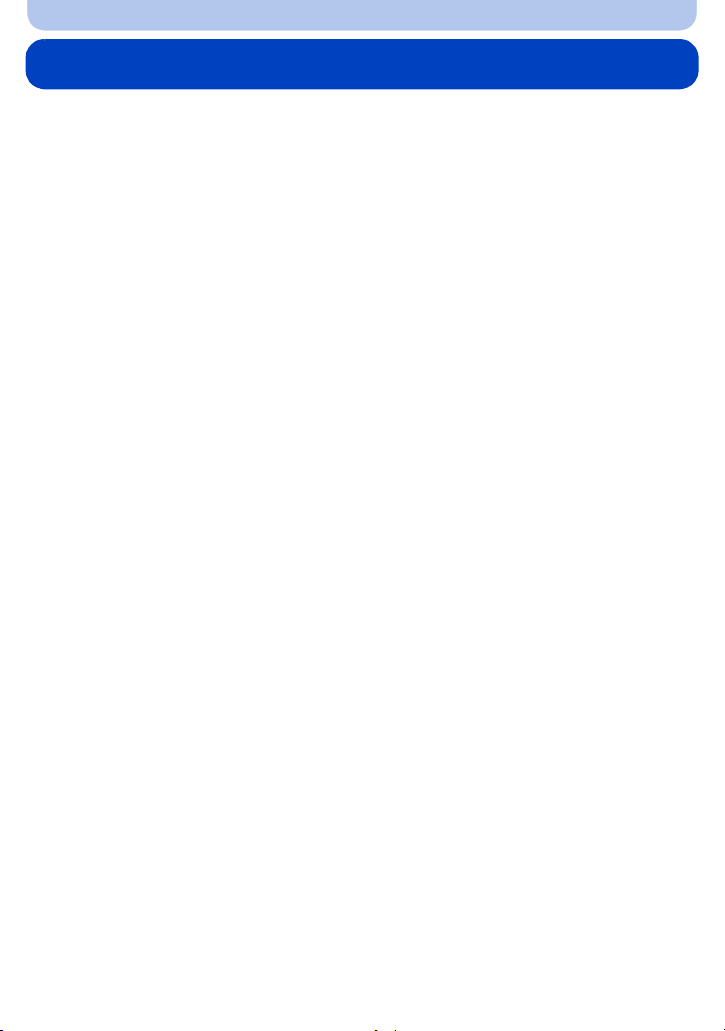
Tartalomjegyzék
Használat előtt
Odafigyelés a fényképezőgépre................................................................................. 6
(Fontos) Tudnivalók a fényképezőgép vízálló/porálló és ütésálló
tulajdonságáról............................................................................................................ 8
Standard tartozékok.................................................................................................. 13
A készülék részei....................................................................................................... 14
Előkészületek
Az akkumulátor feltöltése......................................................................................... 16
• Töltés.................................................................................................................. 16
• Körülbelüli üzemid és a rögzíthet képek száma ................................................. 18
A kártya (külön megvásárolható)/az akkumulátor behelyezése és kivétele ........ 20
Tudnivalók a beépített memóriáról/a kártyáról....................................................... 22
• A körülbelül hátralevő rögzítési időtartam és a rögzíthető képek száma............ 24
Dátum/óraidő beállítása (Órabeállítás).................................................................... 25
• Az órabeállítás módosítása ................................................................................ 26
Fényképezési tippek ................................................................................................. 27
• Húzza át a szíjat és ne mozgassa a készüléket................................................. 27
• A bemozdulás (gépremegés) elkerülése ............................................................ 27
Kezdő
A felvételi mód kiválasztása..................................................................................... 28
Fényképezés az automatikus funkció használatával (Intelligens auto mód) ...... 29
• A beállítások módosítása.................................................................................... 31
Fényképezés a kedvenc beállításokkal
(Normál felvételi mód)............................................................................................... 32
Fókuszálás................................................................................................................. 33
Mozgóképek felvétele ............................................................................................... 35
Lejátszás .................................................................................................................... 37
• Többképernyős megjelenítés (Többképernyős lejátszás) .................................. 38
• A lejátszási zoom használata ............................................................................. 38
Képek törlése............................................................................................................. 39
• Egyetlen kép törlése ........................................................................................... 39
• Több (akár 100) vagy minden kép törlése .......................................................... 39
A menü beállítása...................................................................................................... 40
• A menüpontok beállítása .................................................................................... 40
• A gyorsmenü használata .................................................................................... 41
Tudnivalók a Setup menüről .................................................................................... 42
- 2 -
Page 3
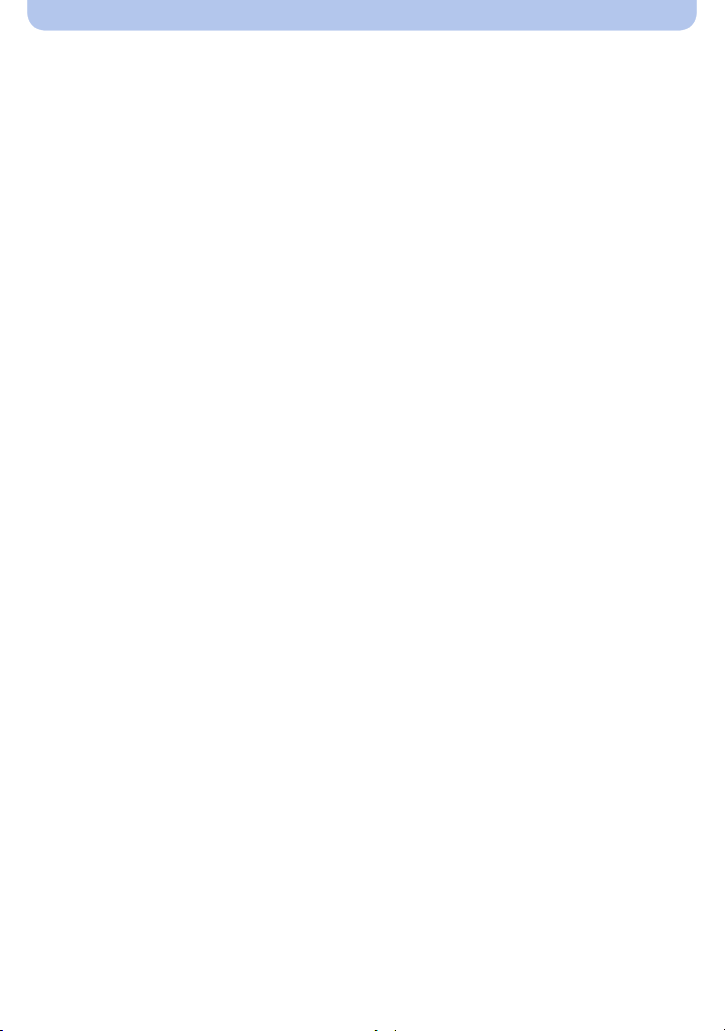
Rögzítés
Tudnivalók az LCD monitorról ................................................................................. 51
A zoom használata ................................................................................................... 52
• Optikai zoom....................................................................................................... 52
• Extra optikai zoom (EZ)...................................................................................... 53
• Intelligens zoom.................................................................................................. 53
• Digitális zoom ..................................................................................................... 53
Fényképezés a beépített vakuval............................................................................. 54
• A megfelelő vakuzás beállítása .......................................................................... 54
Fényképezés közelről ([AF makró]/[Makró zoom])................................................. 58
Fényképezés az önkioldóval .................................................................................... 59
Az expozíció kompenzálása..................................................................................... 60
Fényképezés automatikus expozíció sorozattal .................................................... 61
Fényképezés különböző képeffektekkel
(Kreatív mód)............................................................................................................. 62
• [Kifejező]............................................................................................................. 63
• [Retro]................................................................................................................. 63
• [High key]............................................................................................................ 63
• [Alulexponálás] ................................................................................................... 63
• [Szépia]............................................................................................................... 64
• [Dinamikus monokróm] ....................................................................................... 64
• [Hatásos művészet] ............................................................................................ 64
• [Nagy dinamika].................................................................................................. 64
• [Keresztbehívás] ................................................................................................. 65
• [Játék hatás] ....................................................................................................... 65
• [Miniatűr hatás] ................................................................................................... 66
• [Szín egy pontban].............................................................................................. 66
Valósághű kültéri felvételek készítése .................................................................... 67
• [Sport]................................................................................................................. 67
• [Hó] ..................................................................................................................... 67
• [Tengerpart & szörf] ............................................................................................ 67
• [Speciális vízalatti].............................................................................................. 68
Panorámaképek készítése ([Panorámakép]) .......................................................... 69
Fényképezés a körülmények figyelembe vételével (Motívum mód) ..................... 72
• [Portré]................................................................................................................ 73
• [Bőrtónus-lágy.]................................................................................................... 73
• [Tájkép]............................................................................................................... 73
• [Éjszakai portré].................................................................................................. 74
• [Éjszakai tájkép].................................................................................................. 74
• [Étel].................................................................................................................... 74
• [Baba1]/[Baba2].................................................................................................. 75
• [Háziállat]............................................................................................................ 76
• [Napnyugta] ........................................................................................................ 76
• [Magas érzék.] .................................................................................................... 76
• [Csillagos ég]...................................................................................................... 76
• [Üvegen át] ......................................................................................................... 76
- 3 -
Page 4
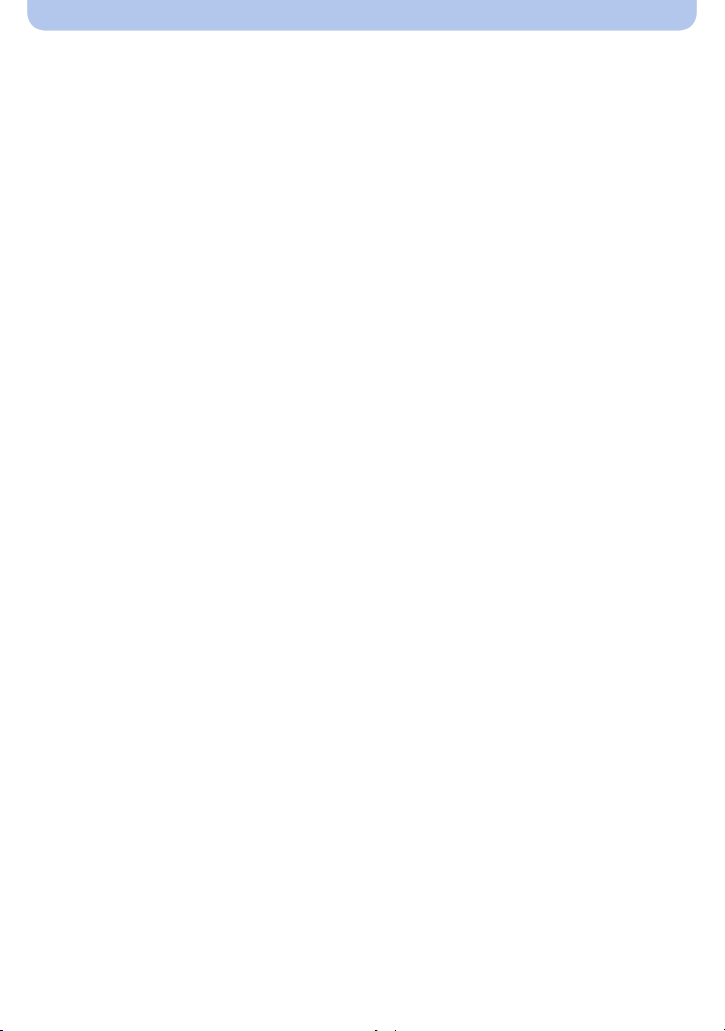
Szövegbeírás............................................................................................................. 77
A [Felvétel] menü használata................................................................................... 78
• [Képméret].......................................................................................................... 78
• [Érzékenység]..................................................................................................... 79
• [Fehéregyens. ]................................................................................................... 80
• [AF mód] ............................................................................................................. 82
• [Arcfelismerés].................................................................................................... 85
• [i.expozíció]......................................................................................................... 89
• [i.felbontás] ......................................................................................................... 89
• [Digit. zoom]........................................................................................................ 89
• [Sorozatkép]........................................................................................................ 90
• [Késleltetett exponálás]....................................................................................... 92
• [Szín üzemmód].................................................................................................. 95
• [Színvisszaadás]................................................................................................. 95
• [AF-segédfény] ................................................................................................... 95
• [Vszem.csökk.].................................................................................................... 96
• [Stabilizátor]........................................................................................................ 96
• [Dátumbély.]........................................................................................................ 97
• [Órabeáll.] ........................................................................................................... 97
A [Mozgó- kép] menü használata............................................................................. 98
• [Felv. minőség].................................................................................................... 98
• [Folyamatos AF].................................................................................................. 98
Lejátszás/szerkesztés
Különböző lejátszási lehetőségek........................................................................... 99
• [Diabemutató] ..................................................................................................... 99
• [Lejátszás szűrés] ............................................................................................. 101
• [Naptár]............................................................................................................. 104
Játékos szórakozás a rögzített képekkel (retusálás) ........................................... 105
• [Auto retusálás]................................................................................................. 105
• [Kreatív retusálás]............................................................................................. 106
• [Színvisszaadás]............................................................................................... 107
A [Lejátszás] menü használata .............................................................................. 108
• [Szövegbély.] .................................................................................................... 108
• [Retusálás].........................................................................................................110
• [Videó feloszt] ....................................................................................................110
• [Időosztásos felvétel.] ........................................................................................111
• [Átméret.]...........................................................................................................112
• [Levág]...............................................................................................................113
• [Kedvenc]...........................................................................................................114
• [Nyomt.-ra].........................................................................................................115
• [Védelem]...........................................................................................................117
• [Arcfel. szerk.]....................................................................................................118
• [Másolás] ...........................................................................................................119
- 4 -
Page 5
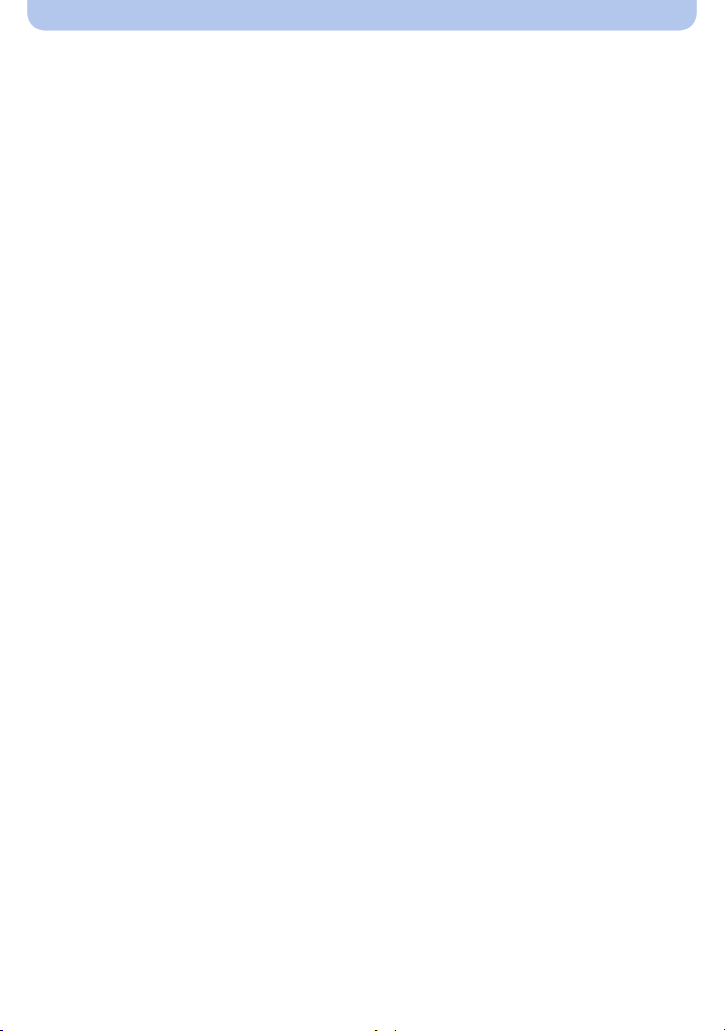
Csatlakoztatás más berendezésekhez
Képek lejátszása TV képernyőn............................................................................. 120
Állóképek és mozgóképek mentése számítógépre.............................................. 122
• Tudnivalók a mellékelt szoftverről..................................................................... 122
Állóképek és mozgóképek mentése felvevőeszközre ......................................... 126
• Másolás a felvevőbe helyezett SD-kártyával.................................................... 126
A képek kinyomtatása............................................................................................. 127
• Egy kép kiválasztása és nyomtatása................................................................ 128
• Több kép kiválasztása és nyomtatása.............................................................. 128
• Nyomtatás beállítások ...................................................................................... 129
Egyebek
Képernyőkijelzés..................................................................................................... 132
Használati óvintézkedések ..................................................................................... 134
Üzenetkijelzés.......................................................................................................... 142
Hibaelhárítás............................................................................................................ 145
- 5 -
Page 6
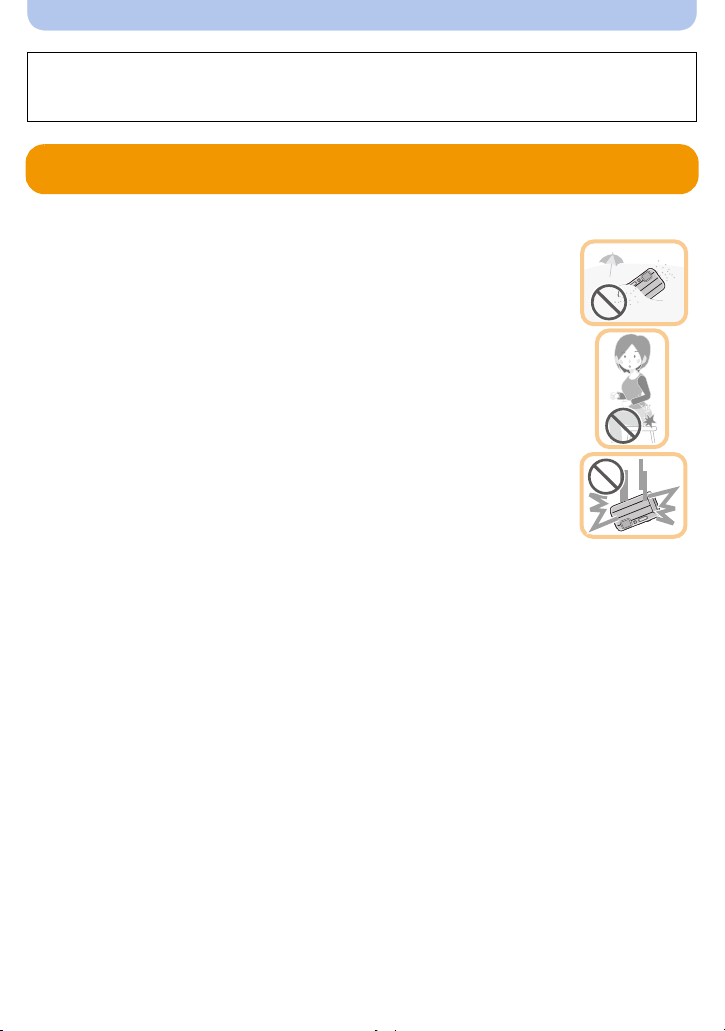
Használat előtt
A készülék víz alatt való használata előtt olvassa el a
vízálló/porálló és ütésálló tulajdonságáról
helytelen kezelés és így a víz esetleges beszivárgása.
” (P8) című részeket, hogy elkerülhető legyen a
“(Fontos) Tudnivalók a fényképezőgép
Odafigyelés a fényképezőgépre
∫ A készülék kezelése (a vízbeszivárgás és a meghibásodás elkerülése érdekében)
•
Idegen tárgyak tapadhatnak meg az oldalsó fedél belső oldalán
(a gumitömítés vagy a csatlakozó aljzatok körül) amikor homokos vagy
poros stb. helyen kerül sor az oldalsó fedél felnyitására vagy lezárására.
Ez a vízállóság gyengülését eredményezheti, ha az oldalsó fedélajtó
lezárása úgy történik meg, hogy annak belső oldalán idegen anyagok
vannak. Legyen nagyon körültekintő, mert ez meghibásodást stb.
okozhat.
• Ha idegen tárgyak tapadnak meg az oldalsó fedélajtó belső oldalán,
törölje le azokat egy száraz, szöszmentes ruhával.
• Puha száraz ruhával töröljön le a készülékre vagy az oldalsó fedélajtó
belső oldalára kerülő minden folyadékot, például vízcseppeket. Víz
közelében, víz alatt vagy nedves kézzel ne nyissa vagy zárja az oldalsó
fedélajtót. Ez ugyanis vízbeszivárgást eredményezhet.
Ügyeljen arra, hogy a készüléket ne érje leejtés vagy nekiütődés miatti
erős rázkódás vagy vibráció. Nagy nyomásnak sem szabad kitenni a
készüléket.
pl.:
Ön a készülékkel a nadrágzsebében ül le, illetve tele vagy szűk táskába próbálja beleerőltetni a
–
készüléket stb.
– A készülékre felerősített szíjra Ön bármi mást, például tartozékokat erősít.
– Amikor erős nyomás éri a készüléket 7 m nagyobb mélységben.
• Gyengülhet a vízállóság.
• Megsérülhet a lencse vagy az LCD monitor.
• Rendellenességet okozhat a teljesítményben vagy a működésben.
- 6 -
Page 7
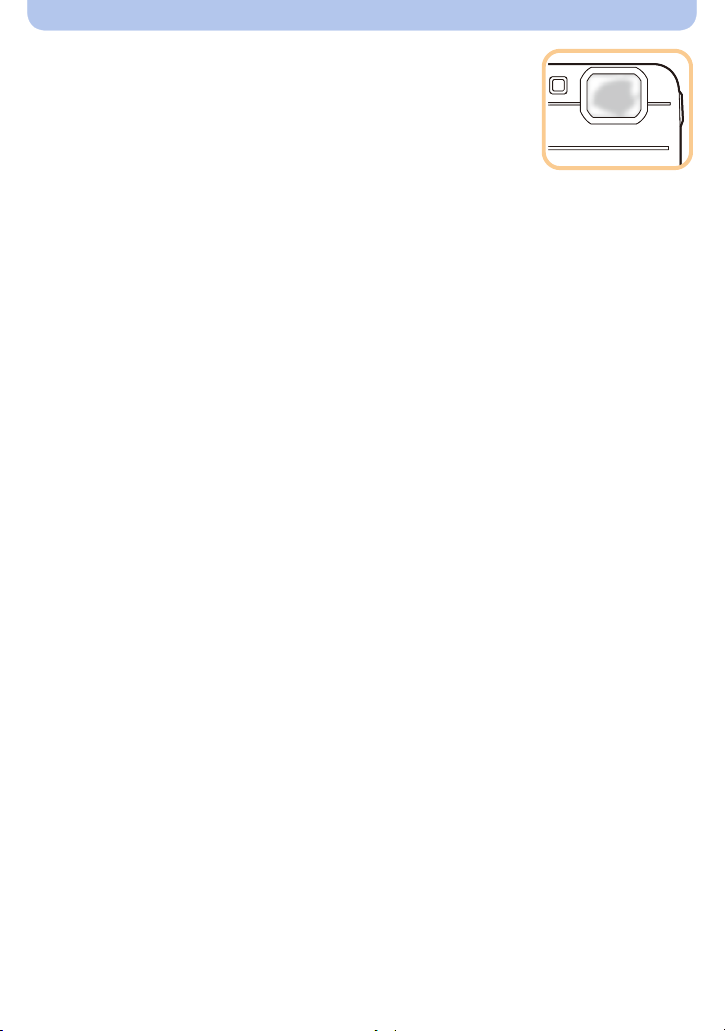
Használat előtt
∫ Amikor bepárásodik a lencse belső oldala (páralecsapódás)
Ez nem jelent rendellenességet vagy meghibásodást. A
jelenséget az a környezet okozhatja, amelyben a készüléket
használják.
Mi a teendő a lencse belső oldalának bepárásodásakor
Kapcsolja ki az áramellátást és nyissa fel az oldalsó fedélajtót egy állandó
•
környezeti hőmérsékletű, nagy melegtől, páratartalomtól, homoktól és portól mentes helyen. Az
oldalsó fedélajtó nyitott állapotában a párásodás 10 perc és 2 óra közötti időtartamon belül magától
meg fog szűnni, amikor a készülék és a környezeti hőmérséklet már közel egyforma.
• Forduljon a Panasonichoz, ha a párásodás nem szűnik meg.
Milyen körülmények között párásodhat be a lencse belső oldala
Páralecsapódás és a lencse belső oldalának bepárásodása következhet be, ha a készüléket
olyan helyen használják, ahol magas a páratartalom vagy hirtelen változik a hőmérséklet, így
például:
Amikor egy forró vízpart stb. után a készülék hirtelen víz alá kerül
•
• Amikor a készüléket meleg helyről hidegre, például sípályára vagy nagy magasságba viszik
• Amikor magas páratartalmú környezetben történik meg az oldalsó fedélajtó felnyitása
- 7 -
Page 8
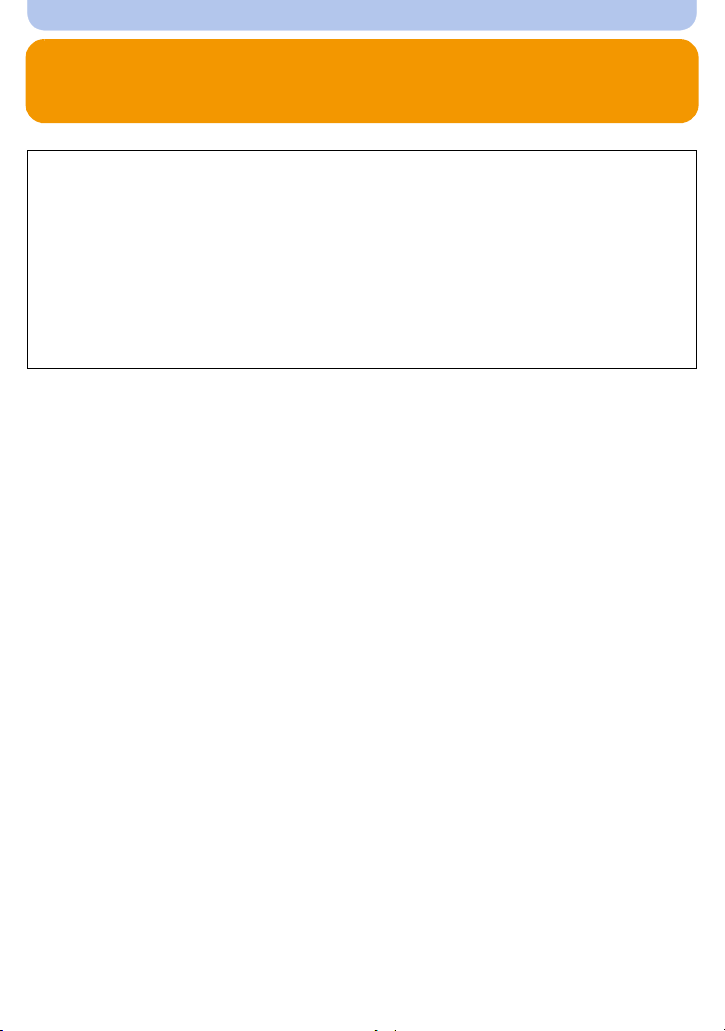
Használat előtt
(Fontos) Tudnivalók a fényképezőgép vízálló/
porálló és ütésálló tulajdonságáról
Vízállóság/porállóság
A készülék vízálló/porálló tulajdonságai az “IPX8” és “IP6X” besorolásnak felelnek
meg. Amennyiben Ön szigorúan betartja a jelen dokumentumban foglalt ápolási és
karbantartási előírásokat, úgy a készüléket legfeljebb 7 m mélységben használhatja
víz alatt legfeljebb 60 percen keresztül. (¢1)
Ütésállóság
A készülék teljesíti továbbá a “MIL-STD 810F Method 516.5-Shock” szabványt is. A
készülék megfelelt a 1,5 m magasról egy 3 cm vastag furnérlemezre elvégzett ejtési
teszten. Az esetek többségében a készülékben semmilyen károsodás nem
keletkezhet, ha legfeljebb 1,5 m magasról esik le. (¢2)
Ez azonban nem garantál minden körülmények között sérülés- és hibamentességet,
valamint vízállóságot.
¢1 Ez azt jelenti, hogy a fényképezőgépet meghatározott ideig és nyomáson lehet víz alatt
használni, a Panasonic által közölt módnak megfelelően.
¢2 Az USA Védelmi Minisztériuma által kidolgozott “MIL-STD 810F Method 516.5-Shock” szabvány
azt a tesztmódszert jelenti, amelynél az ejtési teszteket 122 cm magasságból és 26 irányban
(8 sarok, 12 él, 6 felület) 5 készülékkel végzik úgy, hogy az 5 készülékből legalább egy teljesítse
a 26 irányzott ejtést. (Ez azt jelenti, hogy ha a vizsgálat során az egyik készülék meghibásodik,
akkor az 5 készülékből egy másikkal folytatják)
A Panasonic tesztelési módja ezen a “MIL-STD 810F Method 516.5-Shock” jelzésű szabványon
alapul. Az ejtési magasság azonban 122 cm helyett 150 cm volt és az ejtés 3 cm vastag furnérra
történt. A készülék megfelelt ennek az ejtési tesztnek.
(Nem számítva a becsapódás helyén jelentkező olyan külső elváltozásokat, mint a festék
lepergése vagy a deformálódás.)
- 8 -
Page 9
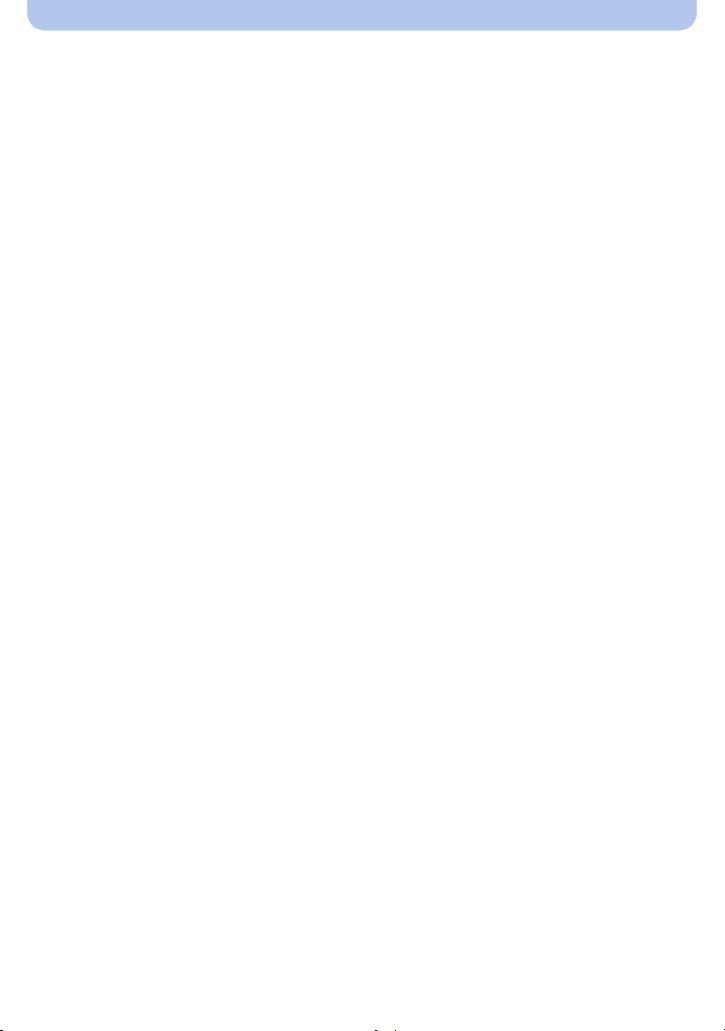
Használat előtt
∫ A fényképezőgép kezelése
•
A vízállóság nem garantált, ha a készüléket ütődés vagy leesés stb. miatt valamilyen behatás éri.
Ha bármilyen ütés éri a kamerát, akkor azt be kell vinni a Panasonichoz, hogy ott (díj ellenében)
megvizsgálják a vízállóság épségét.
• Azonnal törölje le a fényképezőgépet, ha arra mosószer, szappan, forró víz, tusfürdő, napolaj,
naptej, vegyi anyag stb. fröccsen.
• A fényképezőgép vízálló funkciója csak tengervízre és édesvízre vonatkozik.
• A felhasználó általi helytelen kezelés miatt bekövetkező meghibásodásokra nem terjed ki a
garancia.
• A készülék belseje nem vízálló. A vízbeszivárgás meghibásodást okoz.
• A mellékelt tartozékok nem vízállóak.
• A kártya és az akkumulátor nem vízálló. Tilos nedves kézzel hozzányúlni. Emellett nedves kártyát
vagy akkumulátort is tilos a készülékbe tenni.
• Tilos a kamerát hosszú idő re nagyon hideg helyen (például sípályán vagy nagy magasságban),
illetve olyan helyen hagyni, ahol a hőmérséklet 40 ºC fölé mehet (például napon hagyott autó
belsejében, radiátor közelében vagy vízparton). (Ilyenkor ugyanis romolhat a vízálló tulajdonság.)
∫ Tudnivalók a [Óvintézkedések] demó kijelzésről
([Követelmények a vízalatti használathoz])
[Óvintézkedések] jelenik meg a vásárlás utáni első bekapcsoláskor, ha teljesen zárva van az oldalsó
•
fedélajtó.
• A vízhatlanság megőrzése érdekében végezzen előzetes ellenőrzést.
1 Nyomja meg a 2 [Igen], gombot a kiválasztásához, majd nyomja meg a [MENU/SET]
gombot.
Ha az elindulás előtt a [Nem] került kiválasztásra, akkor a készülék automatikusan az
•
órabeállítás képernyőre ugrik.
2 A kép kiválasztásához nyomja meg a 2/1 gombot.
2: Visszatérés az előző képernyőre
1: Ugrás a következő képernyőre
• A [MENU/SET] megnyomásával kényszeríthető a befejezés.
• Ha ellenőrzés közben a készülék kikapcsolásával vagy a [MENU/SET] megnyomásával
kényszerített befejezés történik, akkor a [Óvintézkedések] a készülék minden egyes
bekapcsolásakor megjelenik.
3 Az utolsó (12/12) képernyő után a [MENU/SET] megnyomásával történik a befejezés.
•
Ha a [MENU/SET] megnyomása az utolsó (12/12) képernyő után történik, akkor a készülék
következő bekapcsolásakor nem jelenik meg a [Óvintézkedések].
• Ugyanez látható a [Óvintézkedések] (P42) pontnál is a [Beállítás] menüben.
- 9 -
Page 10
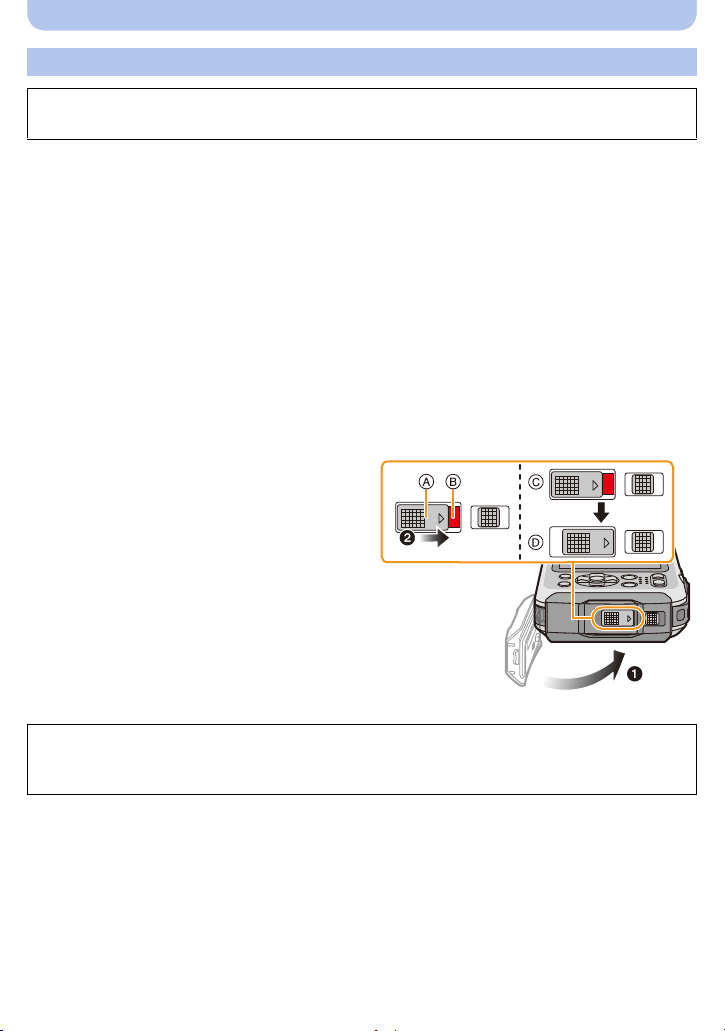
Használat előtt
ロヰヤレ
ロヰヤレ
ロヰヤレ
Víz alatti használat előtti ellenőrzések
Száraz, szöszmentes ruhával mindig törölje le az oldalsó fedélajtó gumitömítését és a
gumitömítés illeszkedési helyét.
1 Ellenőrizze, hogy nincs-e idegen tárgy az oldalsó fedélajtó belső odalán.
•
Ha a környező részre bármilyen idegen anyag, például textilszál, hajszál, homok stb. kerül,
akkor a víz néhány másodperc alatt beszivárog és károsodást okoz.
• Az esetleges folyadékot száraz, puha ruhával törölje le.
A vizes készülék használata vízbeszivárgást és meghibásodást okozhat.
• Ha vannak idegen tárgyak, törölje le azokat egy száraz, szöszmentes ruhával.
• Nagyon ügyeljen arra, hogy eltávolítson minden homokszemet stb., ami a gumitömítés oldalain
és sarkain megtapadhat.
2 Ellenőrizze, hogy nincs-e megrepedve vagy deformálódva az oldalsó fedélajtó
gumitömítése.
A használattal és az idő múlásával körülbelül 1 év eltelte után romolhat a gumitömítések
•
épsége. A kamera tartós károsodásának elkerülése érdekében a tömítéseket évente egyszer
ki kell cserélni. A költségek és információk ügyében forduljon a Panasonichoz.
3 Zárja le jól az oldalsó fedélajtót.
A [LOCK] kapcsoló (szürke rész)
B Piros rész
C Kioldott állapot
D Zárt állapot
• Úgy állítsa be a [LOCK] kapcsolót, hogy a
piros rész ne látszódjon ki.
• A vízbefolyás elkerülése érdekében
ügyeljen arra, hogy semmi (folyadék,
homok, hajszál, por vagy szíjzsinór) ne
csípődjön be.
Tilos az oldalsó fedélajtó felnyitása vagy lezárása poros és homokos helyen, víz
közelében, illetve nedves kézzel. A megtapadó por vagy homok vízbeszivárgást
okozhat.
- 10 -
Page 11
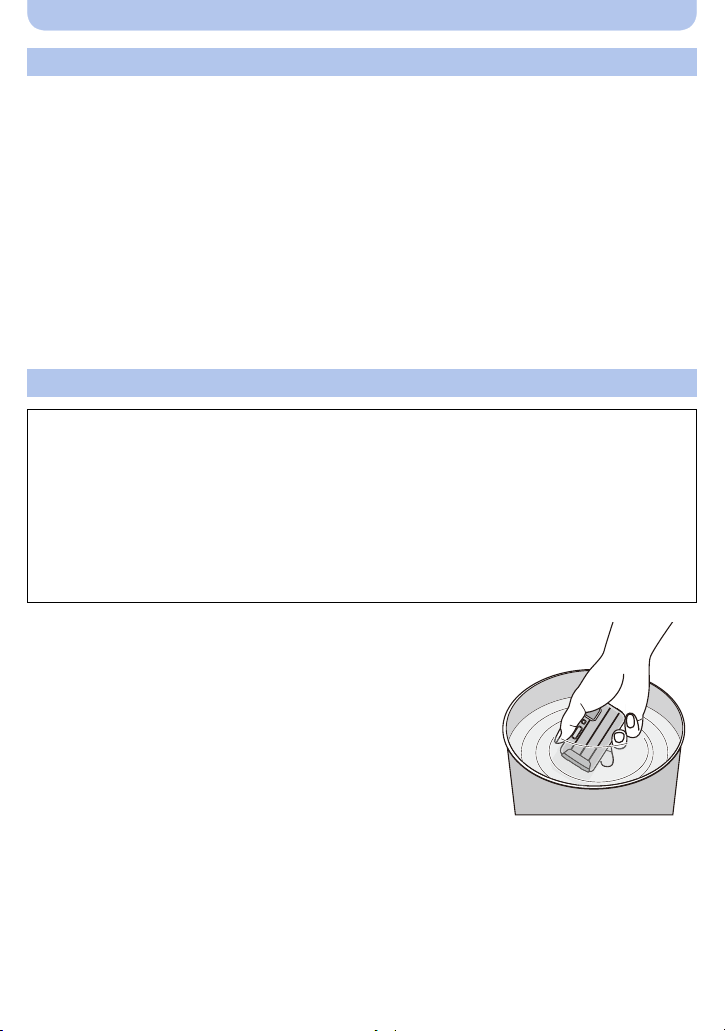
Használat előtt
A fényképezőgép használata víz alatt
• Víz alatt a készülék legfeljebb 7 m mélyen használható, 0 oC és 40 oC közötti vízhőmérsékleten.
• Ne használja hobbibúvárkodás (könnyűbúvárkodás) során.
• Ne használja a készüléket 7 m alatti mélységben.
• Tilos a fényképezőgépet 40 oC feletti forró vízben (forró vizű fürdőben vagy forrásnál) használni.
• Ne használja folyamatosan víz alatt a készüléket 60 percnél tovább.
• Ne nyissa fel vagy zárja le az oldalsó fedélajtót a víz alatt.
• Tilos a fényképezőgépet a víz alatt ütés hatásának kitenni. (Ekkor ugyanis sérülhet a vízálló
tulajdonság és víz szivároghat be.)
• A fényképezőgépet tartva ne ugorjon a vízbe. Tilos a fényképezőgép használata olyan helyen, ahol
erősen fröcsköl a víz, így például gyors vízfolyásnál vagy vízesésnél. (Ekkor ugyanis nagy lehet a
víznyomás, ami meghibásodást okozhat.)
• A készülék elmerül a vízben. A szíj csuklóra rögzítésével vagy hasonló módon ügyeljen arra, hogy
ne ejtse bele vízbe vagy ne hagyja el a víz alatt a készüléket.
A fényképezőgép ápolása víz alatti használat után
Ne nyissa fel vagy zárja le az oldalsó fedélajtót addig, amíg a homokot és a port nem
távolította el a készülék vízzel való lemosása útján.
Használat után mindig tisztítsa meg a készüléket.
Alaposan töröljön le minden vízcseppet, homokot és sós anyagot a kezéről, testéről, hajáról stb.
•
• Ajánlatos a készüléket nem a szabadban megtisztítani, kerülve a vizes vagy homokos helyeket.
A víz alatti használatot követően soha ne hagyja piszkosan a készüléket, hanem
tisztítsa meg.
A készüléken hagyott idegen tárgyak vagy sós anyag károsodást, elszíneződést, korróziót,
•
szokatlan szagot vagy a vízállóság romlását okozhatják.
1 Az oldalsó fedélajtó zárt állapotában öblítse le vízzel.
•
Tengerparti vagy víz alatti használat után tegye bele a
készüléket legfeljebb 10 percre egy édesvizet tartalmazó
alacsony edénybe.
• Ha a zoom gomb vagy a készülék [ON/OFF] gombja
nehezen mozog, akkor ezt elképzelhetően valamilyen idegen
tárgy megtapadása okozza. Mivel ez meghibásodást –
például beragadást – idézhet elő, így ajánlatos a készüléket
édesvízben rázogatva lemosni az idegen anyagot.
• A készülék vízbe merítésekor buborékok jelenhetnek meg a
kifolyónyílásnál, de ez nem jelent meghibásodást.
- 11 -
Page 12
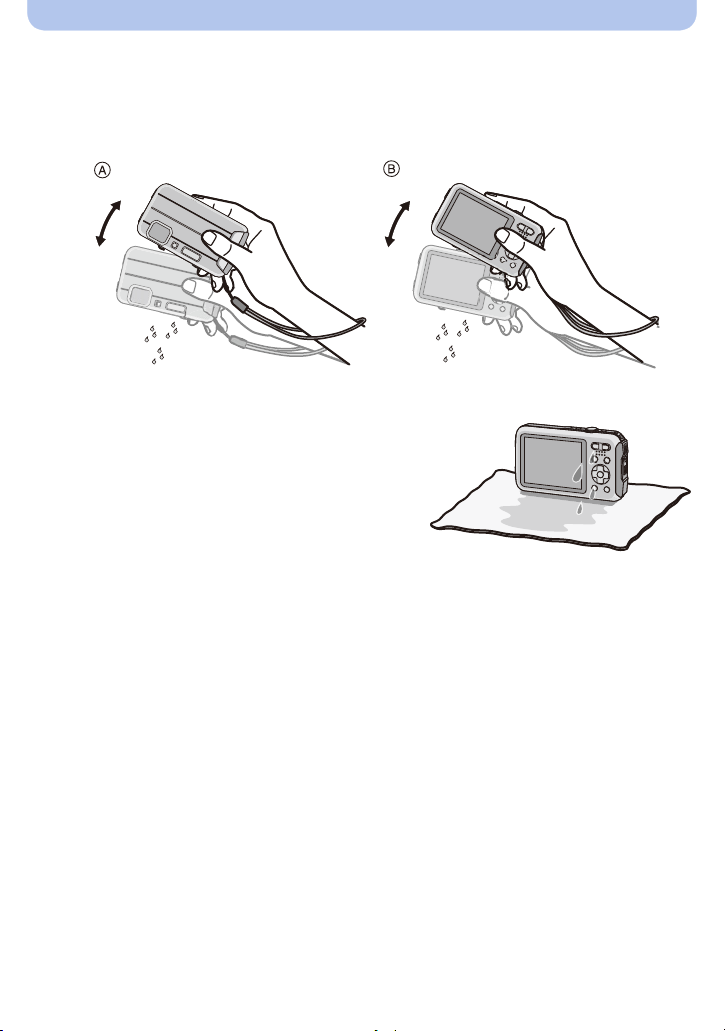
Használat előtt
2 A víz kifolyatásához tartsa fejjel lefelé A és normál helyzetben B, és néhányszor
enyhén rázza meg a készüléket.
A készülék tengerparti vagy vízalatti használata, illetve lemosása után a víz egy darabig
•
megmarad a hangszóró résznél, és a hang gyengülését vagy torzulását okozhatja.
• Bújtassa át kezét a markolatszíjon, nehogy leessen a kamera.
3 Puha száraz ruhával törölje le a vízcseppeket,
majd jól szellőző, árnyékos helyen szárítsa
meg a készüléket.
Száraz ruhára téve szárítsa meg a készüléket. A
•
készülék vízelvezetős kialakítású, vagyis az [ON/
OFF] gomb és zoom gomb stb. réseinél vezeti el a
vizet.
• Tilos a fényképezőgépet hajszárító vagy hasonló
eszközt használva forró levegővel szárítani. A deformáció miatt ilyenkor romolhat a vízálló
tulajdonság.
• Tilos az olyan vegyi anyagok használata, mint a benzin, hígító, alkohol, tisztítószer, szappan
vagy mosószerek.
4 Ha már sehol nincs vízcsepp, nyissa fel az oldalsó fedélajtót, majd puha száraz
ruhával töröljön ki belül minden vízcseppet vagy homokot. (P137)
Alapos szárítás nélkül vízcseppek tapadhatnak a kártyához vagy akkumulátorhoz az oldalsó
•
fedélajtó felnyitásakor. Emellett víz gyűlhet fel a kártya/akkumulátor tartórekesz vagy az
aljzatcsatlakozó körüli résben. Puha száraz ruhával törölje le az összes vizet.
• A nedves állapotban bezárt oldalsó fedélajtóról vízcseppek szivároghatnak be a készülékbe,
páralecsapódást vagy meghibásodást okozva.
- 12 -
Page 13
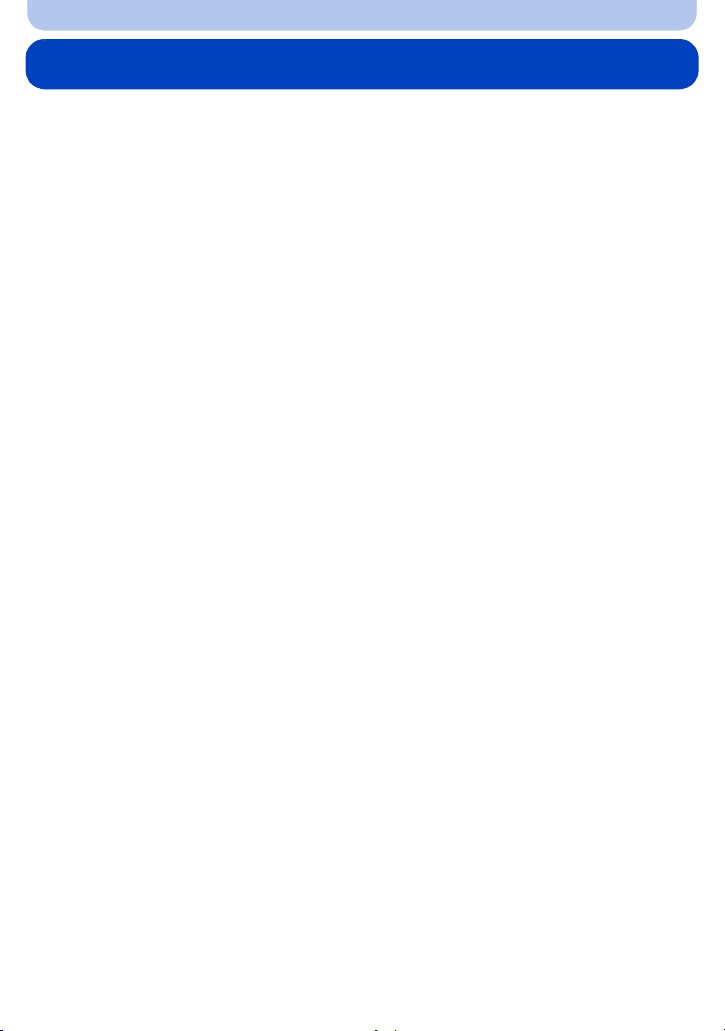
Használat előtt
Standard tartozékok
A készülék használatba vétele előtt ellenőrizze a tartozékok meglétét.
A mellékelt tartozékok nem vízállóak.
•
• A tartozékok és azok formája a készülék vásárlási helye szerinti országtól függően eltérőek
lehetnek.
A tartozékok részleteit a “Kezelési utasítás kezdőknek” tartalmazza.
• Az akkumulátoregység hivatkozása a szövegben akkumulátoregység vagy akkumulátor.
• Az akkumulátortöltő hivatkozása a szövegben akkumulátortöltő vagy töltő.
• Az SD-memóriakártya, az SDHC-memóriakártya és az SDXC-memóriakártya rövid hivatkozása
kártya a szövegben.
• A kártya külön megvásárolható tartozék.
Ha nem használ kártyát, a készülék beépített memóriáját használhatja képek rögzítésére és
lejátszására.
• A készülékkel adott tartozékok elvesztése esetén forduljon a kereskedőhöz vagy a Panasonichoz.
(A tartozékok külön is megvásárolhatók.)
- 13 -
Page 14
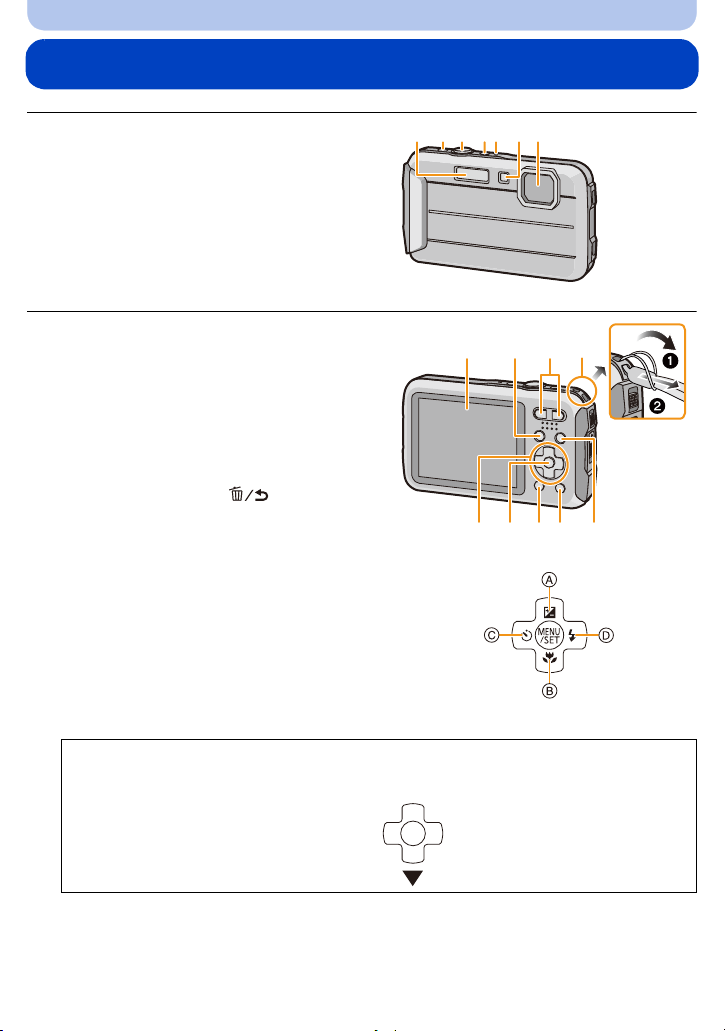
Használat előtt
2134 567
A készülék részei
1 Vaku (P54)
2 Mozgókép gomb (P35)
3 Exponáló gomb (P29, 32)
4 Fényképezőgép [ON/OFF] gomb (P25)
5Mikrofon
6 Önkioldó lámpa (P59)/
AF segédfény (P95)/
LED fény (P47)
7 Lencse (P7, 138, 148)
8 LCD monitor (P51, 132, 137)
9 [MODE] gomb (P28, 99)
10 Zoom gomb (P52)
11 Szíjtartó (P27)
A leejtés elkerülése érdekében a készülék
•
használata közben ajánlatos a szíjat mindig
felcsatolni.
12 [(] (Visszajátszás) gomb (P37)
13 [Q.MENU] gomb (P41)/[ ] (Törlés/Mégse)
gomb (P39)
14 [DISP.] gomb (P51)
15 [MENU/SET] gomb (P40)
16 Kurzor gombok
A: 3/Expozíció kompenzáció (P60)
Automatikus expozíció sorozat (P61)
B: 4/Makró mód (P58)
AF követés (P84)
C: 2/Önkioldó (P59)
D: 1/Vakubeállítás (P54)
Ez a használati útmutató a kurzor gombok bemutatását az alábbi ábra vagy a
3/4/2/1 leírás szerint tartalmazza.
pl.: A 4 (le) gomb megnyomásakor
8 91011
16
15
vagy Nyomja meg a 4
14
13
gombot
12
- 14 -
Page 15
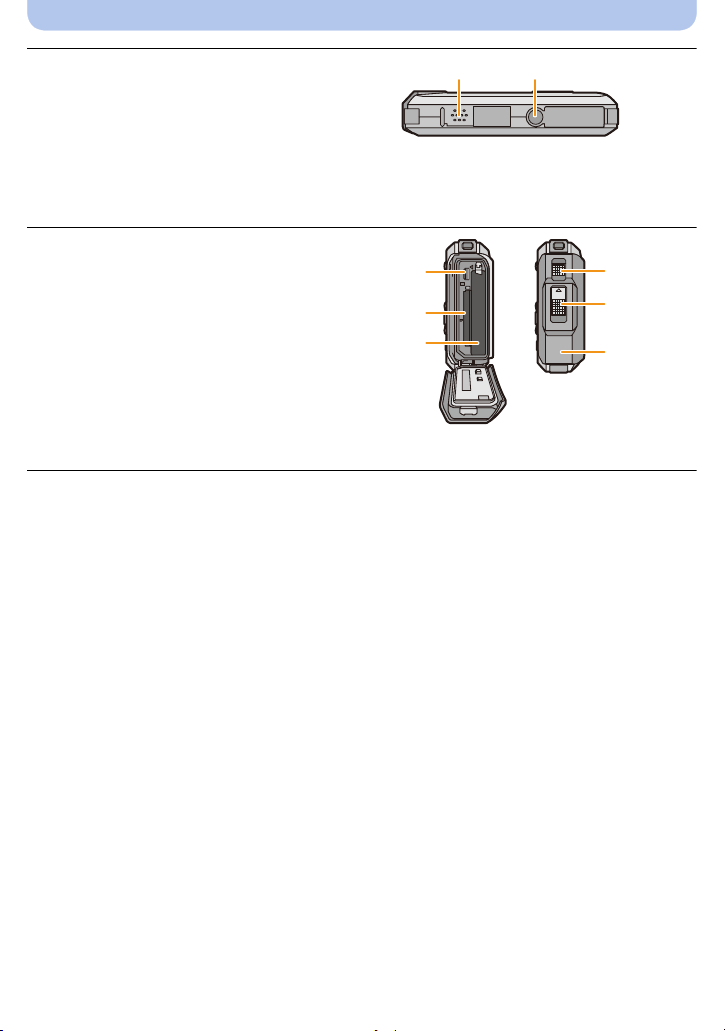
Használat előtt
ャモヵヵユンヺ
モヷチヰヶヵバチュリヨリヵモロ
ヤモンュ
ロヰヤレ
19
20
21
22
23
24
17 Hangszóró (P44)
•
Ne takarja el ujjaival a hangszórót. Ez ugyanis
megnehezítheti a hang hallgatását.
18 Háromlábú állvány helye
•
Csatlakoztatása esetén az 5,5 mm-es vagy
ennél hosszabb csavarral rendelkező
háromlábú állvány a készülék sérülését
okozhatja.
19 [AV OUT/DIGITAL] aljzat (P120, 124, 126, 127)
20 Kártyanyílás (P20)
21 Akkumulátor nyílás (P20)
Hálózati adapter használatakor ügyeljen arra,
•
hogy Panasonic DC-csatolót (külön
megvásárolható) és hálózati adaptert (külön
megvásárolható) használjon. A csatlakoztatás
részleteit a P21 tartalmazza.
22 Kioldó csúszka (P20)
23 [LOCK] kapcsoló (P10, 20)
24 Oldalsó ajtó (P10, 20)
17 1817 1817 18
- 15 -
Page 16
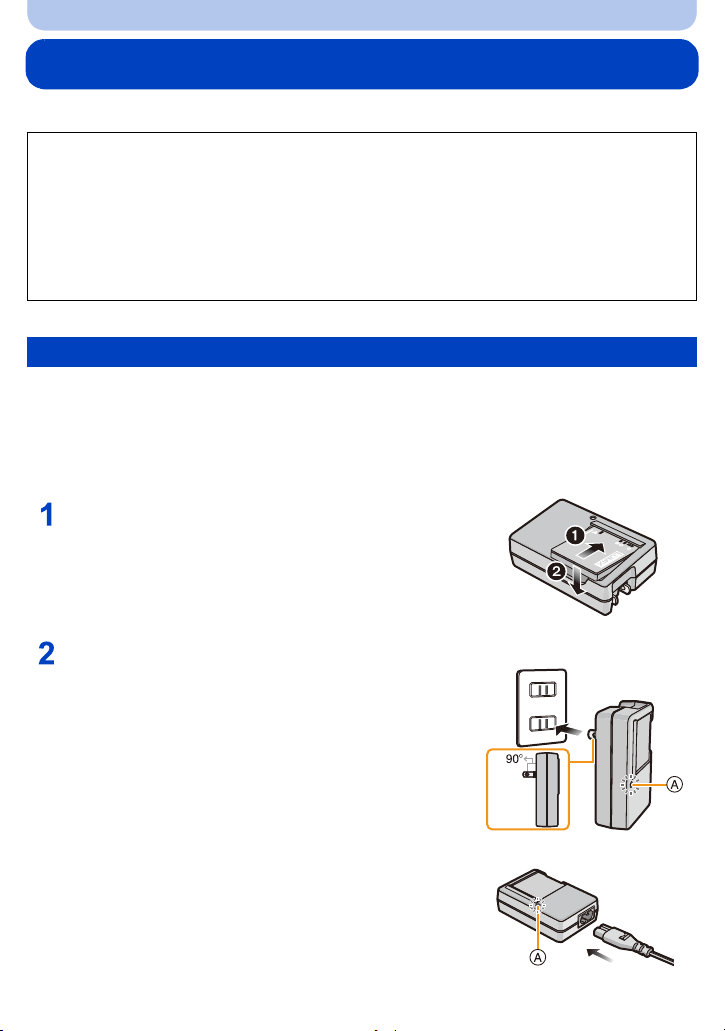
Előkészületek
Az akkumulátor feltöltése
∫ A készülékhez használható akkumulátorok
Ismeretes, hogy egyes piacokon az eredetihez termékhez nagymértékben hasonlító,
de hamisított akkumulátoregységeket árulnak. Az ilyen akkumulátoregységeknél
nem mindig található meg a hatályos biztonsági normák követelményeit kielégítő
mértékű belső védelem. Előfordulhat, hogy ezek az akkumulátoregységek tüzet vagy
robbanást okozhatnak. Semmilyen felelősséget nem vállalunk a hamisított
akkumulátoregységek használatából eredő balesetekért vagy meghibásodásokért. A
biztonságos üzemeltetés érdekében azt ajánljuk, hogy mindig eredeti Panasonic
akkumulátoregységet használjon.
Használja az erre a célra szolgáló töltőt és akkumulátort.
•
Töltés
• A készülék megvásárlásakor az akkumulátor nincs feltöltve. Ezért használat előtt töltse fel az
akkumulátort.
• Zárt helyen töltse fel az akkumulátort a töltővel.
• Az akkumulátor töltését 10 oC és 30 oC közötti (az akkumulátorével egyező) hőmérsékleten
ajánlott végezni.
Helyezze fel az akkumulátort, ügyelve annak
polaritására.
Csatlakoztassa a töltőt a hálózati
konnektorhoz.
• Világítani kezd a [CHARGE] lámpa A és megkezdő dik a
töltés.
- 16 -
plug-in típusú
inlet típusú
Page 17
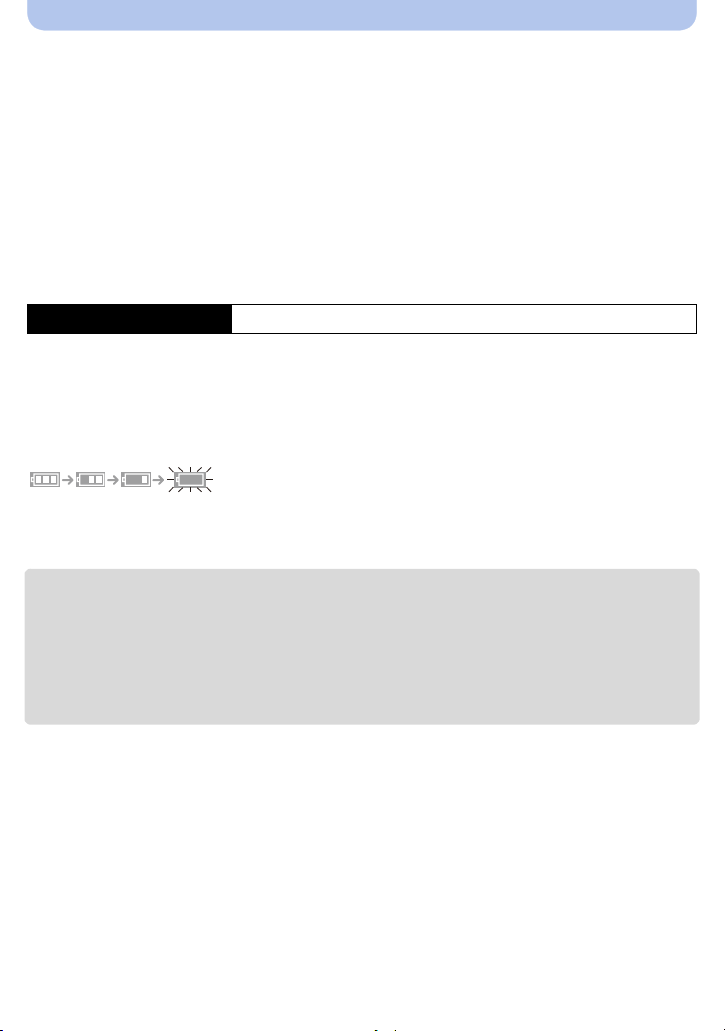
Előkészületek
∫ Tudnivalók a [CHARGE] lámpáról
Be: Töltés.
Ki: A töltés befejeződött. (A töltés befejezése után húzza ki a töltőt a hálózati
konnektorból és vegye le az akkumulátort.)
•
A [CHARGE] lámpa villogása esetén
– Az akkumulátor hőmérséklete túl magas vagy túl alacsony. Javasolt az akkumulátor ismtételt
feltöltése 10 oC és 30 oC közötti környezeti hőmérsékleten.
– Elszennyeződtek a töltő vagy az akkumulátor érintkezői. Ilyen esetben száraz ruhával törölje le a
szennyeződést.
∫ Töltési időtartam
Töltési időtartam Kb. 120 perc
•
A jelzett töltési időtartam teljesen lemerített akkumulátorra vonatkozik. A töltési időtartam az
akkumulátor addigi használatától függően változó lehet. A szokásosnál tovább tarthat a
töltés meleg/hideg viszonyok között, vagy ha az akkumulátort már régóta nem használták.
∫ Akkumulátor állapota
Az akkumulátor állapota megjelenik az LCD monitoron.
A jelzés pirosan kezd villogni, amikor az akkumulátor töltöttségi szintje már alacsony. Töltse fel az
•
akkumulátort, vagy tegyen be helyette egy teljesen feltöltött akkumulátort.
• Ne hagyjon fémtárgyakat (pl. csipeszeket) a hálózati csatlakozó érintkezői közelében.
Ellenkező esetben a rövidzárlat vagy a keletkező hő tüzet és/vagy áramütést okozhat.
• Használat után, valamint töltés közben és után az akkumulátor felmelegszik. Használat közben a
fényképezőgép is felmelegszik. Ez nem jelent meghibásodást.
• Az akkumulátor abban az esetben is feltölthető, ha még van benne energia, de a teljesen feltöltött
akkumulátor esetében nem ajánlott a gyakori utántöltés. (Ennek következtében ugyanis az
akkumulátor jellemző módon megduzzadhat.)
- 17 -
Page 18
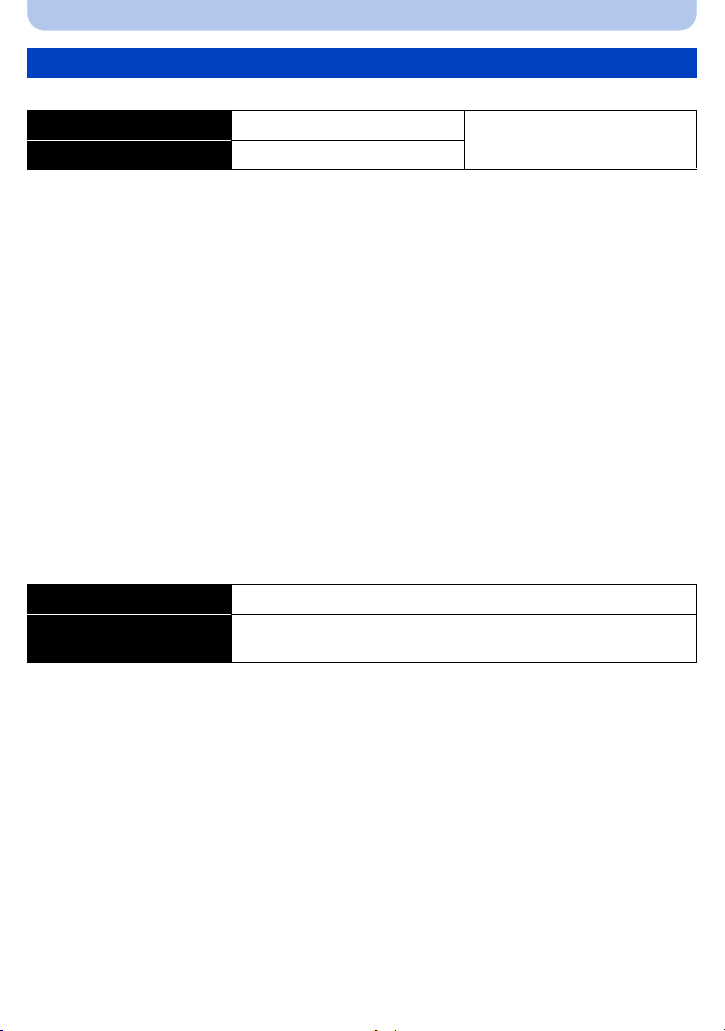
Előkészületek
Körülbelüli üzemid és a rögzíthet képek száma
∫ Állóképek felvétele
Rögzíthető képek száma Kb. 250 kép
Felvételi időtartam Kb. 125 perc
CIPA szabvány szerinti rögzítési körülmények
•
A CIPA rövidítés jelentése [Camera & Imaging Products Association].
• Hőmérséklet: 23 oC/Páratartalom: 50%RH az LCD monitor bekapcsolt állapotában.
• Panasonic SD-memóriakártyával (32 MB).
• A tartozékként adott akkumulátorral.
• A rögzítés elkezdése 30 másodperccel a készülék bekapcsolása után. (Ha az optikai képstabilizátor
funkció [ON] helyzetben van.)
• Rögzítés 30 másodpercenként úgy, hogy minden másodiknál teljes vakut használ.
• A zoom csúszka eltolása minden rögzítésnél Tele állásból Wide állásba, vagy fordítva.
• A készülék kikapcsolása minden 10 rögzítés után addig, amíg nem csökken az akkumulátor
hőmérséklete.
A rögzíthető képek száma a rögzítések közötti időtartamtól függően változik. A
rögzítések közötti időtartam hosszabbodása esetén csökken a rögzíthető képek száma.
[Ha például Ön kétpercenként szeretne egy fényképet elkészíteni, akkor a képek száma a
fent megadott képszám kb. negyedére csökkenne (a 30 másodpercenként készített egy
kép alapján).]
∫ Mozgóképek felvétele
Felvétel [HD] képminőségben
Felvételi időtartam Kb. 100 perc
Tényleges felvételi
időtartam
Ezek az időtartamok 23 oC-os környezeti hőmérséklet és 50%RH-os páratartalom esetén
•
érvényesek. Ezek az időtartamok azonban csak közelítő értékek.
• A tényleges felvehető időtartam az olyan tevékenységek ismétlése esetén rendelkezésre álló
felvételi időt jelenti, mint a készülék áramellátásának be- és kikapcsolása, a felvétel elindítása/
leállítása, a zoom használata, stb.
• A mozgóképek folyamatos rögzítésének maximális időtartama 29 perc 59 másodperc. A hátralevő
maximális rögzítési időtartam folyamatosan látható a képernyőn.
A CIPA szabvány szerint normál
felvételi módban
Kb. 50 perc
- 18 -
Page 19
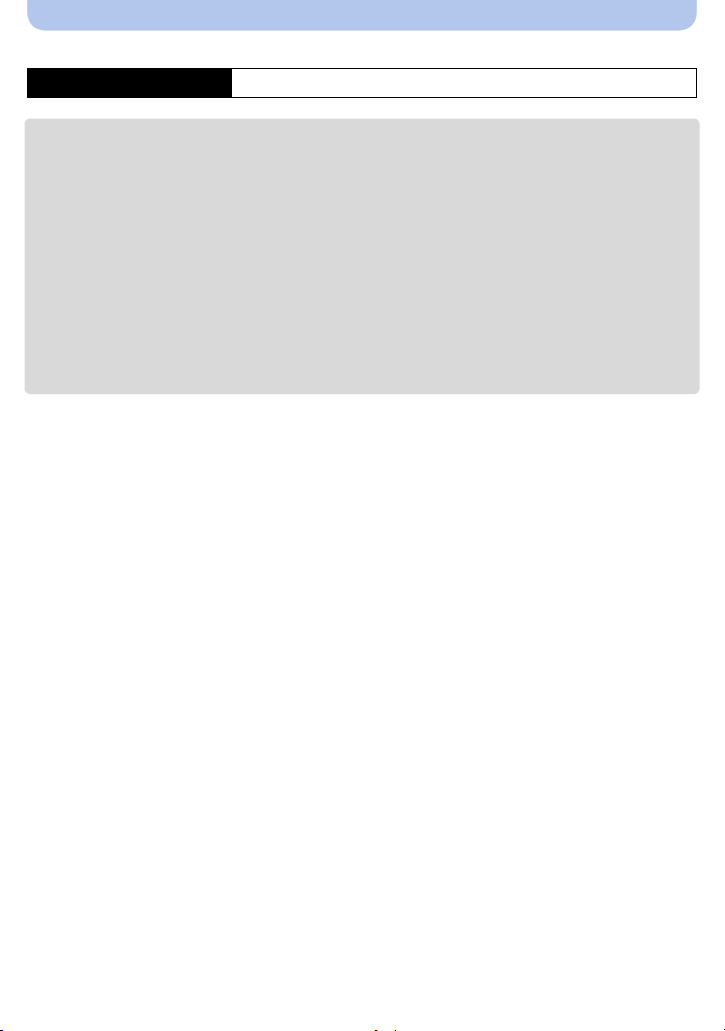
Előkészületek
∫ Lejátszás
Lejátszási időtartam Kb. 240 perc
Az üzemidő hossza és a rögzíthető képek száma a körülményektől és az üzemi viszonyoktól
•
függően változhat.
Az alábbi esetekben például csökken az üzemidő hossza és a rögzíthető képek száma:
– Alacsony hőmérsékleten vagy hideg helyeken, például sípályán vagy magasban levő helyen
¢ Használat közben szellemképes lehet az LCD kijelző. Emellett az akkumulátor
teljesítménye is csökken, ezért a készüléket és a tartalék akkumulátorokat hideg elleni
védelmet biztosító felszerelés vagy ruházat belsejébe téve tartsa melegen. Az LCD
monitor és az akkumulátorok teljesítménye ismét a szokásos lesz, mihelyt a hőmérséklet
visszatér a normál értékre.
¢
– [Kijelző fényereje] használata esetén.
– Egyes műveletek, mint például a vaku és a zoom ismételt használata esetén.
• Ha a készülék üzemideje az akkumulátor teljes feltöltése után is csak nagyon rövid, akkor az
akkumulátor valószínűleg elhasználódott. Vásároljon új akkumulátort.
- 19 -
Page 20
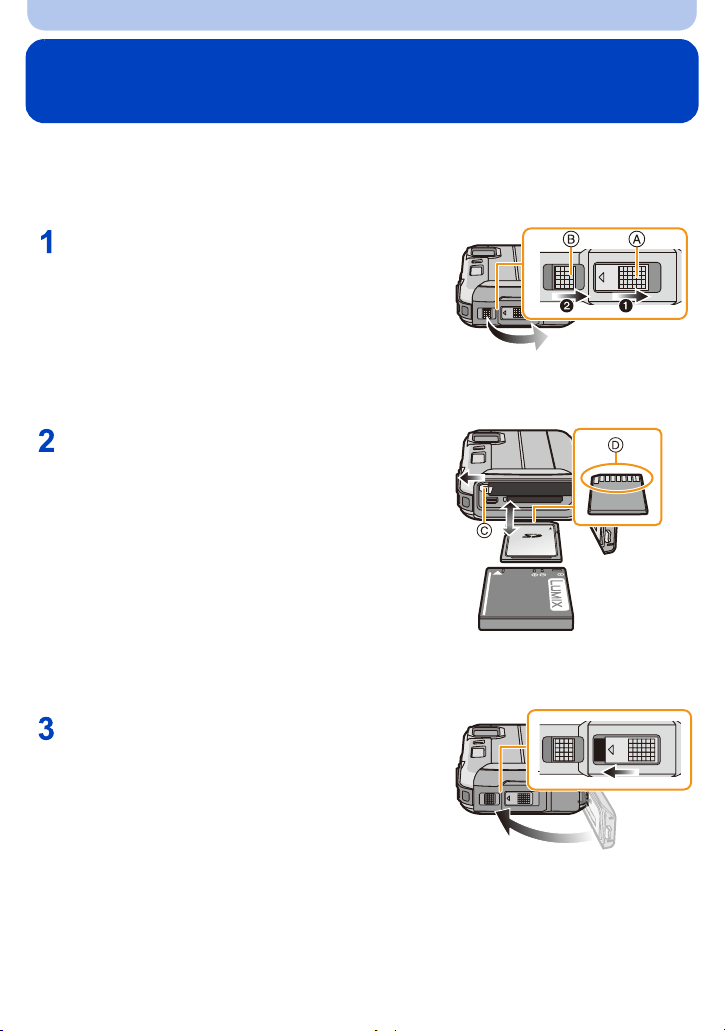
Előkészületek
A kártya (külön megvásárolható)/az akkumulátor
behelyezése és kivétele
• Ellenőrizze, hogy a készülék ki van-e kapcsolva.
• Nézze meg, hogy nincs-e valahol idegen tárgy. (P10)
• Panasonic kártya használata javasolt.
1: Csúsztassa el a [LOCK] kapcsolót A a
zár kinyitásához.
2: Csúsztassa el a kioldó csúszkát B és
nyissa fel az oldalsó fedélajtót.
• Mindig eredeti Panasonic akkumulátort
használjon.
• Más akku használata esetén nem tudjuk garantálni a készülék minőségét.
Akkumulátor: Ügyelve a behelyezési
irányra, a kattanásig tolja be az
akkumulátort, majd ellenőrizze, hogy
rögzíti-e azt a csúszka C. Az akkumulátor
kivételéhez a nyíl irányában húzza el a
csúszkát C.
ロヰヤレ
Kártya: A beillesztési irányra ügyelve
kattanásig tolja be a kártyát. Kivétel
alkalmával kattanásig tolja be, majd húzza ki egyenesen a kártyát.
D: Tilos a kártya csatlakozási érintkezőit megérinteni.
Kattanásig zárja le az oldalsó fedélajtót,
majd a lezáráshoz csúsztassa a [LOCK]
kapcsolót a [2] felé.
• Fontos, hogy a [LOCK] kapcsoló piros része ne
látszódjon.
- 20 -
ロヰヤレ
Page 21
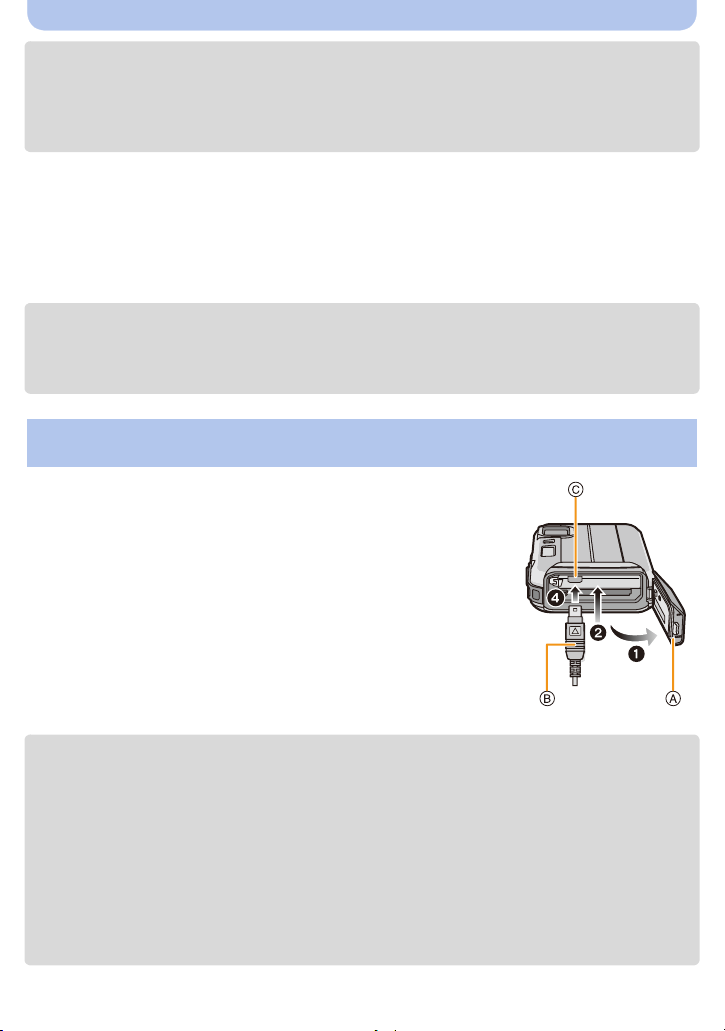
Előkészületek
• Használat után vegye ki az akkumulátort. (Az akkumulátor lemerül abban az esetben, ha a feltöltés
után hosszú idő telik el.)
• A kártya vagy az akkumulátor kivétele előtt kapcsolja ki a készüléket és várja meg a “LUMIX”
kijelzés eltűnését az LCD monitorról. (Egyébként előfordulhat, hogy a készülék nem működik többé
megfelelően, maga a kártya pedig megsérül, illetve a rögzített képek elvesznek.)
∫ Tudnivalók a vízbeszivárgásra figyelmeztető üzenetről
A készülék vízállóságának megőrzése érdekében az alábbi műveletek elvégzésekor egy
hangjelzés kíséretében üzenet figyelmeztet a karbantartás elvégzésére vagy anak
ellenőrzésére, hogy nem került-e idegen anyag az oldalsó fedélajtó alá. (P144)
Az oldalsó fedélajtó felnyitása és a kártya kicserélése után a készülék bekapcsolásakor.
•
• Az oldalsó fedélajtó felnyitása és az akkumulátor kicserélése után a készülék bekapcsolásakor.
• Felnyitása után jól zárja le az oldalsó fedélajtót, ügyelve arra, hogy ne kerüljön alá semmilyen
idegen tárgy.
• Ha vannak idegen tárgyak, törölje le azokat egy száraz, szöszmentes ruhával.
• A figyelmeztető jelzés bármelyik gomb megnyomásával eltüntethető.
Hálózati adapter (külön megvásárolható) és DC-csatoló (külön megvásárolható)
használatakor akkumulátor helyett
A hálózati adapter (külön megvásárolható) használata csak a
meghatározott Panasonic egyenáramú csatlakozóval (külön
megvásárolható) lehetséges. A hálózati adapter (külön
megvásárolható) önmagában nem használható.
1 Nyissa fel az oldalsó fedélajtót A.
2 Az irányra ügyelve illessze be az egyenáramú csatlakozót.
3 Dugja be a hálózati adaptert egy konnektorba.
4 Csatlakoztassa a hálózati adaptert B az egyenáramú csatlakozó
[DC IN] aljzatába C.
Fontos, hogy csak az ehhez a készülékhez tartozó hálózati adaptert és
•
egyenáramú csatlakozót használja. Bármely más berendezés
használata sérülést okozhat.
• Mindig eredeti Panasonic hálózati adaptert használjon (külön megvásárolható).
• A hálózati adapter használatakor a hálózati adapterhez adott hálózati kábelt használja.
• A hálózati adapter csatlakoztatott helyzetében az oldalsó fedélajtó lezárása nem lehetséges.
• A hálózati adapter csatlakoztatott helyzetében sem a vezeték súlyával, sem kézzel nem
szabad megnyomni az oldalsó fedélajtót. Ez sérülést okozhat.
• Vigyázni kell, mert lecsatlakozhat a készülékről az egyenáramú csatlakozó akkor, ha a
hálózati adapter csatlakoztatásakor meghúznak egy kábelt.
• Az egyenáramú csatlakozó kihúzása előtt kapcsolja ki a készüléket és csatlakoztassa le a hálózati
adaptert.
• Figyelmesen olvassa el a hálózati adapter és az DC-csatoló használati útmutatóját.
• A hálózati adapter csatlakoztatott helyzetében nem működik a vízálló/porálló funkció.
- 21 -
Page 22
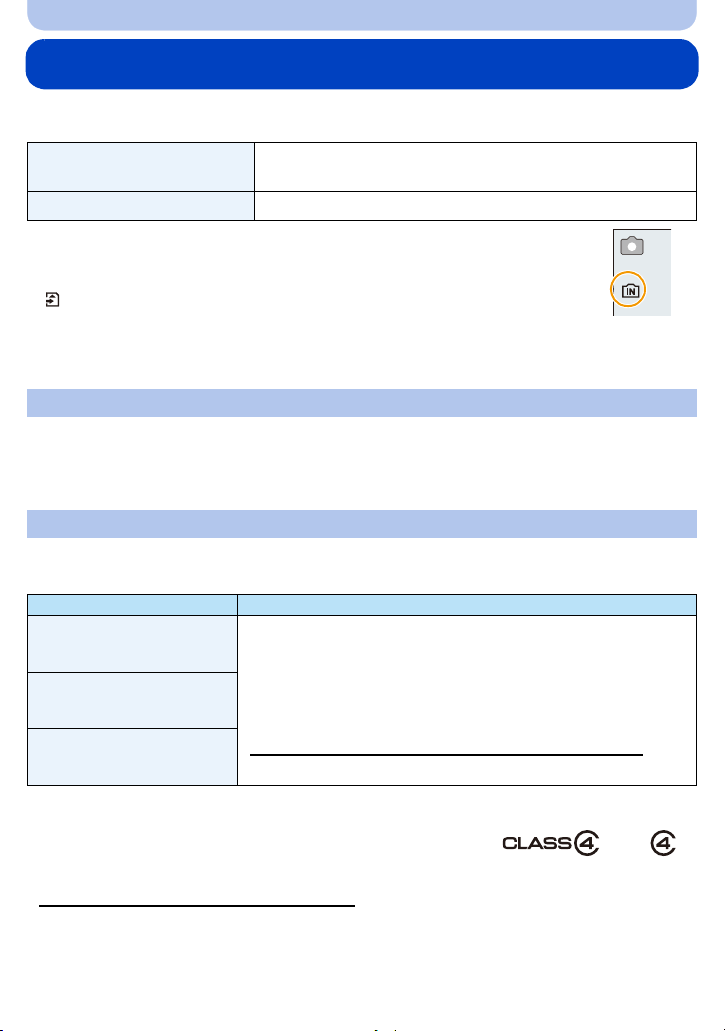
Előkészületek
Tudnivalók a beépített memóriáról/a kártyáról
Az alábbi műveletek végezhetők a készülékkel:
Amikor nincs behelyezve kártya
Amikor van behelyezve kártya A kártyára készíthetők és onnan játszhatók le a képek.
• A beépített memória használatakor
>ð (hozzáférési lámpa
k
• A kártya használatakor
(hozzáférési jelzés
¢ A hozzáférési lámpa pirosan világít, amikor a beépített memóriába (vagy a
kártyára) történik a képek rögzítése.
¢
Beépített memória
• A rögzített képeket kártyára lehet átmásolni. (P119)
• Memóriaméret: Kb. 70 MB
• Előfordulhat, hogy a beépített memóriánál hosszabb a hozzáférési idő, mint a kártya esetében.
Kártya
Az SD-video szabványnak megfelelő alábbi kártyák használhatók a készülékhez.
(Ezek a kártyák a továbbiakban kártya néven szerepelnek.)
SD-memóriakártya
(8 MB és 2 GB)
SDHC-memóriakártya
(4 GB és 32 GB)
SDXC-memóriakártya
(48 GB, 64 GB)
A beépített memóriába készíthetők és onnan játszhatók le a
képek.
¢
)
)
Megjegyzések
• Mozgóképek rögzítéséhez használjon “4. kategória” vagy
ennél magasabb SD sebességkategóriájú
¢
kártyát.
• Az SDHC-memóriakártyák és SDXC-memóriakártyák csak
kompatibilis eszközökkel használhatók.
• Az SDXC-memóriakártyák használatakor ellenőrizze, hogy
kompatibilis-e a számítógép és a többi berendezés.
http://panasonic.net/avc/sdcard/information/SDXC.html
• Csak a bal oldalon felsorolt kapacitású kártyák használhatók.
5
¢ Az SD sebességkategória a folyamatos írás
sebességszabványa. Ellenőrizze a kártyán levő címkét stb.
Kérjük, hogy a legfrissebb információkért keresse fel az alábbi honlapot.
•
http://panasonic.jp/support/global/cs/dsc/
(Ez a honlap angol nyelvű.)
- 22 -
pl.:
Page 23
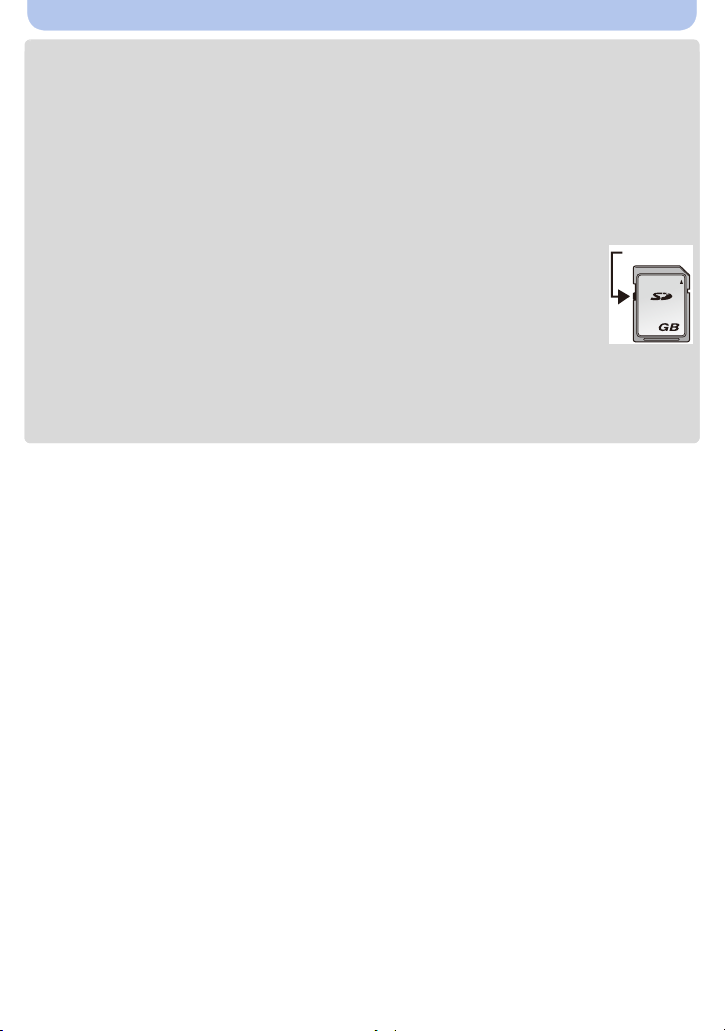
Előkészületek
2
• Tilos a készülék kikapcsolása, az akkumulátor vagy kártya kivétele, illetve a hálózati adapter
(külön megvásárolható) lecsatlakoztatása a hozzáférési lámpa világítása közben (vagyis a
képek írása, olvasása vagy törlése, illetve a beépített memória vagy a kártya formattálása
alatt). Emellett tilos a készüléket rázkódásnak, ütésnek vagy sztatikus elektromosságnak
kitenni.
Ezek következtében ugyanis sérülhet a kártya vagy annak adattartalma, és maga a készülék
is meghibásodhat.
Ha rázkódás, ütés vagy sztatikus elektromosság miatt nem sikerül valamilyen művelet,
ismételje azt meg.
• Írásvédő kapcsolóval ellátva A (A kapcsoló [LOCK] helyzetében semmilyen további
írás, törlés vagy formattálás nem lehetséges. A kapcsolót az eredeti helyzetbe
visszaállítva ismét lehetséges lesz az írás, törlés és formattálás.)
• Az elektromágneses hullámok, a statikus elektromosság vagy a készülék, illetve
kártya meghibásodása miatt megsérülhetnek vagy elveszhetnek a beépített
memóriában vagy a kártyán levő adatok. A fontos adatokat érdemes számítógépen,
stb. tárolni.
• Tilos a kártyát számítógéppel vagy más berendezéssel formattálni. A megfelelő működés
érdekében a formattálást csak a fényképezőgéppel végezze. (P50)
• Az esetleges lenyelés elkerülése érdekében a memóriakártya gyermekektől távol tartandó.
- 23 -
Page 24
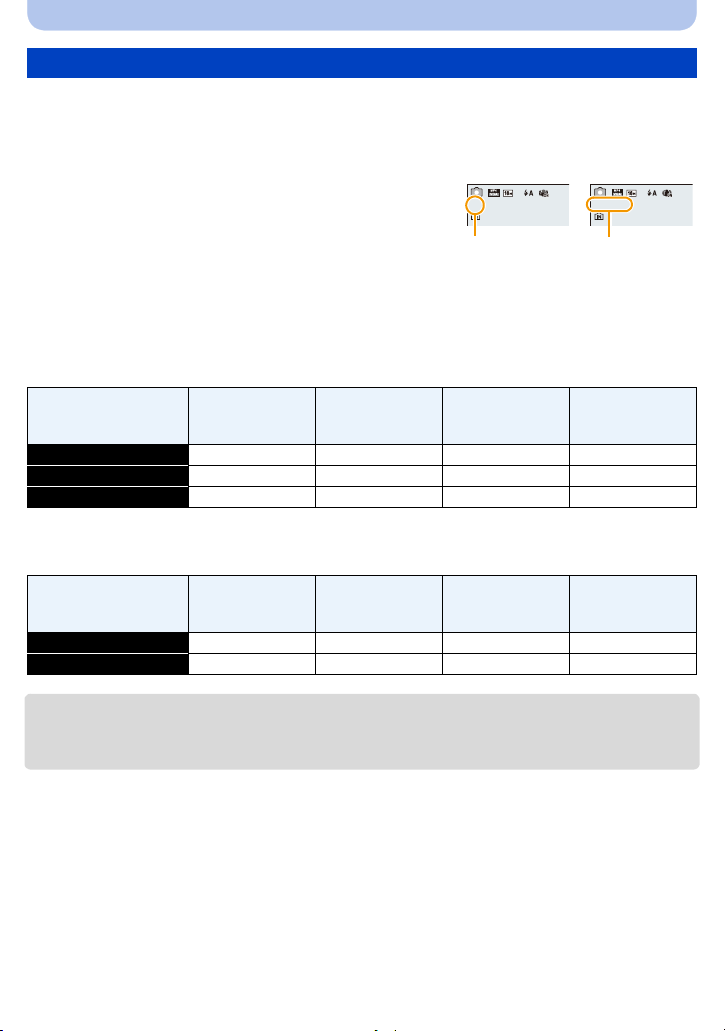
Előkészületek
5
A
R1m10s
B
A körülbelül hátralevő rögzítési időtartam és a rögzíthető képek száma
∫ Tudnivalók a körülbelül hátralevő rögzítési időtartam és a rögzíthető képek száma
kijelzéséről
A [DISP.] megnyomásával váltson kijelzést (rögzíthető képek száma, hátralevő rögzítési időtartam
•
stb.). (P51)
A Rögzíthető képek száma
B Hátralevő rögzítési időtartam
• A rögzíthető képek száma és a hátralevő rögzítési időtartam csak közelítő érték. (A rögzítés
körülményeitől és a kártya típusától függően eltérő lehet.)
• A rögzíthető képek száma és a hátralevő rögzítési időtartam a fotótémától függően változik.
∫ Rögzíthető képek száma
•
[i99999] jelenik meg, ha még több mint 100.000 kép van hátra.
Beépített
[Képméret]
16M (4:3) 14 300 4910 9880
5M (4:3) 32 660 10620 21490
0,3M (4:3) 510 10240 162960 247160
∫ Hátralevő rögzítési időtartam (mozgóképek rögzítésekor)
•
A “h”, “m” és “s” jelentése “óra”, “perc” és “másodperc”.
[Felv. minőség]
HD j 23m45s 6h28m15s 13h5m20s
VGA 2m22s 52m17s 14h14m28s 28h48m24s
memória
(Kb. 70 MB)
Beépített
memória
(Kb. 70 MB)
2GB 32 GB 64 GB
2GB 32 GB 64 GB
• A felvehető időtartam a rögzített összes mozgókép teljes időtartamát jelenti.
• A mozgóképek folyamatos rögzítésének maximális időtartama 29 perc 59 másodperc.
• A hátralevő maximális felvételi időtartam folyamatosan látható a képernyőn.
- 24 -
Page 25
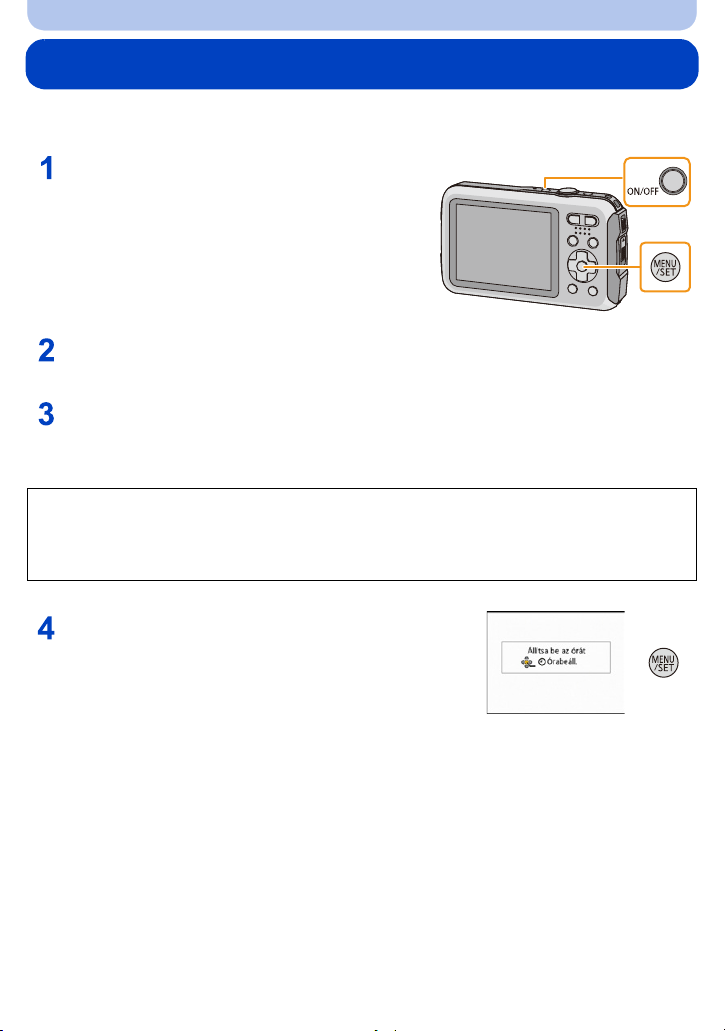
Előkészületek
Dátum/óraidő beállítása (Órabeállítás)
• A készülék vásárlásakor nincs beállítva az óra.
Nyomja meg a készülék [ON/OFF]
gombját.
• Ha a nyelvválasztó képernyő nem jelenik meg,
ugorjon az alábbi [Követelmények a vízalatti
használathoz] lépésre.
Nyomja meg a [MENU/SET] gombot.
Nyomja meg a 3/4 gombot a nyelv kiválasztásához, majd nyomja meg a
[MENU/SET] gombot.
[Követelmények a vízalatti használathoz]
A vízálló teljesítmény megőrzése érdekében végezzen ellenőrzést.
[Állítsa be az órát] jelenik meg az utolsó képernyő megtekintése után.
A részleteket a P9 tartalmazza.
Nyomja meg a [MENU/SET] gombot.
- 25 -
Page 26
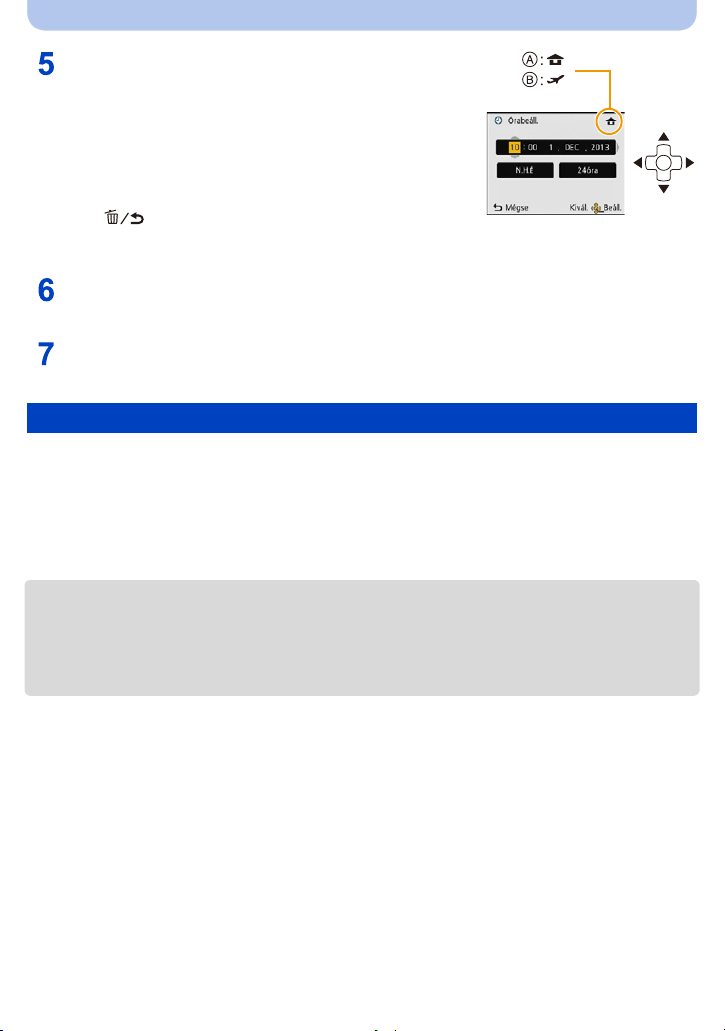
Előkészületek
Nyomja meg a 2/1 gombot a tételek (év,
hónap, nap, óra, perc, kijelzési sorrend vagy
időkijelzési formátum) kiválasztásához, majd a
beállításhoz nyomja meg a 3/4 gombot.
A: Otthon érvényes óraidő
B: Az utazási célállomáson érvényes óraidő
A [ ] megnyomásával az óra beállítása nélkül
•
elvetheti a kiválasztást.
A beállításhoz nyomja meg a [MENU/SET] gombot.
Nyomja meg a [MENU/SET] gombot.
Az órabeállítás módosítása
Válassza ki a [Órabeáll.] pontot a [Felvétel] vagy [Beállítás] menüből, majd nyomja meg a
[MENU/SET] gombot. (P40)
Az óra nullázása az 5. és 6. lépés szerint lehetséges.
•
• A beépített óraelemnek köszönhetően az órabeállítást akkumulátor nélkül is tárolja a
készülék 3 hónapon át. (A beépített elem feltöltéséhez hagyja a feltöltött akkumulátort
24 órán át a készülékben.)
• Ha nincs beállítva az óra, nem a helyes datum kerül rá a képekre, amikor Ön a [Dátumbély.] vagy
[Szövegbély.] segítségével dátumbélyegzést végez, vagy amikor a nyomtatást egy fényképész
stúdióval végezteti el.
• Ha be van állítva az óra, akkor is a helyes dátum nyomtatható a képekre, ha a dátum nem jelenik
meg a készülék képernyőjén.
- 26 -
Page 27
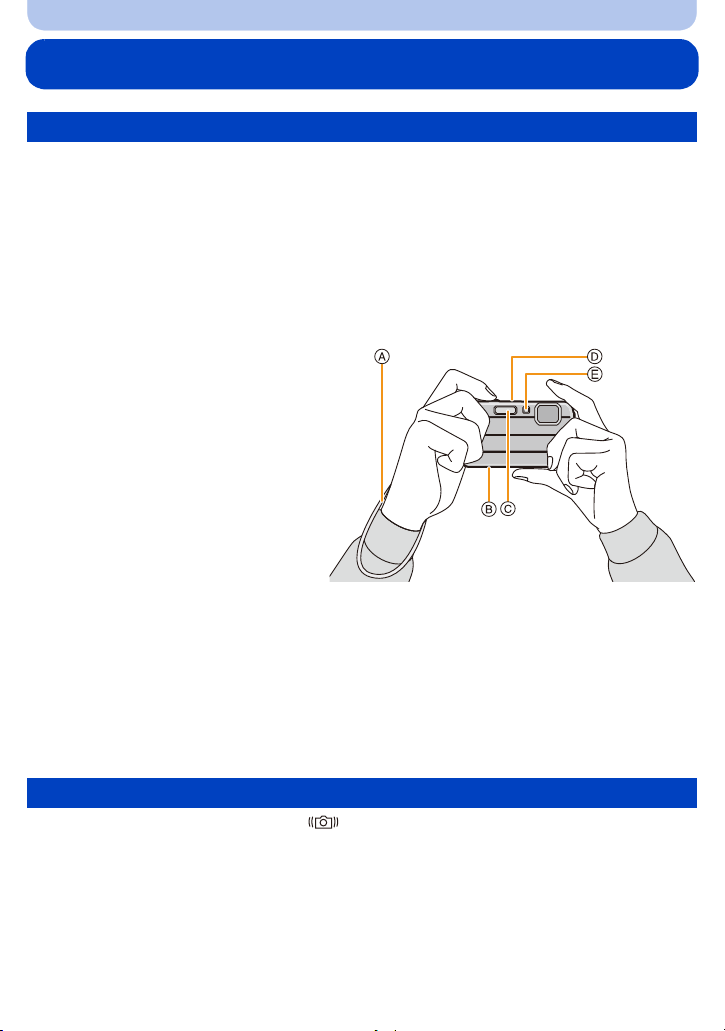
Előkészületek
Fényképezési tippek
Húzza át a szíjat és ne mozgassa a készüléket
Fogja mindkét kezével a készüléket, karjait tartsa mozdulatlanul oldalt, lábaival
pedig enyhe terpeszben álljon.
• A leejtés elkerülése érdekében mindenképpen erősítse fel a tartozék szíjat és húzza azt át a
csuklójára. (P14)
• Ne lengesse vagy rántsa meg a szíjnál fogva a készüléket. Ez a szíj elszakadását eredményezheti.
• Ügyeljen arra, hogy az exponáló gomb lenyomásakor ne mozogjon a fényképezőgép.
• Ne takarja el ujjaival a vakut, az AF segédfényt/LED fényt, a mikrofont, a hangszórót vagy a lencsét
stb.
A Szíj
B Hangszóró
C Vak u
D Mikrofon
E AF segédfény/LED fény
∫ Irányfelismerés funkció ([Kijelz.forg. ])
A függőlegesen tartott fényképezőgéppel készített képek lejátszása függőlegesen (elforgatva)
történik. (Csak [Kijelz.forg. ] (P49) beállítása esetén)
Előfordulhat, hogy az irányfelismerés funkció nem működik jól, ha fényképezésnél Ön a készüléket
•
függőlegesen tartva felfelé vagy lefelé billenti.
• A függőlegesen tartott fényképezőgéppel készített mozgóképek lejátszása nem függőlegesen
történik.
A bemozdulás (gépremegés) elkerülése
Ha megjelenik a bemozdulás veszélye [ ], akkor ajánlott a [Stabilizátor] (P96), állvány vagy
az önkioldó használata (P59).
A zársebesség főként az alábbi esetekben lesz lassabb. Fontos, hogy a fényképezőgép az
•
exponáló gomb lenyomásától a képnek a képernyőn való megjelenéséig mozdulatlan maradjon.
Háromlábú állvány használata ajánlott.
– Lassú szinkron/Vörösszem-hatás csökkentés
– [Éjszakai portré]/[Éjszakai tájkép]/[Csillagos ég] (Motívum mód)
- 27 -
Page 28
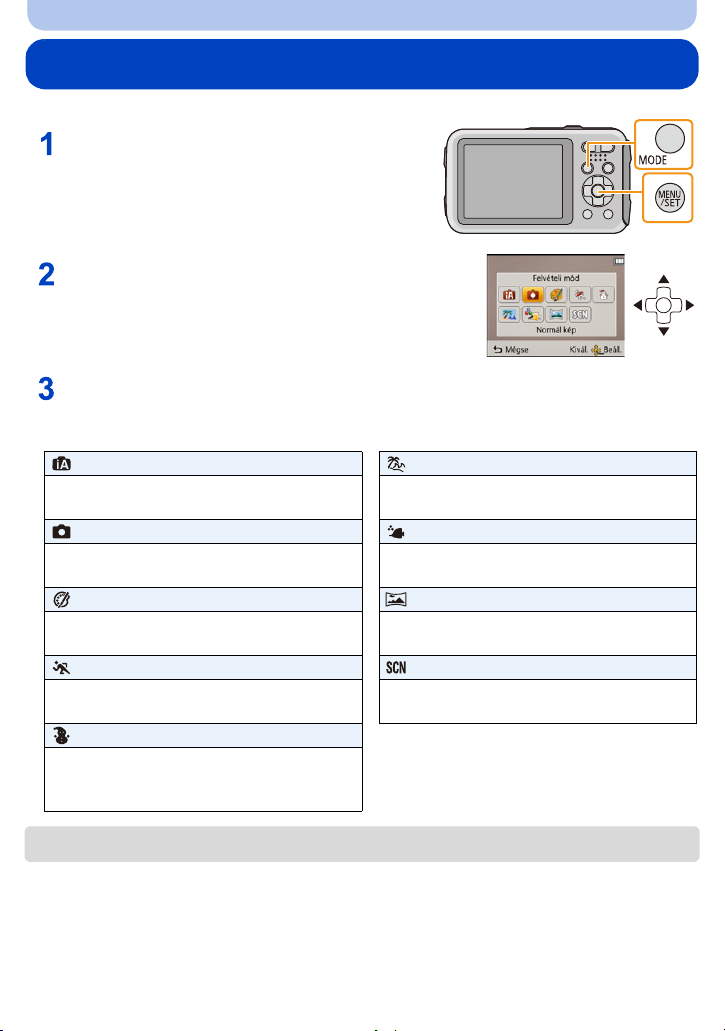
Kezdő
A felvételi mód kiválasztása
Nyomja meg a [MODE].
A felvételi mód kiválasztásához nyomja meg a
3/4/2/1 gombot.
Nyomja meg a [MENU/SET] gombot.
∫ Felvételi módok listája
Intelligens auto mód (P29) Tengerpart és szörf mód (P67)
A fotótémákról a készülék automatikus
beállításai mellett készülnek felvételek.
Normál felvételi mód (P32) Speciális vízalatti mód (P68)
A fotótémákról az Ön saját beállításai
mellett készülnek a felvételek.
Kreatív mód (P62) Panorámakép mód (P69)
Felvétel közben ellenőrizhető a képi hatás. Ezzel a móddal panorámaképek
Sport mód (P67) Motívum mód (P72)
Ebben a módban sporteseményekről, stb.
készíthet fényképeket.
Hó mód (P67)
A síparadicsomban vagy hófedte
hegyekben ezzel készített képeken látható
hónak valóban fehér színe van.
Ez a mód vízparti és 3 m mélységig víz
alatti képek készítéséhez optimális.
Ez a mód 3 m és 7 m közötti mélységben
víz alatti képek készítéséhez optimális.
készíthetők.
Ezzel az üzemmóddal a körülményekhez
legjobban illő felvételek készíthetők.
Lejátszási módról rögzítési módra váltás esetén a korábban beállított rögzítési mód kerül beállításra.
•
- 28 -
Page 29
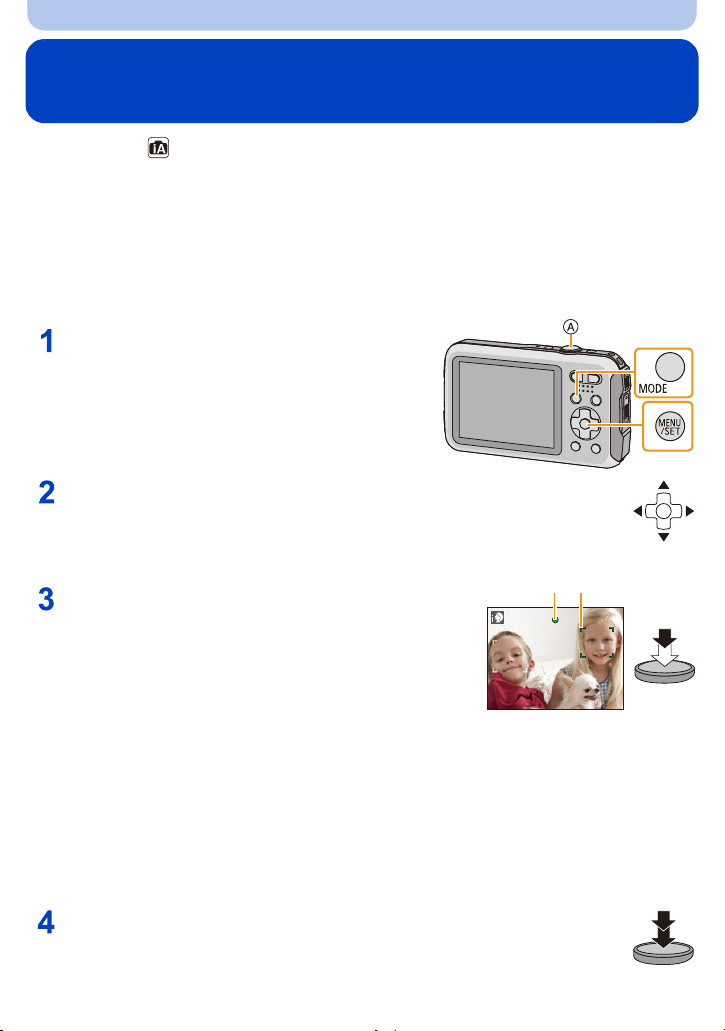
Kezdő
B
C
Fényképezés az automatikus funkció használatával
(Intelligens auto mód)
Rögzítési mód:
A kamkorder a legmegfelelőbb beállításokat fogja beállítani, hogy megfeleltesse a témát és a
felvételi körülményeket, tehát ezt az üzemmódot a kezdők számára és olyanoknak ajánljuk,
akik a beállításokat a kamkorderre bízzák, és könnyedén szeretnék a felvételeket elkészíteni.
Az alábbi funkciók automatikusan aktiválódnak.
•
– Motívumfelismerés/Ellenfény kompenzáció/Intelligens ISO-érzékenység szabályozás/
Automatikus fehéregyensúly/ Arcfelismerés/[i.expozíció]/[i.felbontás]/[i.ZOOM]/[AF-segédfény]/
[Vszem.csökk.]/[Stabilizátor]/[Folyamatos AF]
Nyomja meg a [MODE].
A Exponáló gomb
Nyomja meg a 3/4/2/1 gombot a [Intelligens
auto] kiválasztásához, majd nyomja meg a
[MENU/SET] gombot.
A fókuszáláshoz nyomja le félig az exponáló
gombot.
• A B (zöld) fókuszjelzés világítani kezd, amikor a téma
fókuszban van.
• Az arcfelismerés funkciónál az AF mező C a fotótéma arca
körül jelenik meg. Más esetekben a fotótéma azon pontján
jelenik meg, amelyik fókuszban van.
• A legisebb távolság (a legrövidebb távolság, aminél a
fotótéma még fényképezhető) a zoom tényezőtől függően
változik. Ellenőrizze a fényképezési tartomány kijelzését a
képernyőn. (P33)
• Ha a 3 megnyomása a [Mozgásköv. AF] kijelzésekor
történik, akkor beállítható az AF követés. Részletek itt P84.
(AF követés elvetése a 3 ismételt megnyomásával)
A kép elkészítéséhez nyomja le teljesen
(nyomja még tovább) az exponáló gombot.
- 29 -
Page 30
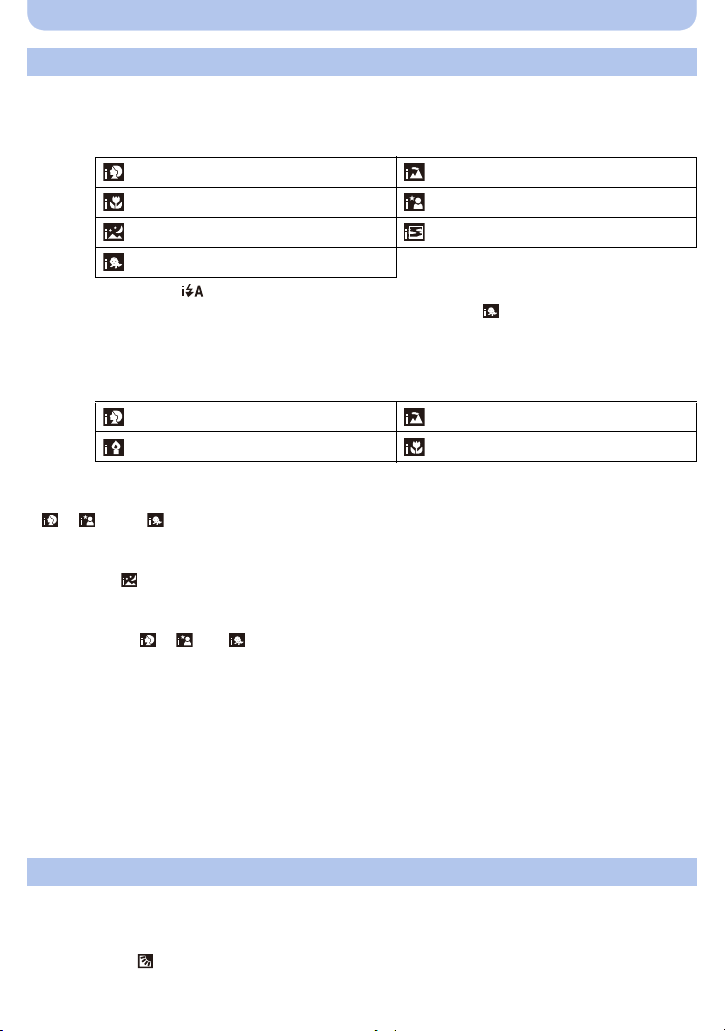
Kezdő
Motívumfelismerés
Amikor a készülék meghatározza az optimális motívumot, akkor az adott motívum ikonja
2 másodpercig kék színnel jelenik meg, majd a színe a szokásos pirosra változik.
Állóképek készítésekor
¦
> [i-Portré] [i-Tájkép]
1
[i-Makró] [i-Éjszakai portré]
¢
[i-Éjszakai tájkép] [i-Napnyugta]
2
¢
[i-Baba]
¢1 Csak a [ ] kiválasztásakor.
¢2 Amennyiben a [Arcfelismerés] beállítása [ON], úgy a [ ] csak akkor jelenik meg a
már regisztrált arcok születésnapja esetén, ha a készülék 3 éves vagy fiatalabb
személy arcát érzékeli.
Mozgóképek felvételekor
¦ > [i-Portré] [i-Tájkép]
[i-Gyenge megvilágítás] [i-Makró]
[¦] kerül beállításra, ha a motívumok egyike sem érvényes, és a standard beállítások kerülnek
•
beállításra.
• [ ], [ ] vagy [ ] kiválasztásakor a készülék automatikusan felismeri az emberi arcot, és így
állítja be a fókuszt és az expozíciót. (Arcfelismerés)
• Ha Ön például háromlábú állványt használ és a készülék úgy dönt, hogy a készülék remegése
minimális a [ ] motívum mód érzékelésekor, akkor a záridő beállítása a maximális 8 másodperc
lesz. Ügyeljen arra, hogy fényképezés közben ne mozgassa a készüléket.
• Amennyiben a [Arcfelismerés] beállítása [ON] és a készülék egy már regisztrált archoz hasonlót
érzékel, úgy a [ ], [ ] és [ ] jobb felső sarkában [R] jelenik meg.
• Az alábbiakhoz hasonló körülmények miatt előfordulhat, hogy a ugyanarra a fotótémára eltérő
motívumot határoz meg a készülék.
– Fotótéma körülmények: Amikor az arc túl világos vagy sötét, A fotótéma mérete, A fotótéma színe,
A fotótéma távolsága, A fotótéma kontrasztja, Amikor a fotótéma mozog
– Fényképezési körülmények: Napnyugta, Napkelte, Alacsony megvilágítás mellett, Vízalatt,
A készülék rázkódásakor, Zoom használata esetén
• Ha egy konkrét motívummal akar fényképezni, akkor ajánlatos a fotózást a megfelelő rögzítési
módban végezni.
• Előfordulhat, hogy a víz alatt lassabb lesz vagy nem működik az arcérzékelés.
Az ellenfény kompenzáció
A hátulról megvilágított fotótéma sötétebbnek tűnik, és a fényképezőgép a kép fényerejének
növelésével próbálja ezt automatikusan korrigálni.
Intelligens auto módban az ellenfény-kompenzáció automatikusan történik. Ellenfény
érzékelésekor [ ] jelenik meg a képernyőn. (Az ellenfény viszonyaitól függően nem biztos,
hogy mindig helyesen érzékelhető az ellenfény.)
- 30 -
Page 31

Kezdő
A beállítások módosítása
Az alábbi menük beállítása lehetséges.
Menü Menüpont
[Felvétel] [Képméret]¢/[Sorozatkép]¢/[Késleltetett exponálás]/[Szín
üzemmód]
[Mozgó- kép] [Felv. minőség]
[Beállítás] [Órabeáll.]/[Világidő]/[Beep]
•
A fentieken kívüli menüpontok nem jelennek meg, de ezek a többi
felvételi módnál állíthatók be.
•
A menübeállítás részleteit a P40. oldal tartalmazza.
¢ A beállítások eltérhetnek a többi felvételi módtól.
[Szín üzemmód]
• A [Happy] színbeállítása [Szín üzemmód] mellett érhető el. Az így készített képeknél a készülék
automatikusan megnöveli a színek fényességét és élénkségét.
Tudnivalók a vakuról (P54)
• [ ] kiválasztásakor a fotótéma típusától és megvilágításától függően kerül beállításra az [ ],
[], [] vagy [].
• [ ] [ ] beállításakor működik a vörösszem-hatás eltávolítás.
• [ ] vagy [ ] közben kisebb lesz a zársebesség.
¢
/[Arcfelismerés]
¢
/[LED-fény]/[Nyelv]/[Stabiliz. demo]
- 31 -
Page 32

Kezdő
ISO
1/601/601/60
F3.9F3.9F3.9
B C D
Fényképezés a kedvenc beállításokkal
(Normál felvételi mód)
Rögzítési mód:
A fényképezőgép a fotótéma megvilágításától függően automatikusan beállítja a
zársebességet és a rekeszértéket.
Nagyobb szabadság mellett fényképezhet a [Felvétel] menü különböző beállításainak a
módosításával.
Nyomja meg a [MODE].
A Exponáló gomb
Nyomja meg a 3/4/2/1 gombot a
[Normál kép] kiválasztásához, majd
nyomja meg a [MENU/SET] gombot.
Vegye bele az AF mezőbe azt a pontot, amelyikre fókuszálni kíván.
Nyomja le félig az exponáló gombot a
fókuszáláshoz, majd nyomja le teljesen a
kép elkészítéséhez.
B ISO-érzékenység
C Rekeszérték
D Zársebesség
• A rekeszérték és a záridő pirossal jelenik meg, ha
nem sikerült elérni a helyes expozíciót. (Vaku
használatakor ez nem számít)
- 32 -
Page 33

Kezdő
ISO
1/601/601/60
F3.9F3.9F3.9
B
A
1X
W
T
0.5m
-
∞
Fókuszálás
Vegye bele az AF mezőbe a témát, majd nyomja le
félig az exponáló gombot.
Fókuszálás Amikor a téma fókuszban van
Fókuszjelzés A Be Villog
AF mező B Fehér>Zöld Fehér>Piros
Hang 2 sípolás 4 sípolás
Amikor a téma nincs
fókuszban
• Egyes zoom nagyításoknál és sötét helyeken a megjelenített AF mező nagyobb lehet.
∫ Tudnivalók a fókusztartományról
A zoom használatakor megjelenik a fókusztartomány.
•
A fókusztartomány pirossal jelenik meg, ha az exponáló gomb félig
történő lenyomása után nem sikerül a fókuszálás.
A fókusztartomány a zoom helyzettől függően fokozatosan változhat.
pl.: Fókusztartomány normál felvételi módban
- 33 -
Page 34

Kezdő
∫ Amikor a téma nincs fókuszban (például amikor nem a készítendő kép
középpontjában helyezkedik el)
1 Vegye bele az AF mezőbe a témát, majd
nyomja le félig az exponáló gombot a fókusz
és az expozíció rögzítéséhez.
2 Az exponáló gombot félig lenyomva tartva
mozdítsa el a fényképezőgépet és komponálja
meg a képet.
Mielőtt teljesen lenyomná az exponáló gombot, többször is megpróbálhatja a 1 lépés műveleteit.
•
∫ A téma és a fényképezés nehezen fókuszálható körülményei
•
Gyorsan mozgó témák, nagyon világos témák vagy kontraszt nélküli témák
• Amikor ablakon keresztül vagy fénylő objektumok mellett fényképezi a témát
• Amikor sötét van vagy bemozdulás történik
• Amikor a készülék túl közel van a témához, vagy amikor távoli és közeli témákról egyszerre készül
fénykép
- 34 -
Page 35

Kezdő
3s3s3s
R
1m07
s
R
1m07
s
R
1m07
s
C
B
A
Mozgóképek felvétele
Lehetséges módok:
A mozgókép gomb megnyomásával
indítsa el a felvételt.
A Hátralevő rögzítési időtartam
B Eltelt felvételi időtartam
• Az egyes felvételi módokhoz illeszkedve lehet mozgóképeket
rögzíteni.
• Rögtön a lenyomás után engedje fel a mozgókép gombot.
• A mozgóképek rögzítése alatt villog a rögzítési állapotjelző (piros) C.
• Ha a rögzítéskor a [Felv. minőség] beállítása [HD], az “aktív mód”
(mozgókép stabilizátor) automatikusan működik. A további
részleteket a [Stabilizátor] (P96) tartalmazza.
• A [Felv. minőség] beállításához lásd a P98 oldalt.
A mozgókép gomb ismételt megnyomásával állítsa le a felvételt.
∫ Tudnivalók a mozgóképek rögzítési formátumáról
A készülék MP4 formátumban képes mozgóképek rögzítésére.
MP4:
Ez az egyszerűbb videóformátum akkor ajánlott, ha a videót sokat kell szerkeszteni, vagy
internetes feltöltésre szánják.
∫ Tudnivalók a rögzített mozgóképek kompatibilitásáról
Még egy kompatibilis MP4 lejátszó eszköz használata esetén is előfordulhat, hogy a rögzített
mozgóképek kép- vagy hangminősége gyenge, vagy egyáltalán nem lehetséges a lejátszás.
Az is előfordulhat, hogy a rögzített adatok nem jelennek meg rendesen. Ilyen esetekben ezzel
a készülékkel játssza le a videót.
Az MP4 kompatibilis eszközökkel kapcsolatos részletek az alábbi oldalakon találhatók.
•
http://panasonic.jp/support/global/cs/dsc/
(Ez a honlap angol nyelvű.)
- 35 -
Page 36

Kezdő
• Amikor a beépített memóriába történik a rögzítés, a [Felv. minőség] beállítása [VGA] lesz.
• A hátralevő rögzítési időtartam képernyőn kijelzett értéke nem biztos, hogy szabályosan csökken.
• A kártya típusától függően előfordulhat, hogy mozgóképek rögzítése után egy időre megjelenik a
kártyahozzáférés jelzése. Ez nem jelent meghibásodást.
• A mozgóképek rögzítési környezetétől függően előfordulhat, hogy a képernyő egy pillanatra
elsötétül, vagy a készülék zajt rögzít statikus elektromosság vagy elektromágneses hullámok stb.
következtében.
• Ha az állóképek és a mozgóképek képarány beállítása ugyanolyan is, a mozgóképek felvételének
kezdetén megváltozhat a látószög.
Ha a [Videó Felv. terül.] (P46) beállítása [ON], akkor a mozgóképek rögzítése alatt megjelenik a
látószög.
• Tudnivalók a mozgóképek rögzítése alatti zoomolásról
– Ha a mozgókép gomb megnyomása előtt az extra optikai zoom volt használva, akkor annak
beállításai törlődnek és így a fókusztartomány jelentősen megváltozik.
– Ha mozgóképek rögzítése közben Ön a zoom stb. funkciót használja, akkor előfordulhat, hogy
annak a hangja rákerül a felvételre.
– Mozgóképek felvételekor a zoom sebesség a szokásosnál kisebb lesz.
– Mozgóképek rögzítésénél a zoom használatakor időt vehet igénybe a fókusz beállítása.
• Ha röviddel a kreatív mód [Miniatűr hatás] pontjának használata után ér véget egy mozgókép
felvétele, akkor előfordulhat, hogy a készülék még folytatja egy ideig a felvételt. Tartsa tovább a
készüléket a felvétel befejeződéséig.
• Víz alatti hangrögzítés történhet.
• Mozgóképek rögzítéséhez ajánlatos teljesen feltöltött akkumulátort vagy hálózati adaptert (külön
megvásárolható) használni.
• Ha a hálózati adapter (külön megvásárolható) használatával történő mozgóképfelvétel esetén
áramkimaradás miatt megszűnik az áramellátás vagy ha a hálózati adapter (külön megvásárolható)
lecsatlakoztatott helyzetben van stb., akkor az éppen rögzített mozgóképek felvétele megszakad.
• A mozgóképek felosztása az alábbi esetekben nem lehetséges.
– [Késleltetett exponálás] használata esetén
• Tompulhat vagy torzulhat a hang, ha víz van a mikrofonon vagy a hangszórón. Törölje le a
maradékot, miután a megdöntött mikrofonból vagy hangszóróból hagyta kicsepegni a vizet, és a
használattal várjon, amíg teljes nem lesz a száradás. (P138)
• Bizonyos felvételi módoknál az alábbi kategóriákban történik rögzítés. Az alábbiakban nem
felsoroltak esetében az egyes felvételi módokhoz illő mozgóképfelvétel történik.
Kiválasztott felvételi mód Felvételi mód mozgókép felvételekor
• [Baba1]/[Baba2] (Motívum mód) Portré mód
• [Éjszakai portré]/[Éjszakai tájkép]/
[Csillagos ég] (Motívum mód)
• [Sport]
• [Háziállat] (Motívum mód)
Gyenge megvilágítás mód
Normál minőségű mozgókép
- 36 -
Page 37

Kezdő
100-0001100-0001100-0001
1/51/ 5
A
B
3s3s3s
B
A
Lejátszás
Nyomja meg a [(].
Nyomja meg a 2/1 gombot a képek
kiválasztásához.
A Fájlszám
B Képszám
• A 2/1 lenyomva tartásakor egymás után játszhatók le a
képek.
• A képkeresés előre/vissza sebessége a lejátszás helyzetétől
függően változik.
∫ Mozgóképek lejátszása
Válasszon ki egy mozgókép ikonnal (például [ ]) ellátott
képet, majd nyomja meg a 3 gombot a lejátszáshoz.
A Mozgókép ikon
B Mozgókép felvételi időtartam
• Ha a [Diabemutató] (P99)
használatával szűrte a lejátszandó képeket, megjelenik a
választóképernyő. Nyomja meg a 3/4 gombot a [Videolejátszás]
kiválasztásához, majd nyomja meg a [MENU/SET] gombot.
• A lejátszás elindítása után a képernyőn megjelenik az eltelt lejátszási időtartam.
Például 8 perc és 30 másodperc esetén a kijelzés [8m30s].
• Műveletek mozgóképek lejátszása közben
¢ A gyors előretekerés/visszatekerés sebessége növekszik a 1/2 ismételt megnyomásakor.
– A hangerő a zoom gombbal állítható.
vagy [Lejátszás szűrés] (P101)
3 Lejátszás/szünet
Stop
4
Gyors visszatekerés¢/
2
Állókép-léptetéses visszatekerés (szüneteltetés közben)
Gyors előretekerés¢/
1
Állókép-léptetéses előretekerés (szüneteltetés közben)
- 37 -
Page 38

Kezdő
1/26
A
2X2X2X
B
• Ha a [(] lenyomva tartásával kapcsolja be a kamerát, a lejátszás automatikusan elindul.
• A készülék megfelel a JEITA “Japan Electronics and Information Technology Industries Association”
által előírt DCF “Design rule for Camera File system” szabványnak, valamint az
Exif “Exchangeable Image File Format” szabványnak. A DCF szabványnak nem megfelelő fájlok
lejátszása nem lehetséges.
• Előfordulhat, hogy a más fényképezőgéppel rögzített képek nem játszhatók le ezen a készüléken.
• A készülék MP4 és QuickTime Motion JPEG formátumú mozgógépek lejátszására képes.
• Nagykapacitású kártya használatakor előfordulhat, hogy a gyors vissza funkció a szokásosnál
lassabb lesz.
• Az ezzel a készülékkel felvett mozgóképek számítógépen való lejátszásához használja a (mellékelt)
CD-ROM lemezen található “PHOTOfunSTUDIO” szoftvert.
• Ügyeljen arra, hogy lejátszás közben ne takarja el a hangszórót a készüléken.
Többképernyős megjelenítés (Többképernyős lejátszás)
Nyomja meg a zoom gomb [W] oldalát.
1 képernyő>12 képernyő>30 képernyő>naptárnézet
megjelenítése
A A kiválasztott kép száma és a rögzített képek száma összesen
• Az előző képernyőhöz való visszatéréshez nyomja le zoom gomb
[T] oldalát.
• A [ ] használatával megjelenített képek lejátszása nem lehetséges.
∫ Visszatérés normál lejátszáshoz
Nyomja meg a 3/4/2/1 gombot egy kép kiválasztásához, majd nyomja meg [MENU/
SET].
A lejátszási zoom használata
Nyomja meg a zoom gomb [T] oldalát.
1k>2k>4k>8k>16k
Ha képnagyítás után Ön megnyomja a zoom gomb [W] oldalát,
•
akkor a közelítés kisebb lesz.
• Ha módosítja a közelítést, kb. 2 másodpercre megjelenik a zoom
pozíció jelzése B, és a kinagyított rész pozíciója a 3/4/2/1
megnyomásával lesz elmozdítható.
• Minél nagyobb a kép nagyítása, annál rosszabb lesz a minősége.
- 38 -
Page 39

Kezdő
4 6
2
31
5
Képek törlése
A törölt képek helyreállítása nem lehetséges.
•
A beépített memóriából vagy a kártyáról éppen lejátszott kép törlődni fog.
• A nem DCF szabvány szerinti képek, illetve a védett képek törlése nem lehetséges.
Egyetlen kép törlése
Válassza ki a törölni kívánt képet, majd
nyomja meg a [ ] gombot.
• Megerősítési képernyő jelenik meg.
A [Igen] kiválasztásával törölhető a kép.
Több (akár 100) vagy minden kép törlése
Nyomja meg a [ ].
Nyomja meg a 3/4 gombot a
[Több kép törlése]
vagy [Összes kép
törlése] kiválasztásához, majd nyomja meg as [MENU/SET] gombot.
• [Összes kép törlése] > Megerősítési képernyő jelenik meg.
A [Igen] kiválasztásával törölhető a kép.
• A kedvencként beállítottak kivételével minden kép törölhető, ha [Össz. törl. kiv.
Kedvenc] kerül kiválasztásra a [Összes kép törlése] beállítás mellett.
([Több kép törlése] kiválasztásakor) Nyomja
meg a 3/4/2/1 gombot a kép kiválasztásához,
majd nyomja meg a [DISP.] gombot a
beállításhoz.
• [ ] jelenik meg a kiválasztott képeken. Ha újra megnyomja
a [DISP.] gombot, akkor a beállítás törlődik.
(
[Több kép törlése]
(Ismételje meg ezt a lépést.)
kiválasztásakor) Nyomja meg a [MENU/SET]
gombot.
• Megerősítési képernyő jelenik meg. A [Igen] kiválasztásával törölhető a kép.
•
A [Késleltetett exponálás] mellett rögzített képcsoportot ([ ] ikonnal ellátott képek) a készülék egyetlen
képként kezeli. A sorozatfelvételi képcsoport törlésekor a csoportban levő összes kép törlődik. (P94)
• Ne kapcsolja ki a készüléket törlés közben. Használjon megfelelően feltöltött akkumulátort vagy
hálózati adaptert (külön megvásárolható).
• A törölni kívánt képek számától függően a törlés eltarthat egy ideig.
- 39 -
Page 40

Kezdő
A menü beállítása
A készülék menüinek segítségével Ön tetszése szerinti beállításokat alkalmazhat a képek
készítéséhez és lejátszásához, illetve könnyebben és élvezetesebb módon használhatja a
készüléket.
Ezen belül a [Beállítás] menü néhány fontos beállítást tartalmaz a készülék óráját és
áramellátását illetően. A készülék első használata előtt ellenőrizze ennek a menünek a
beállításait.
A menüpontok beállítása
Példa: A [Felvétel] menü [AF mód] pontjánál a [Ø] ([1-mezős]) helyett váltson a [š]
([Arcfelismerés]) lehetőségre
Nyomja meg a [MENU/SET] gombot.
Nyomja meg a 2/1 gombot a menü
kiválasztásához, majd nyomja meg a [MENU/
SET] gombot.
Menü A beállítások leírása
[Felvétel] (P78 és 97)
(Csak rögzítési módban)
[Mozgó- kép] (P98)
(Csak rögzítési módban)
[Lejátszás] (P108 és 119)
(Csak lejátszási módnál)
[Beállítás] (P42 és 50)
Ezzel a menüvel állítható be az éppen rögzített képek
színezése, érzékenysége, pixelszáma stb.
Ezzel a menüvel végezhető el a mozgóképek beállítása, mint
például a rögzítési minőség.
Ezzel a menüvel állítható be a rögzített képek védelme,
körülvágása, nyomtatási beállításai stb.
Ezzel a menüvel végezheti el az órabeállításokat, a sípoló
hang beállítását és adhatja meg a készülék könnyebb
használatát segítő egyéb beállításokat.
- 40 -
Page 41

Kezdő
A
Nyomja meg a 3/4 gombot a menütétel
kiválasztásához, majd nyomja meg a [MENU/
SET] gombot.
A Menüképernyő oldal
• Az oldal aljának elérésekor megjelenik a következő oldal.
(A zoom gomb megnyomásával is lehet váltani)
Nyomja meg a 3/4 gombot a beállítás
kiválasztásához, majd nyomja meg a [MENU/
SET] gombot.
• A menüpont típusától függően előfordulhat, hogy nem vagy
másként jelenik meg a beállítása.
∫ Zárja be a menüt
Nyomja a [ ] amíg a képernyő visszatér a
felvételi/lejátszási képernyőhöz, vagy nyomja meg
félig az exponáló gombot.
A specifikáció miatt eredően bizonyos funkciók beállítása vagy használata nem lehetséges attól
•
függően, hogy éppen milyen módok vagy menübeállítások vannak használatban a
fényképezőgépen.
A gyorsmenü használata
A gyorsmenü használatával egyes menübeállítások könnyen elérhetők.
•
A gyorsmenüvel beállítható lehetőségeket a készülék adott üzemmódja vagy megjelenítési stílusa
határozza meg.
Felvétel nyomja le a [Q.MENU] gombot.
Nyomja meg a 3/4/2/1 gombot a menüpont és
beállítás kiválasztásához, majd nyomja meg a [MENU/
SET] gombot a menü bezárásához.
- 41 -
Page 42

Kezdő
A
BCD
Tudnivalók a Setup menüről
A [Beállítás] menübeállítások kiválasztásának részleteit a P40 tartalmazza.
A [Órabeáll.], [Auto kikapcs.] és [Auto képell.] fontos menüpontok. Használatuk előtt ellenőrizze a
•
beállításukat.
• Intelligens auto módban csak [Órabeáll.], [Világidő], [Beep]
beállítása lehetséges.
¢ A rendelkezésre álló beállítások eltérhetnek a többi felvételi módtól.
¢
, [LED-fény], [Nyelv], [Stabiliz. demo]
[Óvintézkedések]
A vízállóság megőrzése érdekében jelenítse meg a használat előtt
ellenőrizendő dolgokat.
• A részleteket a P9 tartalmazza.
U [Órabeáll.]
Dátum/óraidő beállítása.
• A részleteket a P25 tartalmazza.
Állítsa be az otthon és az utazási célállomáson érvényes óraidőt.
Lehetősége van arra, hogy megjelenítse az utazási célállomáson
érvényes helyi időt és rögzítse azt az elkészített képekre.
A [Célállomás] vagy [Otthon] kiválasztása után nyomja meg a
2/1 gombot a terület kiválasztásához, majd a beállításhoz
nyomja meg a [MENU/SET] gombot.
A vásárlást követően legelőször a [Otthon] beállítását végezze el. A
•
[Célállomás] beállítása a [Otthon] beállítása után végezhető el.
[Világidő]
“ [Célállomás]:
Utazási célállomás
A Az utazási célállomáson érvényes óraidő
B Időeltérés az otthoni térséghez képest
– [Otthon]:
Otthon
C Aktuális óraidő
D GMT-hez (greenwichi középidő)
viszonyított időeltérés
• A 3 megnyomásával állítsa be a nyári időszámítást [ ]. (az idő 1 órával előrébb állítódik.) A 3
ismételt megnyomásával térhet vissza a normál időbeállításhoz.
• Ha a képernyőn látható térségek között nem találja az utazási célállomást, az otthoni térséghez
viszonyított időeltérés alapján végezze el a beállítást.
- 42 -
Page 43

Kezdő
Itt állítható be az elutazási nap és a hazatérési nap, valamint az
utazási célállomás neve.
A képek lejátszásakor megjelenítheti az eltelt napok számát, és azt a
[Szövegbély.] (P108) segítségével rá is bélyegezheti az elkészült
képekre.
[Utaz. beáll.]:
[SET]:
Az elutazási nap és a hazatérési nap beállítása. Az utazásból eltelt
napok száma rögzül.
— [Utazási időp.]
[OFF]
Az utazási dátum automatikusan törlődik ha az aktuális dátum a
•
visszaérkezési dátum után van. Ha a [Utaz. beáll.] beállítása [OFF],
akkor a [Helyszín] beállítása is [OFF] lesz.
[Helyszín]:
[SET]:
Az utazási célállomás a rögzítés időpontjában rögzül.
[OFF]
A karakterek beírásához olvassa el a “Szövegbeírás” fejezetet itt P77.
•
• Az elutazási dátum óta eltelt napok száma a (tartozék) CD-ROM lemezen található
“PHOTOfunSTUDIO” kötegelt szoftver használatával nyomtatható ki.
• Az utazási dátum kiszámítása az órabeállítási dátum és az Ön által beállított elutazási dátum
alapján történik. Ha az utazási célállomáshoz [Világidő] beállítást alkalmaz, akkor az utazási dátum
kiszámítása az órabeállítási dátum és az utazási célállomás beállítása alapján történik.
• Az utazási dátum beállítását a készülék kikapcsolása után is megőrzi a memória.
• Az elutazási dátum óta eltelt napok számát az elutazási dátum előtt nem rögzíti a készülék.
• A [Helyszín] nem rögzíthető amikor mozgóképek felvétele történik.
• Intelligens auto módban nem lehetséges a [Utazási időp.] beállítása. A más felvételi módban
eszközölt beállítás lesz érvényes.
- 43 -
Page 44

r [Beep]
1
2
123
Kezdő
Ezzel állíthatja be a sípoló hangot és a zárhangot.
r [Beep szint]: [Zár hangerő]:
[t]
([Alacsony])
[u]
([Magas])
[s]
([KI])
[Beep hangszín]:
[]/[]/[]
3
[]
([Alacsony])
[]
([Magas])
[]
([KI])
[Zár hangszín]:
[]/[]/[]
u [Hangszóró
hangereje]
A hangszóró hangerejét 7 fokozatban állíthatja be.
• Amikor a fényképezőgépet TV-hez csatlakoztatja, a TV-hangszórók hangereje nem változik.
Csatlakoztatás esetén a készülék hangszóróiból nem szól hang.
Itt állítható be az LCD monitor fényereje, színe, illetve piros vagy kék
árnyalata.
[Fényerő]:
A fényesség beállítása.
[Kontraszt · Telítettség]:
[Kijelző-megjelenítés]
A kontraszt vagy színélesség beállítása.
[Vörös á.]:
A piros árnyalat beállítása.
[Kék á.]:
A kék árnyalat beállítása.
1 A beállítások kiválasztásához nyomja meg a 3/4 gombot,
majd végezze el a beállítást a 2/1 gombbal.
2 A beállításhoz nyomja meg a [MENU/SET] gombot.
• Előfordulhat, hogy egyes fotótémák a valóságtól eltérően jelennek meg az LCD monitoron. Ez
azonban nem befolyásolja a rögzített képeket.
• Amikor a [Kijelző fényereje] beállítása [Felv.magasból], akkor a [Fényerő] és [Kontraszt · Telítettség]
módosítása nem lehetséges.
- 44 -
Page 45

Kezdő
Ezek a menübeállítások segítenek abban, hogy Ön jobban lássa az
LCD monitort amikor világos helyeken tartózkodik vagy magasan a
feje fölé tartja a készüléket.
¢
[„] ([Auto kijelző felerősítés])
:
A fényerő attól függően állítódik automatikusan, hogy a készülék
környezete mennyire van megvilágítva.
[Kijelző fényereje]
[…] ([Power kijelző]):
Az LCD monitor világosabb és jobban látható lesz, még kültéri
fényképezés esetén is.
¢
[Å] ([Felv.magasból])
:
Az LCD monitort jobban láthatja, ha a készüléket magasan a feje fölé
tartva fényképez.
[OFF]
¢ Beállítása csak a felvételi mód beállításakor lehetséges.
• A magas nézési szögű mód is törlődik a készülék kikapcsolásakor vagy a [Auto kikapcs.]
aktiválódásakor.
• Az LCD monitoron megjelenített képek fényereje nagyobb lesz, így egyes fotótémák a valóságtól
eltérően jelenhetnek meg az LCD monitoron. Ez azonban nem befolyásolja a rögzített képeket.
• [Power kijelző] melletti rögzítéskor művelet hiányában az LCD monitor 30 másodperc után
automatikusan visszatér a normál fényerőhöz. Az LCD monitor bármelyik gomb megnyomásával
újra kivilágosítható.
• [Kijelző fényereje] beállítása esetén csökken az üzemidő.
Végezze el a fényképezéskor megjelenő segédvonalak beállítását. Azt
is beállíthatja, hogy a segédvonalak láthatósága esetén kéri-e a
[Komp. segédv.]
képrögzítési információk megjelenítését is. (P51)
[Felv. info]:
[ON]/[OFF]
[Minta]:
[]/[]
• Ha a fotótémát a vízszintes és függőleges segédvonalakhoz, illetve ezek vonalak metszéspontjához
igazítja, akkor a fotótéma méretét, dőlésszögét és egyensúlyát figyelembe véve nagyon jól
megkomponálhatja a képeket.
• A [Minta] beállítás [ ] helyzetben rögzített intelligens auto módban.
• [Panorámakép] esetén a segédvonal nem jelenik meg.
- 45 -
Page 46

Kezdő
Ez lehetővé teszi a hisztogramm megjelenítését vagy nem
megjelenítését.
[ON]/[OFF]
A hisztogramm olyan görbe, amely a fényerőt a
vízszintes tengelyen (fehértől feketéig), az egyes
[Hisztogram]
fényerőszintekhez tartozó pixelszámot pedig a
függőleges tengelyen mutatja.
Lehetővé teszi a kép expozíciójának könnyű
ellenőrzését.
A sötét
B optimális
C világos
• Vakuval vagy sötétben történő fényképezéskor a megjelenő hisztogramm narancssárga, mert
a rögzített kép és a hisztogramm nem illeszkedik egymáshoz.
• A hisztogramm nem más, mint egy közelítés rögzítési módban.
• Előfordulhat, hogy ugyanazon kép hisztogrammja más rögzítési módban, mint lejátszási módban.
• A készülékben megjelenő hisztogramm nem illeszkedik a számítógépes képszerkesztő programok,
stb. által megjelenített hisztogrammokhoz.
• Az alábbi esetekben nem jelenik meg hisztogram.
– Intelligens auto mód
– Többképernyős lejátszás
– Mozgóképek felvétele
– Lejátszási zoom
– Naptár
[Videó Felv. terül.]
Ellenőrizhető a mozgóképfelvétel látószöge.
[ON]/[OFF]
• A mozgóképfelvétel területi kijelzése csak közelítés.
• A képméret beállításától függően Tele állásba való zoomoláskor a felvétel területi kijelzése eltűnhet.
• Intelligens auto módban [OFF] helyzetben rögzül.
- 46 -
Page 47

Kezdő
Ilyenkor a fotótémát egy lámpa világítja meg, ha a mozgóképek
felvétel sötét helyszínen történik.
Emellett a LED szükség esetén egyszerű lámpaként is használható.
[] ([Be]):
A LED fény A folyamatosan világít a mozgókép
felvétele közben.
[] ([Ki]):
[LED-fény]
Használat egyszerű lámpaként
Ha Ön a [ ] beállítást alkalmazza, majd lenyomva tartja a 1 (‰)
gombot a felvételi készenléti képernyőn, akkor a LED lámpa
60 másodpercig világít. A LED lámpa jól használható egyszerű
lámpaként olyankor, ha egy sötét helyszínen szükség van a közvetlen
környezet megvilágítására.
A lámpát a [ ] megnyomásával bármikor kikapcsolhatja.
• A LED lámpa maximális hatótávolsága 50 cm.
• Az akkumulátor élettartama csökken, ha a LED lámpa állandóan be van kapcsolva.
• Állítsa [ ] helyzetbe ott, ahol tilos lámpát használni.
• A beállítás [ ] helyzetben rögzül az alábbi esetekben.
– [Speciális vízalatti]
– [Panorámakép]
– [Baba1]/[Baba2] (Motívum mód)
• Lejátszási módban nem elérhető.
A készülék automatikusan kikapcsol ha azt a beállításnál választott
p [Auto kikapcs.]
• A [Auto kikapcs.] beállítása [5MIN.] értékre rögzített az intelligens auto módban.
• A [Auto kikapcs.] az alábbi esetekben nem működik.
– Hálózati adapter használatakor
– Számítógéphez vagy nyomtatóhoz való csatlakoztatáskor
– [Késleltetett exponálás] használata esetén
– Mozgóképek rögzítésekor vagy lejátszásakor
– Diabemutató közben
időtartamon át nem használták.
[2MIN.]/[5MIN.]/[10MIN.]/[OFF]
- 47 -
Page 48

Kezdő
Itt lehet beállítani azt, hogy a rögzítés után milyen hosszan jelenjen
meg az állókép.
[1SEC.]
o [Auto képell.]
[2SEC.]
[HOLD]:
A képek megjelenítése valamelyik gomb megnyomásáig tart.
[OFF]
• Beállításától függetlenül az [Auto képell.] az alábbi esetekben aktiválódik.
– Az automatikus expozíció sorozat használatakor
– [Sorozatkép] használata esetén
• Az automatikus visszanézés funkció [2 SEC.] értékre rögzített az alábbi esetekben.
– Intelligens auto mód
• A [Auto képell.] az alábbi esetekben nem működik.
– [Késleltetett exponálás] használata esetén
– Mozgóképek felvételekor.
v
[Számozás törl.]
A következő felvételkészítés fájlszámozását 0001 értékre állítsa vissza.
• A mappaszámozás frissítődik és a fájlszámozás 0001-ről indul.
• A mappaszámozás 100 és 999 közötti érték lehet.
Az érték nem állítható vissza, ha a mappaszámozás eléri a 999-et. Az adatok számítógépre vagy
egyéb módon való elmentése után javasolt a kártya formattálása. (P50)
• A mappaszámozás 100-ra való visszaállításához formattálja előbb a beépített memóriát vagy a
kártyát, majd ezzel a funkcióval végezze el a fájlszámozás visszaállítását.
Ekkor nullázási képernyő jelenik meg a mappaszámozáshoz. A számozás visszaállításához
válassza a [Igen] lehetőséget.
w [Alapállapot]
A [Felvétel] vagy [Beállítás] menü beállításai visszaállnak az eredeti
értékekre.
• A [Felvétel] menü beállítások felvétel közbeni nullázásakor a készülék elvégzi a lencse
visszaállítását is. Ön hallani fogja, amint a lencse működik, de ez normális jelenségnek számít és
nem jelent meghibásodást.
• A [Felvétel] menü beállításainak nullázásakor a [Arcfelismerés] mellé regisztrált adatok is nullázódni
fognak.
• A [Beállítás] menü beállításainak nullázásakor az alábbi beállítások szintén nullázódnak.
– A születésnap és név beállítások a [Baba1]/[Baba2] és [Háziállat] tételhez motívum módban.
– A [Utazási időp.] beállításai. (Elutazási dátum, visszaérkezési dátum, helyszín)
– A [Világidő] beállítás.
• A mappaszámozás és az órabeállítás változatlan marad.
- 48 -
Page 49

Kezdő
Az adott országban alkalmazott színes televíziós rendszerhez képest
állítsa be.
[|] ([Videokimenet]):
[NTSC]:
A videó kimenet NTSC rendszerhez van beállítva.
| [Kimenet]
[PAL]:
A videó kimenet PAL rendszerhez van beállítva.
[ ] ([TV-képarány]):
[W]:
Csatlakoztatás 16:9 képarányú TV-hez.
[X]:
Csatlakoztatás 4:3 képarányú TV-hez.
• Ez az AV-kábel (külön megvásárolható) csatlakoztatásakor működik.
Ebben a módban függőlegesen jeleníthetők meg a képek, ha
rögzítésük a készülék függőleges helyzetében történt.
[] ([Be]):
Elforgatja a képeket a TV képernyőn és az LCD monitoron, így azok
M [Kijelz.forg. ]
függőlegesen jelennek meg.
[] ([Csak külső]):
A képek forgatással függőlegesen jelennek meg TV-n keresztüli
lejátszáskor.
[OFF]
• A képek lejátszására vonatkozó információkat a P37 tartalmazza.
• A képeket számítógépen lejátszva csak akkor lehet az elforgatott irányban megjeleníteni, ha az
operációs rendszer vagy a szoftver kezeli az Exif formátumot. Az Exif az állóképek fájlformátuma,
amely lehetővé teszi a rögzítési információk, stb. hozzáadását. Megalkotója a “JEITA (Japan
Electronics and Information Technology Industries Association)”.
• Előfordulhat, hogy a más berendezéssel rögzített képek nem forgathatók el.
• A képek elforgatása nem történik meg többképernyős lejátszás esetén.
[Verz.szám kij.]
Ezzel ellenőrizhető, hogy a készülék a firmware melyik változatát
tartalmazza.
- 49 -
Page 50

Kezdő
A
B
[Formázás]
formattálás visszavonhatatlanul töröl minden adatot, ezért
formattálás előtt gondosan ellenőrizze az adatokat.
• Formattáláshoz használjon megfelelően feltöltött akkumulátort vagy hálózati adaptert (külön
A készülék formattálja a beépített memóriát vagy a kártyát. A
megvásárolható). Formattálás közben ne kapcsolja ki a készüléket.
• Ha kártya van behelyezve, akkor csak a kártya formattálódik. A beépített memória formattálásához
vegye ki a kártyát.
• Ha a kártya korábban számítógéppel vagy más berendezéssel volt formattálva, akkor formattálja
ismét a készülékkel.
• A beépített memória formattálása tovább tarthat, mint a kártyáé.
• Ha nem sikerül a formattálás, forduljon a kereskedőhöz vagy a Panasonichoz.
~ [Nyelv]
Állítsa be a képernyőn megjelenő nyelvet.
• Ha véletlenül másik nyelvet állít be, a [~] menüikon kiválasztásával beállíthatja a kívánt nyelvet.
Megjeleníti a készülék által érzékelt bemozdulás mértékét.
A Bemozdulás mértéke
B Bemozdulás mértéke a korrekció után
[Stabiliz. demo]
• A stabilizátor funkció [Be] és [Ki] között váltakozik a [MENU/SET] minden egyes megnyomásakor.
• A [Stabiliz. demo] közelítő érték.
- 50 -
Page 51

Rögzítés
2
R1m10s
3
100-0001
F3.9
ISO
100
1/60
AWB
1/5
5HWXV£O£V
Tudnivalók az LCD monitorról
A változtatáshoz nyomja meg a [DISP.]
gombot.
1 LCD monitor
A menüképernyő megjelenésekor a [DISP.] gomb nincs
•
aktiválva. Lejátszási zoom során, mozgóképek lejátszása
közben és diabemutató alatt csak E vagy G választható.
Rögzítési módban
A Normál kijelzés
B Normál kijelzés
¢1
¢1
C Nincs kijelzés
D Nincs kijelzés (Rögzítési segédvonal)
2 Rögzíthető képek száma
3 Hátralevő rögzítési időtartam
Lejátszási módban
E Normál kijelzés
F Kijelzés képrögzítési információkkal
G Nincs kijelzés
¢2
AB
5
¢1
DC
EF
¢1
100-0001 1/5
'(&
5HWXV£O£V
G
¢1 Ha a [Hisztogram] beállítása [ON] a [Beállítás] menüben, akkor megjelenik a hisztogramm.
¢2 A [DISP.] megnyomásakor megjelenik a [Arcfelismerés] pontban regisztrált személy neve.
- 51 -
Page 52

Rögzítés
A zoom használata
Lehetséges módok:
Embereket és tárgyakat közelíthet vagy távolíthat, és nagylátószögben fényképezhet tájakat.
A fotótéma távolításához (Wide)
Nyomja meg a zoom gomb [W] oldalát.
A fotótéma közelítéséhez (Tele)
Nyomja meg a zoom gomb [T] oldalát.
∫ Képernyőkijelzés
Kijelzési példa az extra optikai zoom (EZ), intelligens zoom és digitális zoom együttes
használatakor.
A Extra optikai zoom jelzés
B Optikai zoom tartomány
C Intelligens zoom tartomány
D Digitális zoom tartomány
E Zoom nagyítás (körülbelüli)
A zoom funkció használatakor a fókusztávolság becsült értéke és a zoom vonal együtt
•
jelennek meg. (Példa: 0.5 m – ¶)
Optikai zoom
A képminőség romlása nélkül lehet vele közelíteni.
Maximális nagyítás: 4k
- 52 -
Page 53

Rögzítés
Extra optikai zoom (EZ)
Ez a funkció (P78) az jelzésű képméretek bármelyikének kiválasztásakor mű ködik. Ezzel
még nagyobb közelítés érhető el a képminőség romlása nélkül, mint az optikai zoommal.
Maximális nagyítás: 9k
(Beleértve az optikai zoom nagyítását is. A nagyítás mértéke a [Képméret] beállításától
függően változik.)
Az “EZ” az “Extra Optical Zoom” (Extra optikai zoom) rövidítése.
•
• Ez a funkció az alábbi esetekben nem érhető el:
– Makró zoom módban
– [Játék hatás] (Kreatív mód)
– [Magas érzék.] (Motívum mód)
– Amikor a [Sorozatkép] beállítása a [Felvétel] menüben [ ] vagy [ ]
– Mozgóképek felvételekor
Intelligens zoom
Ez a funkció akkor működik, ha a [i.felbontás] (P89) beállítása a [Felvétel] menüben [i.ZOOM].
Ezzel akár az eredeti zoom nagyítás kétszerese is elérhető, miközben minimális marad a
képminőség romlása.
Intelligens auto módban ez automatikusan működik.
•
• Ez a funkció az alábbi esetekben nem érhető el:
– Makró zoom módban
– [Játék hatás] (Kreatív mód)
– [Magas érzék.] (Motívum mód)
– Amikor a [Sorozatkép] beállítása a [Felvétel] menüben [ ] vagy [ ]
Digitális zoom
Ez a funkció akkor működik, ha a [Digit. zoom] (P89) beállítása a [Felvétel] menüben [ON]. Bár
az egyre nagyobb közelítéssel egyre romlik a képminőség, ezzel akár az eredeti zoom
nagyítás négyszerese is elérhető.
Az [i.ZOOM] használatakor a digitális zoom maximális nagyításának mértéke 2k.
•
• Fényképezéshez háromlábú állvány és az önkioldó (P59) használata javasolt.
• Ez a funkció az alábbi esetekben nem érhető el:
– Intelligens auto mód
– [Játék hatás]/[Miniatűr hatás] (Kreatív mód)
– [Magas érzék.] (Motívum mód)
– Amikor a [Sorozatkép] beállítása a [Felvétel] menüben [ ] vagy [ ]
- 53 -
Page 54

Rögzítés
Fényképezés a beépített vakuval
Lehetséges módok:
A Fényképező vaku
Ne takarja el ujjaival vagy egyéb tárgyakkal.
A megfelelő vakuzás beállítása
A felvételnek megfelelően állítsa be a vakut.
Nyomja meg a 1 [‰] gombot.
Nyomja meg a 3/4 gombot az érték kiválasztásához, majd nyomja meg a
[MENU/SET] gombot.
- 54 -
Page 55

Rögzítés
Menüpont A beállítások leírása
[‡] ([Auto]) A vaku automatikusan villan, ha azt a felvételi körülmények
[]([iAuto])
¢1
szükségessé teszik.
A vaku automatikusan villan, ha azt a felvételi körülmények
szükségessé teszik.
[]
([Aut/vszem])
¢2
A vörösszem-hatás (a fotótéma szeme piros a képen) csökkentése
érdekében egyszer villan a tényleges fényképezés előtt, majd újra
villan a tényleges fényképezésnél.
• Akkor használja, ha gyengén megvilágított helyen szeretne
embereket fényképezni.
A vaku a felvételi körülményektől függetlenül minden alkalommal
[‰]
([Derítő vaku be])
villan.
• Hátulról megvilágított vagy fénycső alatt levő fotótéma
esetén használja.
Ha sötét háttér előtt készít fényképet, akkor ez a funkció a vaku
[]
([Lassú szink./vszem])
¢2
villanásakor lelassítja a zársebességet és ennek köszönhetően a
sötét háttér megvilágosodik. Ezzel egyidejűleg a vörösszem-hatás
jelensége is csökkenthető vele.
• Sötét háttér előtt levő emberek fényképezésekor használja.
[Œ]
([Derítő ki]
)
A vaku a felvételi körülményektől függetlenül soha nem villan.
• Ezt olyan helyen alkalmazza, ahol tilos a vaku használata.
¢1 Ennek beállítása csak intelligens auto mód mellett lehetséges. Az ikon a fotótéma típusától és a
megvilágítástól függően változik. (P31)
¢2 A vaku kétszer villan. A fotótémának nem szabad elmozdulnia a vaku második villanásáig.
A második villanásig eltelő idő a fotótéma megvilágításától függ.
A [Vszem.csökk.] (P96) beállítása a [Felvétel] menüben [ON], [ ] jelenik meg a vaku
ikonján.
- 55 -
Page 56

Rögzítés
∫ Vakubeállítási lehetőségek rögzítési mód szerint
A vakubeállítási lehetőségek a rögzítési módtól függenek.
(±: Van, —: Nincs, ¥: Motívum mód eredeti beállítás)
‡ ‰ Œ
¢
±
±±±— ±
± — ± — ±
———±
* + : ; ±¥±— ±
, / ï 5 ————¥
. ———¥±
1 í 9 ± — ± — ¥
¢ [ ] jelenik meg.
• A rögzítési mód megváltozásakor a vakubeállítás is megváltozhat. Szükség szerint végezze el újra a
vakubeállítást.
• A vakubeállítást a készülék kikapcsolása után is megőrzi a memória. A motívum módban végzett
vakubeállítás azonban a motívum mód megváltoztatásakor a legelső beállításra áll vissza.
• Mozgókép felvételekor a vaku nem villan.
- 56 -
Page 57

Rögzítés
∫ Biztonságos hatósugár
Wide Tel e
A [ ] pontnál
[Érzékenység]
esetén
30 cm és 4,4 m 1 m és 3 m
∫ Az egyes vakubeállításokhoz tartozó zársebesség
Vakub eáll ítás Zársebesség (mp) Vakubeállítás Zársebesség (mp)
‡
1/60 és 1/1300
‰Œ
¢1 A zársebesség a [Stabilizátor] beállítástól függően változik.
¢2 Amikor [ ] a beállítás a [Érzékenység] pontnál.
1 vagy 1/8 és 1/1300
1 vagy 1/4 és 1/1300
¢1
¢2
• ¢1, 2: A zársebesség maximum 1 másodpercre változik az alábbi esetekben.
– Amikor az optikai képstabilizátor helyzete [OFF].
– Amikor a készülék szerint kicsi bemozdulás van, ha az optikai képstabilizátor helyzete [ON].
• Intelligens auto módban a zársebesség az érzékelt motívumtól függően változik.
• [Sport], [Hó], [Tengerpart & szörf], [Speciális vízalatti] és motívum módok esetén a záridő a fenti
táblázattól eltérő lesz.
• Ha a vakut túl közel viszi egy tárgyhoz, akkor az a vaku fénye vagy hőhatása miatt deformálttá vagy
elszíneződötté válhat.
• A fotótéma túl közelről vagy kellő vakuzás nélküli rögzítése nem biztosít megfelelő szintű expozíciót,
emiatt pedig a kép túl világosra vagy túl sötétre sikerülhet.
• Töltés közben a vaku ikonja pirosan villog, és az exponáló gomb teljes lenyomásával sem lehet
fényképet készíteni.
• Ha kellő vakuzás nélkül történik egy fotótéma rögzítése, akkor előfordulhat, hogy a fehéregyensúly
beállítása nem megfelelő.
• Az alábbi körülmények között elő fordulhat, hogy nem érvényesül megfelelően a vaku hatása.
– Amikor a [Sorozatkép] beállítása a [Felvétel] menüben [ ]
– Amikor túl nagy a zársebesség
• Képek egymás utáni készítésekor a vaku feltöltése időbe telhet. Akkor fényképezzen, ha eltűnik a
hozzáférési lámpa.
• A vörösszem-hatás csökkentése személyenként eltérő lehet. Előfordulhat, hogy nincs is ilyen hatás,
ha az adott személy távol állt a készüléktől vagy nem nézett bele a vaku első villanásába.
- 57 -
Page 58

Rögzítés
Fényképezés közelről ([AF makró]/[Makró zoom])
Lehetséges módok:
Ezzel az üzemmóddal közeli felvételek készíthetők a fotótémáról, pl. virágok fényképezésekor.
Nyomja meg a 4 [#] gombot.
Nyomja meg a 3/4 gombot az érték kiválasztásához, majd nyomja meg a
[MENU/SET] gombot.
Menüpont A beállítások leírása
[]
([AF makró])
[]
([Makró zoom])
[OFF]
A fotótéma akár 5 cm közelre is lehet a lencsétől, ha Ön a zoom
gombot a legszélső Wide (1k) helyzetbe nyomja.
Ennél a beállításnál közel lehet kerülni a fotótémához, majd
fényképezéskor további nagyítás lehetséges.
A digitális zoommal akár 3k nagyításig lehet képeket készíteni,
megtartva a fotótéma távolságát a legszélső Wide helyzetben
(5 cm).
A képminőség gyengébb, mint normál rögzítésnél.
•
• A zoom tartomány kékkel jelenik meg. (digitális zoom tartomány)
j
• Háromlábú állvány és önkioldó használata javasolt.
• Ha közelről készít képet, javasolt a vakut [Œ] helyzetbe állítani.
• Ha a fényképezőgép és a fotótéma közötti távolság a fókusztartományon kívül van, akkor
előfordulhat, hogy akkor sem lehet jól fókuszálni a fotótémát, ha világít a fókuszjelzés.
• Amikor a fotótéma közel van a fényképezőgéphez, a tényleges fókusztartomány lényegesen szűkül.
Ha tehát a fotótéma fókuszálása után megváltozik a fényképezőgép és a fotótéma közötti távolság,
akkor nehéz lehet ismét megtalálni a fókuszt.
• A makró mód elsőbbséggel kezeli a fényképezőgéphez közeli fotótémákat. Ezért ha a
fényképezőgép és a fotótéma közötti távolság nagy, akkor a fókuszálás tovább tart.
• Ha közelről készít képet, a kép kerületének sávjában enyhén csökkenhet a felbontás. Ez azonban
nem jelent meghibásodást.
• [ ] beállítása az alábbi esetekben nem lehetséges.
– [Játék hatás]/[Miniatűr hatás] (Kreatív mód)
– Amikor a [AF mód] beállítása [ ]
– Amikor az [Sorozatkép] beállítása [ ] vagy [ ]
- 58 -
Page 59

Rögzítés
Fényképezés az önkioldóval
Lehetséges módok:
Nyomja meg a 2 [ë] gombot.
Nyomja meg a 3/4 gombot az érték kiválasztásához, majd nyomja meg a
[MENU/SET] gombot.
Menüpont A beállítások leírása
([10 mp])
[]
[]([2 mp])
[OFF]
Nyomja le félig az exponáló gombot a
fókuszáláshoz, majd nyomja le teljesen a kép
elkészítéséhez.
• Az önkioldó lámpa A villog és az önkioldó 10 másodperc
(vagy 2 másodperc) múlva működésbe lép.
A kép 10 másodperccel az exponáló gomb lenyomása után
készül el.
A kép 2 másodperccel az exponáló gomb lenyomása után készül el.
• Háromlábú állvány stb. használatakor ezzel a beállítással
kényelmesen elkerülhető az exponáló gomb lenyomása miatti
bemozdulás.
j
• Az exponáló gomb teljes lenyomásakor a készülék közvetlenül a fényképezés előtt automatikusan
fókuszál a fotótémára. Sötét helyen az önkioldó villog és azután AF segédfényként működhet, hogy
a készülék rá tudjon fókuszálni a fotótémára.
• Önkioldóval való fényképezéshez háromlábú állvány használata javasolt.
• Az önkioldó az alábbi esetekben kiiktatódik.
– [Késleltetett exponálás] használata esetén
– Mozgóképek felvételekor
- 59 -
Page 60

Rögzítés
Az expozíció kompenzálása
Lehetséges módok:
Akkor használja, ha a fotótéma és a háttér megvilágításának különbözősége miatt nem sikerül
megfelelő expozíciót elérnie.
Alulexponált Megfelelően exponált Túlexponált
Az expozíciót pozitív irányban
kell kompenzálni.
Az expozíciót negatív irányban
kell kompenzálni.
Addig nyomja a 3 [È] gombot, amíg
meg nem jelenik az [Expozíció].
Nyomja meg a 2/1 gombot az expozíció
kompenzálásához, majd nyomja meg a [MENU/SET]
gombot.
• A képernyőn megjelenik az expozíció kompenzálás értéke.
• A [0 EV] választásakor visszatérhet az eredeti expozícióhoz.
• EV az [Exposure Value] rövidítése, ami az expozíció mértékegysége. A rekeszérték vagy a
zársebesség hatására módosul az EV.
• Az expozíció beállítását a készülék kikapcsolása után is megőrzi a memória.
• Az expozíció kompenzálási tartománya a fotótéma világosságától függően korlátozott.
• Az expozíció kompenzáció használata az alábbi körülmények között nem lehetséges.
– [Csillagos ég] (Motívum mód)
- 60 -
Page 61

Rögzítés
Fényképezés automatikus expozíció sorozattal
Lehetséges módok:
Ebben a módban az exponáló gomb minden egyes lenyomásakor a készülék automatikusan
3 képet készít az expozíció kompenzáció kiválasztott tartományában.
Automatikus expozíció sorozatnál d1EV
1. kép 2. kép 3. kép
d0EV j1EV i1EV
Addig nyomja a 3 [È] gombot, amíg
meg nem jelenik az [Exp. sorozat].
Nyomja meg a 2/1 gombot az expozíció kompenzációs
tartományának beállításához, majd nyomja meg a
[MENU/SET] gombot.
• Ha nem használja az automatikus expozíció sorozatot, válassza [OFF]
(d0).
• Automatikus expozíció sorozat beállításakor [ ] jelenik meg a képernyőn.
• Ha az expozíció kompenzáció beállítása után fényképez automatikus expozíció sorozattal, a
rögzített képek az expozíció kompenzáció kiválasztott tartománya szerintiek lesznek.
• A fotótéma világosságától függően előfordulhat, hogy automatikus expozíció sorozatnál az
expozíció nem kompenzálható.
• Automatikus expozíció sorozat használatakor [Œ] a vaku beállítása.
• Az automatikus expozíció sorozat használata az alábbi körülmények között nem lehetséges.
– [Játék hatás]/[Miniatűr hatás] (Kreatív mód)
– [Csillagos ég] (Motívum mód)
– [Késleltetett exponálás] használata esetén
– Mozgóképek felvételekor
- 61 -
Page 62

Rögzítés
A
Fényképezés különböző képeffektekkel
(Kreatív mód)
Felvétel mód:
Ebben a módban további effektek mellett lehet fényképezni. A hozzáadni kívánt effektek
beállításához válassza ki és nézze meg a mintaképeket a képernyőn.
Nyomja meg a [MODE].
Nyomja meg a 3/4/2/1 gombot a [Kreatív vezérlés] kiválasztásához,
majd nyomja meg a [MENU/SET] gombot.
Nyomja meg a 3/4 gombot a képeffektek
kiválasztásához, majd nyomja meg a [MENU/SET]
gombot.
• A kiválasztott mintaképen szereplő képeffekt előnézetben A jelenik
meg.
• A [DISP.] megnyomásakor láthatóvá válik a kiválasztott képeffekt
rövid leírása.
• A kreatív mód váltásához nyomja meg a [MENU/SET] gombot, válassza ki a [Kreatív vezérlés]
pontot a 3/4/2/1 segítségével, majd nyomja meg a [MENU/SET] gombot.
• A rögzítési képernyőn megjelenő kép és a kiválasztott képeffekt előnézete eltérhet a ténylegesen
rögzített képtől.
• A kreatív mód beállítása a készülék kikapcsolása után is megőrződik.
• A fehéregyensúly [AWB] helyzetben rögzül.
• Az alábbiak beállítása nem lehetséges, mert a készülék automatikus beállítást végez.
– [Érzékenység]
- 62 -
Page 63

Rögzítés
¢ Ezek a mintaképek a hatás bemutatására szolgálnak.
[Kifejező]
Ez a hatás kiemeli a színt popart kép létrehozásához.
[Retro]
Ez a hatás áttűnő képet ad.
[High key]
Ez az effekt világos, szellős és lágy hatást ad a képhez.
• Ha ezt az effektet [Panorámakép] mellé választja, nem kellően
megvilágított helyen az effekt gyengén látszhat.
[Alulexponálás]
Ez az effekt sötét és nyugtató hatást ad a képhez, és kiemeli a világos
részeket.
- 63 -
Page 64

[Szépia]
Ez az effekt szépia képet eredményez.
[Dinamikus monokróm]
Ez az effekt magas kontraszto eredményez lenyűgöző fekete-fehér
képhez.
[Hatásos művészet]
Ez a hatás drámai kontrasztot ad a fényképhez.
• Ha ezt az effektet [Panorámakép] mellé választja, jobban észrevehetők
lehetnek a képek közötti illesztések.
Rögzítés
[Nagy dinamika]
Ez az effekt optimális fényerőt eredményez a sötét ésvilágos
részekhez.
- 64 -
Page 65

[Keresztbehívás]
[Játék hatás]
Rögzítés
Ez a hatás drámai színhatást ad a fényképhez.
Beállítható menüpontok
Szín
•
Nyomja meg a 2/1 gombot a fokozandó szín
kiválasztásához, majd nyomja meg a [MENU/SET]
gombot.
Zöld tónus/kék tónus/sárga tónus/vörös tónus
Ez az effekt csökkenti a perifériás fényerőt, klasszikus fénykép
benyomását keltve.
Beállítható menüpontok
Szín
Hangsúlyos
narancssárga
Hangsúlyos kék
• Nyomja meg a 2/1 gombot a színtónus
kiválasztásához, majd nyomja meg a
[MENU/SET] gombot.
- 65 -
Page 66

[Miniatűr hatás]
[Szín egy pontban]
Rögzítés
Ez az effekt homályosítja a perifériás területeket, dioráma benyomását
keltve.
• A felvételi képernyő a szokásosnál nagyobb késéssel jelenik meg, a kép
pedig olyan, mintha képkockák eldobása történne.
• Mozgóképek esetén nincs hangrögzítés.
• A teljes időtartamnak kb. 1/8 része kerül rögzítésre. (Tehát ha Ön 8 perces
felvételt készít, akkor a végső mozgókép hossza csak körülbelül 1 perc
lesz.)
A megjelenített hátralevő felvételi időtartam körülbelül 8-szeres. Amikor
felvételi módra vált, ellenőrizze a hátralevő felvételi időtartamot.
• Nagyméretű képek készítésekor a képernyő a feldolgozás miatt egy
pillanatra elsötétülhet a fényképezés után. Ez nem jelent meghibásodást.
Ez a hatás egy kiválasztott színt hagy az impresszió kiemeléséhez.
∫ A meghagyandó szín beállítása
1 Vigye a meghagyni kívánt színt a
képernyő közepén levő keretbe, majd
nyomja meg a [MENU/SET] gombot.
Az [DISP.] gomb megnyomásával
•
visszatérhet a
1. lépéshez.
2 Ellenőrizze a beállított színt, majd
nyomja meg a [MENU/SET] gombot.
A beállított szín a kamera kikapcsolása
•
esetén is megmarad a memóriában. Ilyenkor
a művelet a
2. lépéstől indul.
• A fotótémától függően előfordulhat, hogy a
beállított szín nem marad meg.
- 66 -
Page 67

Rögzítés
Valósághű kültéri felvételek készítése
Rögzítési mód:
A rögzítési mód [ ], [ ], [ ] vagy [ ] helyzetbe állításával a valós viszonyokhoz (sport, hó,
vízpart és szörf) jobban igazodó képek készíthetők.
A kép színtónusa megváltozhat, ha a felvétel készítése nem összehangolt formában történik.
•
• Az alábbiak beállítása nem lehetséges, mert a készülék automatikus beállítást végez.
– [Érzékenység]/[i.expozíció]/[i.felbontás]/[Szín üzemmód]/[Vszem.csökk.]
[Sport]
Akkor használja, ha sporteseményekről vagy más gyors mozgásos jelenetekről akar képet
készíteni.
A záridő akár 1 másodpercre is nőhet.
•
• Ez a mód az 5 m vagy nagyobb távolságban levő fotótémák fényképezésére alkalmas.
[Hó]
A síparadicsomban vagy hófedte hegyekben ezzel készített képeken látható hónak valóban
fehér színe van.
A víz beszivárgásának elkerülése érdekében figyeljen arra, hogy ne szoruljon be idegen tárgy
•
(homok, hajszál, por stb.) és hogy az oldalsó fedélajtó lezárása egészen kattanásig történjen. A
fényképezőgép használata előtt olvassa el a
és ütésálló tulajdonságáról
” (P8) részt is.
“(Fontos) Tudnivalók a fényképezőgép vízálló/porálló
[Tengerpart & szörf]
Ez a mód vízparti és 3 m mélységig víz alatti képek készítéséhez optimális.
A víz beszivárgásának elkerülése érdekében figyeljen arra, hogy ne szoruljon be idegen tárgy
•
(homok, hajszál, por stb.) és hogy az oldalsó fedélajtó lezárása egészen kattanásig történjen. A
fényképezőgép használata előtt olvassa el a
és ütésálló tulajdonságáról
• Használat után tegye bele a fényképezőgépet legfeljebb 10 percre egy édesvizet tartalmazó
alacsony edénybe, majd törölje meg puha száraz ruhával. (P11)
” (P8) részt is.
“(Fontos) Tudnivalók a fényképezőgép vízálló/porálló
- 67 -
Page 68

Rögzítés
[Speciális vízalatti]
Ez a mód 3 m és 7 m közötti mélységben víz alatti képek készítéséhez optimális.
[Színvisszaadás] (P95) használható a [Felvétel] menüben és a víz alatt készített képek nem
veszítik el vöröses színezetüket.
¢ A készülék vízálló/porálló tulajdonságai az “IP68” besorolásnak felelnek meg. Fényképezés
60 percig lehetséges vele 7 m mélységben.
∫ A vízalatti fókusz rögzítése (AF rögzítés)
Az AF rögzítéssel még a fényképezés előtt rögzítheti a fókuszt. Ez akkor hasznos, amikor
gyorsan mozgó fotótémát, stb. akar fényképezni.
1 Vegye bele az AF mezőbe a témát.
2 Nyomja meg a 2 gombot a fókusz rögzítéséhez.
•
Az AF rögzítés ikon akkor jelenik meg, ha a téma fókuszálása sikeres.
• Az AF rögzítés törléséhez nyomja meg ismét a 2 gombot.
• A zoom gomb megnyomásakor az AF rögzítés törlődik. Ilyenkor fókuszáljon a témára, majd
rögzítse ismét a fókuszt.
• Az AF zár nem állítható be, amikor az [AF mód] beállítása [ ].
∫ A vízalatti vöröses színezet gyönyörű megörökítéséhez (Vízalatti színreprodukció)
A vízalatti képeken szereplő fotótémák kék színben jelennek meg. Ha [Színvisszaadás] van
beállítva a [Felvétel] menüben, akkor az elkészült képeken a fotótémák megőrzik pirosas
árnyalatukat.
1 Válassza ki a [Színvisszaadás] pontot a [Felvétel] menüben.
2 Nyomja meg a 3/4 gombot az effekt kiválasztásához, majd nyomja meg a [MENU/
SET] gombot.
•
[HIGH], [MEDIUM], [LOW], vagy [OFF] effekt választása lehetséges.
• Az Ichikawa Soft Laboratory nagyszámú színminta óceánban eszközölt mérésének eredményei
alapján tanulmányozta a színvesztést és végezte el a “Natural Light Technology” (természetes fény
technológia) kifejlesztését, hogy a vízalatti képek színreprodukciója terén végzett folyamatos
kutatások alapján biztosítható legyen az élénk és pontos színek reprodukálása.
Ezt a technológiát használja a [Színvisszaadás] a [Felvétel] menüben és a [Színvisszaadás] a
[Retusálás] pontnál a [Lejátszás] menüben.
¢ “Natural Light Technology” (természetes fény technológia) áll a “SILKYPIX Marine Photography”,
vagyis az Ichikawa Soft Laboratory által a vízalatti képek digitális reprodukciójához kialakított
szoftver mögött.
http://www.isl.co.jp/SILKYPIX/marine/p/
¢
• A víz beszivárgásának elkerülése érdekében figyeljen arra, hogy ne szoruljon be idegen tárgy
(homok, hajszál, por stb.) és hogy az oldalsó fedélajtó lezárása egészen kattanásig történjen. A
fényképezőgép használata előtt olvassa el a “(Fontos) Tudnivalók a fényképezőgép vízálló/porálló
és ütésálló tulajdonságáról
” (P8) részt is.
• Használat után tegye bele a fényképezőgépet legfeljebb 10 percre egy édesvizet tartalmazó
alacsony edénybe, majd törölje meg puha száraz ruhával. (P11)
• Ha a fotótéma nagy része vízben van, a vaku beállítása [Œ] legyen.
• A [Színvisszaadás] gyári beállítása [LOW] a készüléken.
- 68 -
Page 69

Rögzítés
Panorámaképek készítése ([Panorámakép])
Felvétel mód:
Vízszintes vagy függőleges mozgatása közben a készülék folyamatos jelleggel készíti képeket,
majd ezeket egyetlen panorámaképpé egyesíti.
Nyomja meg a [MODE].
Nyomja meg a 3/4/2/1 gombot a [Panorámakép] kiválasztásához, majd
nyomja meg a [MENU/SET] gombot.
Nyomja meg a 3/4 gombot a felvételi irány
kiválasztásához, majd nyomja meg a [MENU/SET]
gombot.
Nyomja meg a 3/4 gombot a képeffekt kiválasztásához, majd nyomja
meg a [MENU/SET] gombot.
• Ugyanazt a képeffektet lehet hozzáadni, mint a kreatív módban ugyanolyan módon, mint
abban a módban. (kivéve [Játék hatás] és [Miniatűr hatás])
• Az adott effektekkel kapcsolatos részletek itt P63–66.
• Ha nem szeretne képeffektet hozzáadni, [OFF] legyen kiválasztva.
A rögzítési irány megerősítése után nyomja meg a [MENU/SET] gombot.
• Vízszintes/függőleges segédvonal jelenik meg.
Az 1 gomb megnyomásával visszatérhet a
3. lépéshez.
A fókuszáláshoz nyomja le félig az exponáló gombot.
- 69 -
Page 70

Rögzítés
E
Teljesen nyomja le az exponáló gombot és készítse el a képet, miközben
a készüléket apró körben mozgatja az 3. lépésnél kiválasztott irányban.
Rögzítés balról jobbra
Írjon le félkört a készülékkel, mintegy 4 másodpercen át.
•
Állandó sebességgel mozgassa a készüléket.
A készülék túl gyors vagy lassú mozgatása esetén nem biztos, hogy jó képek készülnek.
A 1 másodperc
B 2 másodperc
C 3 másodperc
D 4 másodperc
E Rögzítési irány és pásztázás (segéd)
Az állóképfelvétel leállításához nyomja meg újra az exponáló gombot.
• A rögzítés úgy is leállítható, ha a rögzítés közben mozdulatlanul tartja a készüléket.
- 70 -
Page 71

Rögzítés
∫ Technika panoráma módhoz
A Rázás nélkül mozgassa a készüléket a
rögzítési irányban. A készülék túlzott
rázkódása esetén nem biztos, hogy
elkészülnek a képek, illetve a rögzített
panorámakép keskenyebb (kisebb) lehet.
B Mozgassa a készüléket egészen a rögzíteni
kívánt tartomány széléig. (A tartomány
széle nem rögzül az utolsó kockán)
A zoom pozíció Wide állásban van rögzítve.
•
• A fókusz, a fehéregyensúly és az expozíció az első kép optimális értékein rögzül. Emiatt ha rögzítés
közben lényeges módon megváltozik a fókusz vagy a megvilágítás, akkor nem biztos, hogy a
megfelelő fókusz vagy megvilágítás mellett készül el a teljes panorámakép.
• A képeffekt alkalmazása közben a fehéregyensúly [AWB] helyzetben rögzített.
• Amikor több kép egyesítéséből egyetlen panorámakép jön létre, bizonyos esetekben előfordulhat,
hogy a fotótéma torzítva jelenik meg vagy látszanak az illesztési pontok.
• A panorámakép vízszintes és függőleges irányában a rögzítési pixelszám a rögzítési iránytól és az
egyesített képek számától függően változik. A maximális pixelszám az alábbiakban látható.
Rögzítési irány Vízszintes felbontás Függőleges felbontás
Vízszintes 3200 pixel 720 pixel
Függőleges 960 pixel 3200 pixel
• Előfordulhat, hogy nem lehet létrehozni panorámaképet, illetve a képek egyesítése nem lesz
megfelelő az alábbi fotótémák vagy rögzítési körülmények esetén.
– Egyetlen, egyforma színű vagy ismétlődő mintát tartalmazó fotótémák (például az ég vagy vízpart)
– Mozgó fotótémák (személy, házi kedvenc, autó, hullámok, szélben lengedező virágok stb.)
– Olyan fotótémák, amelyek gyorsan változó színt vagy mintákat tartalmaznak (például egy kijelzőn
megjelenített kép)
– Sötét helyek
– Villódzó fényforrást, például fénycsövet vagy gyertát tartalmazó helyszínek
∫ Tudnivalók a lejátszásról
3 Panoráma lejátszás indítása
4 Stop
¢1 Ha a [Diabemutató] (P99) vagy [Lejátszás szűrés] (P101) használatával szűrte a lejátszandó
képeket, megjelenik a választóképernyő. Nyomja meg a 3/4 gombot a [Panoráma lejátszás]
kiválasztásához, majd nyomja meg a [MENU/SET] gombot.
¢2 Képkockánkénti léptetés elre/vissza is lehetséges, ha szünet közben megnyomja a 1/2 gombot.
¢1
/szünet
¢2
- 71 -
Page 72

Rögzítés
Fényképezés a körülmények figyelembe vételével
(Motívum mód)
Rögzítési mód:
A fotótémához és a felvételi körülményekhez illő motívum mód kiválasztása esetén a készülék
beállítja a kívánt képhez optimális expozíciót és színárnyalatot.
Nyomja meg a [MODE].
Nyomja meg a 3/4/2/1 gombot a [Motívumprogram] kiválasztásához,
majd nyomja meg a [MENU/SET] gombot.
Nyomja meg a 3/4/2/1 gombot a motívum mód
kiválasztásához, majd nyomja meg a [MENU/SET]
gombot.
• A motívum mód váltásához nyomja meg a [MENU/SET] gombot, válassza ki a [Motívumprogram]
pontot a 3/4/2/1 segítségével, majd nyomja meg a [MENU/SET] gombot.
• Az alábbiak beállítása nem lehetséges motívum módban, mert a készülék automatikus beállítást
végez.
– [Érzékenység]/[i.expozíció]/[i.felbontás]/[Szín üzemmód]
- 72 -
Page 73

Rögzítés
[Portré]
Amikor nappal készít kültéri felvételeket emberekről, akkor ezzel a móddal javítani tudja az
adott személyek megjelenését és egészséges tónust adhat a bőrüknek.
∫ Technika portré mód esetén
A még nagyobb hatékonyság érdekében:
1 Nyomja le teljesen a zoom gombot a Tele felé.
2 A még nagyobb hatékonyság érdekében menjen közel a fotótémához.
[Bőrtónus-lágy.]
Amikor nappal készít kültéri felvételeket emberekről, akkor ezzel a móddal még a [Portré]
módban elérhető szintnél is lágyabbá teheti az adott személyek bőrét. (Melléképek
készítésénél alkalmazható jól.)
∫ Technika lágy bőr mód esetén
A még nagyobb hatékonyság érdekében:
1 Nyomja le teljesen a zoom gombot a Tele felé.
2 A még nagyobb hatékonyság érdekében menjen közel a fotótémához.
Ha a háttér, stb. egy részének színe hasonlít a bőr színéhez, akkor ez a rész is lágyabb tónust kap.
•
• Előfordulhat, hogy elégtelen megvilágításnál ez a mód nem hatékony.
[Tájkép]
Tájak fényképezését teszi lehetővé.
- 73 -
Page 74

Rögzítés
[Éjszakai portré]
Ebben a módban csaknem valósághű megvilágítású képet készíthet valakiről és a háttérről.
∫ Technika éjszakai portré mód esetén
•
Használjon vakut. (Állítsa [ ] helyzetbe.)
• Kérje meg a fotótémát, hogy fényképezés közben nem mozogjon.
• Fényképezéshez háromlábú állvány és az önkioldó használata javasolt.
• A záridő akár 8 másodpercre is nőhet.
• A fénykép elkészülte a zár a jelfeldolgozás miatt zárva maradhat (max. kb. 8 másodpercre). Ez
azonban nem jelent meghibásodást.
• Sötét helyen történő fényképezés esetén láthatóvá válhat a képzaj.
[Éjszakai tájkép]
Ebben a módban élénk hatású képeket készíthet éjszakai tájakról.
Fényképezéshez háromlábú állvány és az önkioldó használata javasolt.
•
• A záridő akár 8 másodpercre is nőhet.
• A fénykép elkészülte a zár a jelfeldolgozás miatt zárva maradhat (max. kb. 8 másodpercre). Ez
azonban nem jelent meghibásodást.
• Sötét helyen történő fényképezés esetén láthatóvá válhat a képzaj.
[Étel]
Ebben a módban természetes színárnyalattal, a környezeti megvilágítás által nem
befolyásoltan készíthet ételekről képeket étteremben, stb.
- 74 -
Page 75

Rögzítés
[Baba1]/[Baba2]
Ebben a módban lágy tónusú képeket készíthet kisbabákról. Ilyen esetben a vaku fényereje a
szokásosnál kisebb.
A [Baba1] és [Baba2] tételekhez különböző születésnapok és nevek is beállíthatók. Az is
megadható, hogy ezek a lejátszáskor jelenjenek meg, vagy a [Szövegbély.] (P108)
segítségével bélyegződjenek rá a rögzített képre.
∫ Születésnap/név beállítása
1 Nyomja meg a 3/4 gombot a [Életkor] vagy [Név] kiválasztásához, majd nyomja
meg as [MENU/SET] gombot.
2 Nyomja meg a 3/4 a [SET] kiválasztásához, majd nyomja meg a [MENU/SET]
gombot.
3 Adja meg a születésnapot vagy a nevet.
Születésnap:
Név: A karakterek beírásához olvassa el a “Szövegbeírás” fejezetet itt P77.
A születésnap vagy a név beállítása esetén a [Életkor] vagy [Név] beállítása automatikusan
•
[ON] lesz.
• Ha még a születésnap vagy a név megadása előtt [ON] lesz kiválasztva, akkor automatikusan
megjelenik a beállító képernyő.
2/1: Válassza ki a tételeket (év/hónap/nap)
3/4: Beállítás
[MENU/SET]: Beállítás
4 Nyomja meg a 4 gombot a [Kilép] kiválasztásához, majd nyomja meg a [MENU/SET]
gombot a befejezéshez.
∫ A [Életkor] és [Név] törléséhez
Válassza a [OFF] beállítást a
• Az életkor és a név a (tartozék) CD-ROM lemezen található “PHOTOfunSTUDIO” kötegelt szoftver
használatával nyomtatható ki.
• Az [Életkor] vagy [Név] [OFF] helyzetében akor sem jelenik meg az életkor vagy a név, ha már
megtörtént a születésnap vagy a név beállítása.
• A záridő akár 1 másodpercre is nőhet.
2. lépésben.
- 75 -
Page 76

Rögzítés
[Háziállat]
Ebben a módban fényképezheti le kis kedvenceit (pl. kutyát vagy macskát).
Itt beállíthatja kedvenc háziállata születésnapját és nevét.
A [Életkor] vagy [Név] témaköréről további információkat a [Baba1]/[Baba2] P75 tartalmaz.
[Napnyugta]
Ebben a módban naplementéket fényképezhet. Segítségével a vörös tónusokat kihangsúlyozó,
színekben gazdag fényképeket készíthet.
[Magas érzék.]
Ez a mód minimálisra csökkenti a fotótémák bemozdulását, valamint lehetővé teszi azok
rosszul megvilágított helyiségben való fényképezését.
∫ Képméret
Válassza a 3M (4:3), 2,5M (3:2), 2M (16:9) vagy 2,5M (1:1) képméretet.
[Csillagos ég]
Élethű képeket készíthet vele a csillagos égről vagy sötét tárgyakról.
∫ A zársebesség beállítása
Válasszon [15 mp], [30 mp] vagy [60 mp] értékű zársebességet.
A visszaszámláló képernyő megjelenítéséhez nyomja le teljesen az exponáló gombot. E képernyő
•
megjelenése után tilos a készülék mozgatása. A visszaszámlálás végén a [Kérem, várjon...] üzenet
annyi ideig látszik, mint a beállított zársebesség.
∫ Technika csillagos égbolt mód esetén
•
A zár 15, 30 vagy 60 másodpercen át nyitott. Használjon háromlábú állványt. Javasolt az önkioldó
használata is.
[Üvegen át]
A fókuszálásnál a távoli objektumok élveznek elsőbbséget.
Ez a mód ideális tájak vagy egyéb látnivalók átlátszó (jármű vagy épület) üvegen keresztüli
fényképezéséhez.
Előfordulhat, hogy a készülék az üvegre fókuszál, ha az piszkos vagy poros.
•
• Előfordulhat, hogy a képek nem tűnnek természetesnek, ha színes az üveg. Ilyen esetben
módosítsa a fehéregyensúly beállításait. (P80)
- 76 -
Page 77

Rögzítés
Szövegbeírás
Itt beírhatók babák és háziállatok nevei, valamint a fényképezés
helyszínei. Ha megjelenik a jobbra látható képernyő, karaktereket is be
tud írni. (Csak betűkarakterek és szimbólumok írhatók be.)
Nyomja meg a 3/4/2/1 gombot a szöveg kiválasztásához, majd nyomja
meg a [MENU/SET] gombot a beíráshoz.
• Mozgassa a kurzort a [ ] ikonhoz, majd a [MENU/SET] gomb megnyomásával váltson az
[A] (nagybetűk), [a] (kisbetűk), [1] (számok) és [&] (különleges karakterek) között.
• Ugyanannak a karakternek az ismételt beírásához a zoom gombon nyomja meg a [T] oldalt a
kurzor mozgatása érdekében.
• Az alábbi műveleteket végezheti el, ha a kurzort az adott tételre állítja és megnyomja a
[MENU/SET] gombot:
– [] ]: Szóköz beírása
– [Törlés]: Karakter törlése
– [ ]: A beíró ponton álló kurzor mozgatása balra
– [ ]: A beíró ponton álló kurzor mozgatása jobbra
• A következő karekterek és számok adhatók meg.
– Legfeljebb 30 karakter írható be (Legfeljebb 9 karakter, ha [Arcfelismerés] esetén történik a
nevek beállítása).
Legfeljebb 15 karakter írható be [ ], [ ], [ ], [ ] és [ ] esetén. (Legfeljebb
6 karakter, ha [Arcfelismerés] mellett történik a nevek beállítása).
Nyomja meg a 3/4/2/1 gombot a kurzor [Beáll.] pontra mozgatásához,
majd a szövegbeírás befejezéséhez nyomja meg a [MENU/SET] gombot.
• A beírt szöveget görgetni lehet, ha nem fér el egyszerre a képernyőn.
• A megjelenítés sorrendje helyszín, [Név] ([Baba1]/[Baba2], [Háziállat]), [Név] ([Arcfelismerés]).
- 77 -
Page 78

Rögzítés
A [Felvétel] menü használata
A [Felvétel] menübeállítások részleteit a P40 tartalmazza.
[Képméret]
Lehetséges módok:
Állítsa be a pixelszámot. Minél nagyobb a pixelszám, annál részletgazdagabbak lesznek a
képek, még nagyméretben kinyomtatva is.
Beállítás Képméret
[] 4608k3456
[]¢3648k2736
[] 2560k1920
[]¢2048k1536
[]¢1280k960
[] 640k480
[] 4608k3072
[] 4608k2592
[] 3456k3456
¢ Ez a pont nem állítható be intelligens auto módban.
X :
4:3 TV képaránya
Y : 35 mm-es film képaránya
W :
Nagyfelbontású TV képaránya stb.
:
Négyzetes képarány
• Egyes módoknál az extra optikai zoom nem használható, az [ ] képméret pedig nem jelenítődik
meg. A P53 oldal ad bővebb tájékoztatást azokról a módokról, amelyekben az extra optikai zoom
használata nem lehetséges.
• A fotótémától és a felvételi körülményektől függően a képeken mozaikszerű zaj jelentkezhet.
- 78 -
Page 79

Rögzítés
[Érzékenység]
Lehetséges módok:
Itt állítható be a fényérzékenység (ISO-érzékenység). Magasabb értékre állítva sötét helyeken
úgy lehet fényképezni, hogy az elkészült képek nem lesznek sötétek.
Beállítás A beállítások leírása
Az ISO-érzékenység változtatása a fotótéma mozgásától és a
fényerőtől függően történik.
[]([i.ISO])
[100]
[200]
[400]
[800]
[1600]
• Maximum [1600]
• Az exponáló gomb félig történő lenyomásakor a zársebesség nem
rögzül. Ehelyett az exponáló gomb teljes lenyomásáig a fotótéma
mozgásától függően folyamatosan változik.
Az ISO-érzékenység különböző beállításokra rögzül.
[100]
Felvételi helyszín (ajánlott) Világosban (szabadban) Sötétben
Zársebesség Lassú Gyors
Zaj Kisebb Nagyobb
A fotótéma bemozdulása Nagyobb Kisebb
[ ] beállítása esetén a vaku fókusztartományához lásd a P57 oldalon.
•
[
1600]
• Az ISO-érzékenység beállítása az alábbi esetekben automatikusan történik.
– Mozgóképek felvételekor
– Amikor a [Sorozatkép] beállítása a [Felvétel] menüben [ ] vagy [ ]
- 79 -
Page 80

Rögzítés
[Fehéregyens. ]
Lehetséges módok:
Napfényben, izzólámpáknál vagy más olyan körülmények között, ahol a fehér szín pirosasnak
vagy kékesnek látszik, ez a menüpont a fényforrásnak megfelelően úgy korrigálja a fehér színt,
hogy az minél közelebb legyen a szem által érzékelt fehérhez.
Beállítás A beállítások leírása
[AWB]
([Auto fehéregyensúly])
[V]
([Nappal])
[Ð]
([Felhős])
[î]
([Árnyék])
[Ñ]
([Izzó])
[Ò]
([Fehérbeáll.])
[Ó]
([Fehérbeáll. beállítása])
Automatikus beállítás
Amikor szabadban, tiszta időben fényképez
Amikor szabadban, felhős időben fényképez
Amikor szabadban, árnyékos helyen fényképez
Amikor izzólámpa fénye mellett fényképez
A használt [Ó] szerint beállított érték
Kézzel beállított érték
Fénycsöves megvilágítás, LED világítóelem stb. esetén az optimális fehéregyensúly a világítás
•
típusától függően változik, így ajánlott az [AWB] vagy [Ó] használata.
• A fehéregyensúly beállítást a készülék kikapcsolása után is megőrzi a memória. (A valamelyik
motívum módban végzett fehéregyensúly beállítás azonban a motívum mód megváltoztatásakor
[AWB] beállításra áll vissza.)
• Az alábbi esetekben a fehéregyensúly [AWB] helyzetben rögzített.
– [Tájkép]/[Éjszakai portré]/[Éjszakai tájkép]/[Étel]/[Napnyugta]/[Csillagos ég] (Motívum mód)
- 80 -
Page 81

Rögzítés
∫ Automatikus fehéregyensúly
A fényképezési körülményektől függően megtörténhet, hogy a képek pirosas vagy kékes
árnyalatot kapnak. Többféle fényforrás vagy a fehérhez közeli színek hiánya esetén az is
előfordulhat, hogy az automatikus fehéregyensúly nem működik megfelelően. Ilyen esetben a
fehéregyensúly beállítása ne az [AWB] mód legyen.
1 Az automatikus fehéregyensúly működési tartománya
2 Kék ég
3Felhős ég (eső)
4Árnyék
5 Napfény
6 Fehér fénycső
7 Izzólámpa
8 Napkelte és napnyugta
9 Gyertyafény
KlKelvin színhőmérséklet
A fehéregyensúly kézi beállítása
Állítsa be a fehéregyensúly értékét. Ez az adott felvételi körülményekhez való igazodást teszi
lehetővé.
1 Válassza ki a [Ó] lehetőséget, majd nyomja meg a
[MENU/SET] gombot.
2 Irányítsa a készüléket egy fehér papírlapra, stb. úgy, hogy a
középső keretet csak a fehér tárgy töltse ki, majd nyomja meg a
[MENU/SET] gombot.
Túl világos vagy túl sötét fotótéma esetén előfordulhat, hogy a
•
fehéregyensúly nem állítható be helyesen. A megfelelő fényerőre
való korrigálás után állítsa be ismét a fehéregyensúlyt.
• A beállítás után lépjen ki a menüből.
- 81 -
Page 82

Rögzítés
[AF mód]
Lehetséges módok:
Ezzel választhatja ki a témák elhelyezkedésének és számának legjobban megfelelő
fókuszálási módozatot.
Beállítás A beállítások leírása
[š]
([Arcfelismerés])
[]
([Mozgásköv. AF])
[]
([23-mező])
[Ø]
([1-mezős])
[Ù]
¢2
([Szpot])
¢1 A mozgóképek felvétele [Ø] mellett vagy [Késleltetett exponálás] használatával történik.
¢2 A mozgóképek felvétele [
¢1
¢2
A készülék automatikusan felismeri az adott személy arcát. (max.
15 mező)
Ezt követően a fókuszt és az expozíciót ehhez az archoz állítja be
attól függetlenül, hogy az mekkora részét foglalja el a képnek.
A fókusz egy konkrét fotótémához igazítható. A fókusz akkor is
követi a fotótémát, ha az mozog. (Dinamikus követés)
AF mezőnként legfeljebb 23 pontra képes fókuszálni a készülék.
Ez akkor hasznos, amikor a fotótéma nem a képernyő közepén
van.
(Az AF mező kerete ugyanaz, mint a képarány beállítása.)
A készülék a képernyő közepén levő AF mezőben található
fotótémára fókuszál.
A készülék a képernyő egy apró pontjára fókuszál.
Ø] használatával történik.
• A [AF mód] beállítása [Ø] helyzetben rögzül az alábbi esetekben.
– [Miniatűr hatás] (Kreatív mód)
– [Csillagos ég] (Motívum mód)
• [š] helyzetben rögzül, amikor a [Arcfelismerés] beállítása [ON].
[š]
• A
beállítása az alábbi esetekben nem lehetséges.
– [Speciális vízalatti]
– [Panorámakép]
– [Éjszakai tájkép]/[Étel] (Motívum mód)
• A [ ] beállítása az alábbi esetekben nem lehetséges.
– [Szépia]/[Dinamikus monokróm]/[Nagy dinamika]/[Játék hatás] (Kreatív mód)
– [Panorámakép]
– [B&W]/[SEPIA] ([Szín üzemmód])
- 82 -
Page 83

Rögzítés
∫ A [š] ([Arcfelismerés]) bemutatása
Az alábbi AF mező keretek jelennek meg amikor a készülék arcokat
érzékel.
Sárga:
Az exponáló gomb félig történő lenyomásakor a keret zöld színűre változik,
amikor a téma fókuszba kerül.
Fehér:
Egynél több arc felismerésekor jelenik meg. Azok az egyéb arcok is fókuszba kerülnek,
amelyek ugyanolyan távolságra vannak, mint a sárga AF keretekben levő arcok.
Az alábbi eseteket is magukban foglaló bizonyos fényképezési körülmények között előfordulhat,
•
hogy az arcfelismerési funkció nem működik, vagyis nem képes az arcok észlelésére. Mozgóképek
rögzítésekor az [AF mód] [ ] ([Ø] helyzetbe vált).
– Amikor az arc nem a készülékkel szemben van
– Amikor az arc valamelyik oldalra néz
– Amikor az arc nagyon világos vagy sötét
– Amikor kicsi a kontraszt az arcokon
– Amikor az arcvonásokat napszemüveg, stb. takarja
– Amikor az arc kicsinek jelenik meg a képernyőn
– Amikor gyors mozgás van
– Amikor nem ember a fotótéma
– Amikor a készülék rázkódik
– Amikor digitális zoom használata történik
– Fényképezés víz alatt
• Ha a készülék egy személy arca helyett valami mást regisztrál, akkor a beállításokat a [š]
kivételével kell módosítani valamire.
- 83 -
Page 84

Rögzítés
A
∫ Az [ ] ([Mozgásköv. AF]) beállítása
Vegye bele az AF követés keretbe a fotótémát, majd nyomja le a 4
gombot a fotótéma rögzítéséhez.
A AF követés keret
• A fotótéma felismerésekor sárgán jelenik meg az AF mező, a fókusz pedig
automatikusan állítódik, folyamatosan követve a fotótéma mozgását
(Dinamikus témakövetés).
• Az AF követés a 4 gomb ismételt megnyomásával kapcsolható ki.
• Előfordulhat, hogy a dinamikus követés funkció az alábbi esetekben nem működik:
– Amikor a téma túl kicsi
– Amikor a felvétel helye túl sötét vagy világos
– Amikor a téma túl gyorsan mozog
– Amikor a háttér és a téma színei ugyanolyanok vagy hasonlóak
– Amikor bemozdulás történik
– A zoom használatakor
– Fényképezés víz alatt
• Ha nem sikerül a rögzülés, akkor a követő AF mező pirosra vált, majd eltűnik. Nyomja meg újra a 4
gombot.
• Ha nem működik a rögzített vagy dinamikusan rögzített követés, a készülék [AF mód] mellett [Ø]
készít képeket.
- 84 -
Page 85

Rögzítés
KEN
[Arcfelismerés]
Lehetséges módok:
Az arcfelismerés funkció a regisztrált arcokhoz hasonló arcokat keres és automatikusan
ezekhez állítja be a fókuszt és az expozíciót. A készülék akkor is tiszta képet készít, ha
csoportkép esetén az adott személy hátul vagy a sor végén van.
Beállítások: [ON]/[OFF]/[MEMORY]
Az [Arcfelismerés] gyári beállítása [OFF] a készüléken.
Egy arckép regisztrálásakor az [Arcfelismerés] beállítása automatikusan [ON] lesz.
Az alábbi funkciók az arcfelismerés funkcióval együtt is működnek.
•
Rögzítési módban
–
Az adott név megjelenítése, amikor a készülék regisztrált arcot érzékel
(ha a regisztrált archoz név van hozzárendelve)
Lejátszási módban
–
A név és életkor megjelenítése (ha ezen információk korábban
regisztrálásra kerültek)
– Az arcfelismeréshez regisztrált képek közül kiválasztott képek szelektív lejátszása
([Kategóriaválasztás] a [Lejátszás szűrés] funkciónál).
¢ Legfeljebb 3 személy neve jelenik meg. Fényképezéskor a nevek megjelenítése a regisztrálás
sorrendje szerint történik.
• Automatikus expozíció sorozat módban a [Arcfelismerés] képinformációk csak az első képhez
csatolhatók.
• A [Arcfelismerés] nem garantálja az adott személy biztos felismerését.
• Előfordulhat, hogy az arcfelismerésnél tovább tart a jellemző arcvonások kiválasztása és
felismerése, mint a szokásos arcérzékelés esetében.
• A [Név] pont [OFF] helyzetében rögzített képek arcfelismerési kategorizálása akkor sem történik
meg a [Kategóriaválasztás] ([Lejátszás szűrés]) esetén, ha regisztrálva vannak az arcfelismerési
információk.
• A már elkészült képekre vonatkozó arcfelismerési információk akkor sem módosulnak, ha
módosítás történik az arcfelismerési információkban (P88).
Ha például megváltozik a név, akkor a változás előtt készített képek arcfelismerési kategorizálása
nem történik meg a [Kategóriaválasztás] ([Lejátszás szűrés]) esetén.
• A már elkészült képek névinformációinak módosításához hajtsa végre a [REPLACE] parancsot a
[Arcfel. szerk.] (P118) lehetőségnél.
• A [Arcfelismerés] használata az alábbi esetekben nem lehetséges.
– Az [AF mód] [š] beállítását nem endedélyező felvételi módoknál
– Mozgóképek felvételekor
¢
- 85 -
Page 86

Rögzítés
M
Arcbeállítások
Legfeljebb 6 személy arcához lehet olyan információkat regisztrálni, mint a név és a
születésnap.
A regisztráció azzal könnyíthető, ha minden személyről több arckép készül. (legfeljebb 3 kép/
regisztráció)
1 Válassza ki az [Arcfelismerés] pontot a [Felvétel] menüből, majd nyomja meg a
[MENU/SET] gombot.
2 Nyomja meg a 3
[MENU/SET] gombot.
/
4 gombot a [MEMORY] kiválasztásához, majd nyomja meg a
3 Nyomja meg a 3/4/2/1 gombot a nem regisztrált
arcfelismerési keret kiválasztásához, majd nyomja meg a
[MENU/SET] gombot.
4 Az arcot a segédvonallal igazítva készítse el a képet.
•
Megerősítési képernyő jelenik meg. Végrehajtás a [Igen]
kiválasztásakor.
• A személyektől eltérő fotótémák (állatok stb.) arca nem regisztrálható.
• A [DISP.] lenyomásakor magyarázat jelenik meg az arcképek
készítéséhez.
- 86 -
Page 87

Rögzítés
5 A szerkesztendő tételt válassza ki a 3/4 gombbal, majd nyomja meg a [MENU/SET]
gombot.
Menüpont A beállítások leírása
1 Nyomja meg a 4 gombot a [SET] kiválasztásához, majd nyomja
[Név]
[Életkor]
[Fókuszikon]
[Képhozzáad]
A beállítás után lépjen ki a menüből.
•
meg a [MENU/SET] gombot.
2 Írja be a nevet.
A karakterek beírásához olvassa el a “Szövegbeírás” fejezetet itt
•
P77.
1 Nyomja meg a 4 gombot a [SET] kiválasztásához, majd nyomja
meg a [MENU/SET] gombot.
2 Nyomja meg a 2/1 gombot a tételek (év/hónap/nap)
kiválasztásához, majd nyomja meg a 3/4 gombot a
beállításhoz és nyomja meg a [MENU/SET] gombot.
Akkor módosítsa a kijelzett fókuszikont, amikor a téma fókuszban
van.
Nyomja meg a 3/4 gombot a fókuszikon kiválasztásához,
majd nyomja meg a [MENU/SET] gombot.
További arcképek hozzáadása.
(Képek hozzáadása)
1 Válassza ki a nem regisztrált arcfelismerési keretet, majd
nyomja meg a [MENU/SET] gombot.
2 Végezze el a “Arcbeállítások”
Valamelyik arckép törlése.
(Törlés)
Nyomja meg a 2/1 gombot a törlendő arckép kiválasztásához,
majd nyomja meg a [MENU/SET] gombot.
Ha csak egy arckép van regisztrálva, akkor az nem törölhető.
•
• Megerősítési képernyő jelenik meg. Végrehajtás a [Igen]
kiválasztásakor.
4 lépését.
- 87 -
Page 88

Rögzítés
∫ Rögzítési pont arcképek regisztrálásakor
Álljon szembe az arccal, ügyelve arra, hogy a fotótéma szeme
•
nyitva, szája zárva legyen, valamint hogy az arc, a szemek, illetve a
szemöldök kontúrját ne takarja haj a regisztráláskor.
• Figyeljen, hogy regisztráláskor ne nagyon legyen árnyékban az
arc. (Regisztrálás során a vaku használata nem lehetséges.)
∫ Rögzítés során nincs felismerés
Ugyanazon személyek arcát kint és bent, valamint különböző arckifejezéssel vagy szögből
•
regisztrálja. (P87)
• A rögzítés helyszínén végezzen újabb regisztrálást.
• Ha egy regisztrált személyt nem ismer fel a készülék, végezze el újra a regisztrálást.
• Az arckifejezéstől és a környezettől függően előfordulhat, hogy az arcfelismerés még a regisztrált
arcoknál sem lehetséges, vagy nem működik helyesen.
A regisztrált személyekhez tartozó információk módosítása vagy törlése
Egy már regisztrált személy esetében Ön módosíthatja a képeket vagy az információkat. A
regisztrált személy információit akár törölheti is.
(Jó példa a
regisztrálásra)
1 Nyomja meg a 4 [MEMORY] gombot a kiválasztásához, majd nyomja meg a [MENU/
SET] gombot.
2 Nyomja meg a 3/4/2/1 gombot a szerkesztendő vagy törlendő arckép
kiválasztásához, majd nyomja meg a [MENU/SET] gombot.
3 Nyomja meg a 3/4 gombot az érték kiválasztásához, majd nyomja meg a [MENU/
SET] gombot.
Menüpont A beállítások leírása
[Adatszerk.]
[Prioritás]
[Törlés]
A beállítás után lépjen ki a menüből.
•
Egy regisztrált személyhez tartozó információk módosítása
Végezze el az “Arcbeállítások”
A készülék főleg a nagyobb prioritású arcokra állítja be a fókuszt és
az expozíciót.
Nyomja meg a 3/4/2/1 gombot a prioritás kiválasztásához,
majd nyomja meg a [MENU/SET] gombot.
A regisztrált személyekhez tartozó információk törlése.
•
Megerősítési képernyő jelenik meg. Végrehajtás a [Igen]
kiválasztásakor.
5 lépését.
- 88 -
Page 89

Rögzítés
[i.expozíció]
Lehetséges módok:
A kontraszt és az expozíció automatikusan beszabályozásra kerül, amikor nagy különbség van
a háttér és a fotótéma között, hogy a képet ahhoz közelítse, ahogyan azt látja.
Beállítások: [ON]/[OFF]
A [ ] sárgára vált a képernyőn, amikor működik az [i.expozíció].
•
• Attól függetlenül, hogy a [Érzékenység] beállítása [100], a [Érzékenység] [100] értéknél magasabbra
is állítható, ha a kép érvényesre állított [i.expozíció] mellett készül.
• A körülményektől függően előfordulhat, hogy nem sikerül a kompenzáció.
[i.felbontás]
Lehetséges módok:
Az Intelligens Felbontási Technológia segítségével éles profilú és nagy felbontású képek
készíthetők.
Beállítás A beállítások leírása
[ON]
[i.ZOOM]
[OFF] j
[i.felbontás] aktiválva.
Aktiválódik az [i.felbontás], a zoom nagyítása pedig körülbelül
2-szeresére növekszik minőségromlás korlátozásával.
Az intelligens zoomra vonatkozó információkat a P53 tartalmazza.
•
[Digit. zoom]
Lehetséges módok:
Ezzel a fotótémák még jobban felnagyíthatók, mint az optikai zoom, az extra optikai zoom vagy
az [i.ZOOM] alkalmazása esetén.
Beállítások: [ON]/[OFF]
A részleteket a P53. tartalmazza.
•
• A beállítás [ON] helyzetben rögzített makró zoom módban.
- 89 -
Page 90

Rögzítés
[Sorozatkép]
Lehetséges módok:
Teljesen lenyomott exponáló gomb mellett folyamatosan készülnek a képek.
Beállítás A beállítások leírása
Sorozatfelvételi
sebesség
• Addig lehet képeket készíteni, amíg meg nem telik a beépített memória vagy a
kártya.
[˜]
([Sorozatkép be])
• A sorozatfelvételi sebesség felére csökken. Ennek pontos időzítése a
kártyatípus és a képméret függvénye.
• A fókusz az első kép elkészítésekor rögzül.
• Az expozíció és a fehéregyensúly értékét minden egyes kép készítésekor
korrigálja a készülék.
• A felvétel körülményeitől függően, vagyis sötét helyeken, ha nagy az
ISO-érzékenység, stb. a sorozatfelvételi sebesség (kép/mp) kisebb is lehet.
Sorozatfelvételi
sebesség
Rögzíthető képek száma max. 100 kép
• Ennek beállítása csak normál felvételi módban lehetséges.
• A képméret 3M (4:3), 2,5M (3:2), 2M (16:9) vagy 2,5M (1:1) lesz.
[]
([Gyors sorozat])
• A sorozatkép sebesség változik a rögzítési feltételeknek megfelelően.
• A sorozatképek felvételi számát a képkészítési feltételek és a használt kártya
típusa és/vagy állapota korlátozza.
• A sorozatfelvételi képek száma nőhet, ha Ön nagy írási sebességű vagy
formattált kártyát használ.
• A fókusz, zoom, expozíció, fehéregyensúly, zársebesség és ISO érzékenység
az első kép beállításaira vannak rögzítve.
• Az ISO-érzékenység beállítása automatikusan történik. Az ISO-érzékenység
azonban növekszik, hogy rövidebb lehessen a záridő.
Rögzíthető képek száma max. 5 kép
• Folyamatosan készülnek állóképek vakuval.
[]
([Vaku sorozat])
• Ennek beállítása csak normál felvételi módban lehetséges.
• A képméret 3M (4:3), 2,5M (3:2), 2M (16:9) vagy 2,5M (1:1) lesz.
• A fókusz, a zoom, az expozíció, a záridő, az ISO-érzékenység és a
vakuerősség beállítási értékei az első képhez rögzülnek.
• A vaku [‰] beállításra van rögzítve.
[OFF] j
kb. 1,3 kép/mp
kb. 8 kép/mp
- 90 -
Page 91

Rögzítés
• A használati körülményektől függően időbe telhet a következő kép elkészítése, ha Ön megismétli a
fényképezést.
• A sorozatfelvételi módban készített képek kártyára mentése időbe telhet. Ha mentés közben
folyamatosan képeket készít, akkor csökkenni fog a rögzíthető képek maximális száma.
Folyamatos fényképezés esetén ajánlatos nagysebességű memóriakártyát használni.
• A készülék kikapcsolásával a sorozatfelvételi mód nem törlődik.
• Ha a beépített memóriába fényképez sorozatfelvétellel, akkor a képadatok beírása időt vesz
igénybe.
• Sorozatfelvétel mód használata az alábbi esetekben nem lehetséges.
– [Játék hatás]/[Miniatűr hatás] (Kreatív mód)
– [Csillagos ég] (Motívum mód)
– [Késleltetett exponálás] használata esetén
• Az önkioldó használatakor a sorozatfelvételnél rögzíthető képek száma mindig 3
(5 kép [ ] esetén).
• A vaku [Œ] beállításra van rögzítve ([ ] kivételével).
- 91 -
Page 92

Rögzítés
[Késleltetett exponálás]
Lehetséges módok:
Ön itt állíthatja be a felvétel kezdési időpontját, a felvétel időtartamát és a képek számát, hogy
a beállított idő elteltével automatikusan tudjon fényképezni állatokat és növényeket.
A [Lejátszás] menü [Időosztásos felvétel.] pontjával mozgóképeket hozhat létre. (P111 )
Adja meg előre a dátum és óraidő beállításokat. (P25)
•
• A beépített memóriába nem készíthető felvétel. Használjon kártyát.
∫ Állítsa be a felvétel kezdését/időtartamát/képek számát
1 Nyomja meg a 3/4 gombot az érték kiválasztásához, majd
nyomja meg a [MENU/SET] gombot.
Menüpont A beállítások leírása
[Most]:
Az exponáló gomb teljes lenyomásakor indul a felvétel.
[Indítási idő beállítása]:
[Kezdési idő]
[Fényképezési
időköz]
[Képek száma]
[Riasztás]
Itt állítható be a felvétel kezdési időpontja. A beállítást legfeljebb
24 órával előre lehet elvégezni.
Válassza ki a kezdési időpontot (óra/perc) a 2/1 gombbal,
igazítson a 3/4 gombbal, majd a beállításhoz nyomja meg a
[MENU/SET] gombot.
Beállítja a készítendő képek számát és rögzítés időtartamát.
Válassza ki a tételt (rögzítés időtartama/készítendő képek
száma) a 2/1 gombbal, igazítson a 3/4 gombbal, majd a
beállításhoz nyomja meg a [MENU/SET] gombot.
[Fényképezési időköz]:
Az időtartam 10 másodperctől 1 percig állítható be
10 másodperces lépésekben, illetve 1 perctől 30 percig növelhető
1 perces lépésekben.
A zársebességtől függően előfordulhat, hogy a beállítás 1 perc vagy
•
5 perc időtartamú lehet.
[Képek száma]:
A képek száma 10 és 1000 között állítható 10 képes lépésekben.
[ON]:
A felhasználót figyelmeztető hang és az AF segédfény villogása
értesíti a felvétel indulásáról.
[OFF]:
Nincs figyelmeztető hang. Az AF segédfény sem villog.
- 92 -
Page 93

Rögzítés
2 Nyomja meg a 3/4 gombot a [Felvétel indítása] kiválasztásához, majd nyomja meg
a [MENU/SET] gombot.
3 Nyomja le teljesen az exponáló gombot.
•
A rögzítés automatikusan elindul.
• Legalább 40 másodpercre állított felvételi intervallum esetén a készülék felvételi készenlét alatt
automatikusan kikapcsol. Az [Késleltetett exponálás] a készülék kikapcsolás esetén is
folytatódik. Amikor eljön a kezdési idő, a készülék automatikusan bekapcsol. A készülék kézi
bekapcsolásához nyomja meg a készülék [ON/OFF] gombját vagy tartsa lenyomva a [(]
gombot.
• Az időeltolásos felvételkészítés menet közbeni leállításához nyomja meg a [MENU/SET] vagy
[(] gombot bekapcsolt állapot mellett, és fejezze be a felvételt a megjelenő megerősítési
képernyőn.
• Ez a funkció nem használható biztonsági kamerában.
• Ha Ön [Késleltetett exponálás] készítés céljából valahol otthagyja a készüléket, ügyeljen a
lopás elkerülésére.
• A hideg helyeken (például síparadicsomban vagy nagy magasságban) vagy meleg, nedves
környezetben történő hosszú felvételkészítés meghibásodást okozhat, ezért legyen óvatos.
• Ha a rögzítési időtartam 1 percnél rövidebb beállítású és az előző felvétel még nem fejeződött be,
akkor ugorhat a felvétel.
• Víz alatt nem javasoljuk a [Késleltetett exponálás] használatát.
• Ha a felvétel figyelmeztetés beállítása [ON], a készülék figyelmeztető hangot ad ki. Ellenőrizze,
hogy ez a beállítás alkalmas-e a felvételkészítés környezetéhez.
• A felvétel elindulása előtt a készülék zoom helyzete rögzül.
• Teljesen feltöltött akkumulátor használata ajánlott.
• Hosszabb rögzítési időt igénylő helyzetekben, például sötét helyen vagy motívum módban
[Csillagos ég] melletti fényképezés esetén hálózati adapter (külön megvásárolható) használata
ajánlott.
• A [Késleltetett exponálás] az alábbi esetekben áll le menet közben.
– Ha lemerül az akkumulátor
– Ha a rögzíthető képek száma nullára csökken
• Időeltolásos felvételkészítés közben tilos az AV-kábel (külön megvásárolható) vagy az USB
csatlakozókábel (tartozék) csatlakoztatása.
- 93 -
Page 94

Rögzítés
[Késleltetett exponálás] mellett rögzített képek lejátszása
A [Késleltetett exponálás] mellett rögzített képek tárolása csoportokban
történik úgy, hogy minden egyes csoport az adott időeltolásos felvétel
mellett készített képeket tartalmazza. A csoport a [ ] ikonnal van
jelölve.
Egy csoporton belül lehetséges a törlés és a szerkesztés. (Például egy [ ]
•
jelölésű képcsoport törlésekor a csoportban található összes kép törlődni
fog.)
∫ Folyamatos lejátszás
Nyomja meg a 2/1 tgombot egy [ ] ikonnal ellátott kép kiválasztásához, majd nyomja
meg a 3 gombot.
Ha a [Diabemutató] (P99) vagy [Lejátszás szűrés] (P101) használatával szűrte a lejátszandó
•
képeket, megjelenik a választóképernyő. Nyomja meg a 3/4 gombot a [Folyamatos lejátszás]
kiválasztásához, majd nyomja meg a [MENU/SET] gombot.
• Műveletek folyamatos lejátszás közben
Lejátszás/szünet
3
Stop
4
2 Gyors vissza, előző kép
Gyors előre, következő kép
1
¢ Ezek a műveletek csak szünet módban lehetségesek.
¢
¢
∫ Minden egyes kép lejátszása
1 Nyomja meg a 2/1 gombot egy [ ] ikonnal ellátott kép kiválasztásához, majd
nyomja meg a 4 gombot.
2 A kép kiválasztásához nyomja meg a 2/1 gombot.
•
Nyomja meg újra a 4 gombot a normál lejátszási képernyőre való visszatéréshez.
• A normál lejátszáshoz hasonló műveletek használhatók a csoport képeinél. (Többképernyős
lejátszás, lejátszási zoom, képek törlése stb.)
• Ha egy kivételével minden képet töröl a csoportból, akkor az egyetlen képként kerül mentésre.
- 94 -
Page 95

Rögzítés
[Szín üzemmód]
Lehetséges módok:
Különböző színhatások, például a kép élesítése vagy világosítása, vagy szépiatónus
beállításához.
Beállítás A beállítások leírása
[STANDARD] Ez a standard beállítás.
¢1
[Happy]
¢2
[VIVID]
[B&W]
[SEPIA] A kép szépia hatású lesz.
¢1 Ennek beállítása csak az intelligens auto mód beállításánál lehetséges.
¢2 Ennek beállítása csak normál felvételi módban lehetséges.
Fokozott fényerejű és élénkségű képek.
A kép élesebb lesz.
A kép fekete-fehér hatású lesz.
[Színvisszaadás]
Lehetséges módok:
A részleteket a P68. tartalmazza.
•
[AF-segédfény]
Lehetséges módok:
Gyenge fényviszonyok esetén az exponáló gomb félig történő lenyomásakor az AF segédfény
megvilágítja a fotótémát, így segítve a készüléket a fókuszálásban. (A felvételi körülményektől
függően nagyobb AF mező jelenik meg.)
Beállítások: [ON]/[OFF]
Az AF segédfény tényleges hatósugara maximum körülbelül 1,5 m.
•
• Ha nem akarja használni az AF segédfényt A (pl. amikor sötét helyen szeretne
állatokat fényképezni), alkalmazza a [AF-segédfény] [OFF] beállítását. Ilyenkor
viszont nehezebb lesz a fotótémára fókuszálni.
• A [AF-segédfény] beállítása [OFF] helyzetben rögzül az alábbi esetekben.
– [Tájkép]/[Éjszakai tájkép]/[Napnyugta]/[Üvegen át] (Motívum mód)
- 95 -
Page 96

Rögzítés
[Vszem.csökk.]
Lehetséges módok:
A vörösszem-hatás csökkentés ([ ], [ ]) kiválasztásakor vakuhasználat esetén
vörösszem-hatás eltávolítás történik. A készülék automatikusan érzékeli a vörösszem-hatást
és korrigálja a képet.
Beállítások: [ON]/[OFF]
Csak akkor áll rendelkezésre, amikor az [AF mód] beállítása [š] és az arcfelismerés aktív.
•
• Bizonyos körülmények között a vörösszem-hatás nem korrigálható.
[Stabilizátor]
Lehetséges módok:
Ezt a módot használva a készülék érzékeli és ellensúlyozza a fényképezés közbeni
bemozdulást, ami bemozdulásoktól mentes képek készítését teszi lehetővé.
Mozgóképfelvétel esetén az “aktív mód” (mozgókép stabilizátor) automatikusan működik. Ezzel
csökkenthető a kép bemozdulása, amikor séta stb. közben történik mozgóképfelvétel.
Beállítások: [ON]/[OFF]
Mozgóképek felvételekor ez a beállítás [ON] lesz és engedélyezve van az “aktív mód”. Az “aktív
•
mód” azonban letiltódik, ha a [Felv. minőség] beállítása [VGA].
• “Aktív mód” esetén erősebb korrekciós hatás érhető el nagylátószögnél.
• Előfordulhat, hogy a stabilizátor funkció az alábbi esetekben nem működik.
Az exponáló gomb lenyomásakor vigyázzon a készülék bemozdulására.
– Amikor nagyon erős a bemozdulás
– Amikor nagy a zoom közelítés értéke
– A digitális zoom tartományában
– Amikor mozgó fotótémát követve történik a fényképezés
– Amikor beltéri vagy sötét helyeken történő fényképezésnél a zársebesség kisebb
• A beállítás [OFF] helyzetben rögzített az alábbi esetekben.
– [Csillagos ég] (Motívum mód)
- 96 -
Page 97

Rögzítés
[Dátumbély.]
Lehetséges módok:
A felvétel dátumának és időpontjának feltüntetésével készíthet képeket.
Beállítás A beállítások leírása
[IDŐ NKÜL]
[IDŐVEL]
[OFF] j
A [Dátumbély.] beállítása mellett rögzített képek dátuminformációja nem törölhető.
•
Végezze el az év, hónap és nap rábélyegzését.
Végezze el az év, hónap, nap, óra és perc rábélyegzését.
• Amikor Ön [Dátumbély.] képek nyomtatását végzi a fotónyomtató üzletben vagy a nyomtatón,
a dátum a másik dátum fölé fog kerülni, ha Ön dátumos nyomtatást választott.
• Ha nincs beállítva az óraidő, akkor nem lehetséges a dátumbélyegzős nyomtatás.
• A beállítás [OFF] helyzetben rögzített az alábbi esetekben.
– Az automatikus expozíció sorozat használatakor
– [Sorozatkép] használata esetén
– Mozgóképek felvételekor
• A [Szövegbély.], [Átméret.] és [Levág] beállítása nem lehetséges a [Dátumbély.] mellett rögzített
képekhez.
• A [Dátumbély.] használatával vagy a dátumnyomtatás beállításával [Szövegbély.] (P108) akkor is
lehet dátumot nyomtatni a rögzített képekre, ha a felvétel készítésekor a (P116, 129) beállítása
[OFF] volt.
[Órabeáll.]
• A részleteket a P25 tartalmazza.
- 97 -
Page 98

Rögzítés
A [Mozgó- kép] menü használata
A [Mozgó- kép] menübeállítások részleteit a P40 tartalmazza.
[Felv. minőség]
Lehetséges módok:
Ez állítja be a mozgóképek képminőségét.
Beállítás Képméret/bitráta fps Képarány
[HD] 1280k720 pixel/Kb. 10 Mbps
[VGA] 640k480 pixel/Kb. 4 Mbps 4:3
A bitráta jelentése
•
A bitráta az adott idő alatti adatmennyiséget jelöli, és minél nagyobb ez a szám, annál jobb a
minőség. Ez a készülék a “VBR” felvételi módot alkalmazza. A “VBR” a “Variable Bit Rate”
rövidítése, és a bitráta (adott idő alatti adatmennyiség) a rögzítendő téma függvényében
automatikusan változik. Ez azt jelenti, hogy gyors mozgású téma esetén a felvételi időtartam
rövidebb lesz.
25
[Folyamatos AF]
Lehetséges módok:
A fókuszálás folyamatosan arra a témára történik, amelyre a fókuszt eredetileg beállították.
Beállítások: [ON]/[OFF]
16:9
Ezt a funkciót állítsa [OFF] helyzetbe, ha abban a pozícióban kívánja rögzíteni a fókuszt, amelyiknél
•
megkezdte a mozgóképek felvételét.
• A beállítás [OFF] helyzetben rögzített az alábbi esetekben.
– [Csillagos ég] (Motívum mód)
- 98 -
Page 99

Lejátszás/szerkesztés
Különböző lejátszási lehetőségek
A rögzített képek lejátszása különböző módokon lehetséges.
Nyomja meg a [(].
Nyomja meg a [MODE].
Nyomja meg a 3/4/2/1 gombot a tétel kiválasztásához, majd nyomja
meg a [MENU/SET] gombot.
• Az alábbi pontok kiválasztása lehetséges.
[]([Összes]) (P37) []([Lejátszás szűrés]) (P101)
[]([Diabemutató]) (P99) []([Naptár]) (P104)
[Diabemutató]
A rögzített képeket zenével szinkronban játszhatja le, és mindezt sorrendben is megteheti úgy,
hogy az egyes képek között meghatározott hosszúságú szünetet hagy.
Diabemutatóval lehetőség van még kategóriák szerint rendezett, kedvencként beállított stb.
képek lejátszására is.
Ez a lejátszási módszer akkor javasolt, amikor a készüléket tévéhez csatlakoztatja a rögzített
képek megtekintéséhez.
Nyomja meg a 3/4 a [Kezdés] kiválasztásához, majd
nyomja meg a [MENU/SET] gombot.
∫ Műveletek diabemutató közben
A lejátszás során látható kurzor ugyanaz, mint a 3/4/2/1.
Lejátszás/szünet
3
4 Stop
Vissza az előző képre
2
Tovább a következő képre
1
- 99 -
Hangerő csökkentése
Hangerő növelése
Page 100

Lejátszás/szerkesztés
∫ Képek szűrése diabemutató lejátszáshoz
Ha képeket akar szűrni és azután diabemutatóban lejátszani, válassza a
[Szűrés] pontot a diabemutató menüképernyőjén.
•
[Összes] kiválasztása esetén az összes kép lejátszható egy diabemutatóban.
Emellett kiszűrheti az ugyanolyan beállítású képeket mint a [Lejátszás
szűrés]. A beállítás részletezése a P101 és 103 oldalon található.
• A szűrési beállítások a diabemutató lejátszás befejezése után is
megőrződnek. Szűrés elvetése itt P101.
∫ A diabemutató beállítások módosítása
Ha a [Beállítás] pontot választja a diabemutató menüképernyőjén,
módosíthatja a diabemutató lejátszás olyan beállításait, mint [Effekt] és
[Időtartam].
Beállítás A beállítások leírása
Ezzel választhatja ki a bemutatott képek váltásakor alkalmazandó képi
effekteket vagy zenei effekteket.
[NATURAL], [SLOW], [SWING], [URBAN], [OFF]
• Ha [URBAN] kiválasztása esetén előfordulhat, hogy a képernyő effekt
miatt a kép fekete-fehér lesz.
[Effekt]
• Néhány [Effekt] nem működik a függőlegesen megjelenített képek
lejátszásakor.
• A [Effekt] hiába van beállítva, nem működik a csoport képek
diabemutatója alatt.
• A [Effekt] beállítás [OFF] helyzetben rögzül, ha a [Szűrés] beállítása:
– [Csak mozgókép]
– [ ] itt [Kategóriaválasztás]
[1SEC.]/[2SEC.]/[3SEC.]/[5SEC.]
• A következő képek lejátszásakor a [Időtartam] beállítás letiltódik.
[Időtartam]
– Mozgóképek
– Panorámaképek
– [Késleltetett exponálás] mellett rögzített képek csoportja
[Ismétel] [ON]/[OFF]
[OFF]: Ekkor nincs hang.
[AUTO]: Az állóképek lejátszásakor zene szól, a mozgóképek
[Hang]
[Zene]: Zene szól.
[Audió]: A hang lejátszása (csak mozgóképeknél).
lejátszásakor pedig a hang szól.
- 100 -
